 报表设计
报表设计
# FastWeb 报表设计
- 适用平台: WEB(桌面)
FastWeb中除了简易打印模板的设计器,还引入了专业的打印模板设计工具,可在网页端设计所需的打印格式并导入数据打印。本文档将带你了解打印模板导入方式。该功能仅在开发模式下开放设计权限,如需要在系统模式下使用打印格式设计的相关内容,请使用简易报表,如有远程打印报表的需求,请使用Flying。
# 1. 引入打印格式设计模块
FastWeb中提供了简易的方式进行数据以及打印模式的引入。在打印格式模块引入前,请先检查模块窗口中是否存在需要引用的数据集。该数据集将在打印格式设计模块中被引用。此处以 demo 数据库中的Basic_WHS(仓库)表为例。对应的数据集的SQL语句设置为SELECT * FROM Basic_WHS。
新建一个模块并进入模块设计界面。在窗口中放置TUgMenuButton或者TUgFSMenuButton组件与 TUgFDQuery。为方便起见,将按钮的Caption属性设置为打印。
在窗体结构与检视器中点击UgWebRunFrame,下方切换至事件选项卡,双击其中的OnAfterRunScript生成对应的事件。在其中添加如下程序内容。
//JScript
//添加打印报表
UgFDQuery01.Connection = UGMM.GetNodeDataLink("demo");
UgFDQuery01.SQL.Text = "SELECT * FROM Basic_WHS";
UgFDQuery01.Open;
UGMM.AddReport(btPrint,//报表功能附加到哪个按钮下,名称为对应的控件名称,此处仅为示例,实际使用修改为你使用的名称,比如UgMenuButton01
UGMM.ReportDesignPermission(Self),//报表设计权限【动态模块:当前登陆用户等于模块开发者时】
self.Guid);
2
3
4
5
6
7
8
//PasScript
//添加打印报表
UgFDQuery01.Connection := UGMM.GetNodeDataLink('demo');
UgFDQuery01.SQL.Text := 'SELECT * FROM Basic_WHS';
UgFDQuery01.Open;
UGMM.AddReport(btPrint,//报表功能附加到哪个按钮下,名称为对应的控件名称,此处仅为示例,实际使用修改为你使用的名称,比如UgMenuButton01
UGMM.ReportDesignPermission(Self),//报表设计权限【动态模块:当前登陆用户等于模块开发者时】
self.Guid);
2
3
4
5
6
7
8
// Make sure to add code blocks to your code group
运行模块,点击按钮右侧的下箭头,可看到启动报表管理器选项,则打印格式设计模块引入成功。
# 2. 报表管理器
在第一小节的末尾,我们点击[启动报表管理器]选项,打开报表管理器界面。首次启动的页面显示如下:
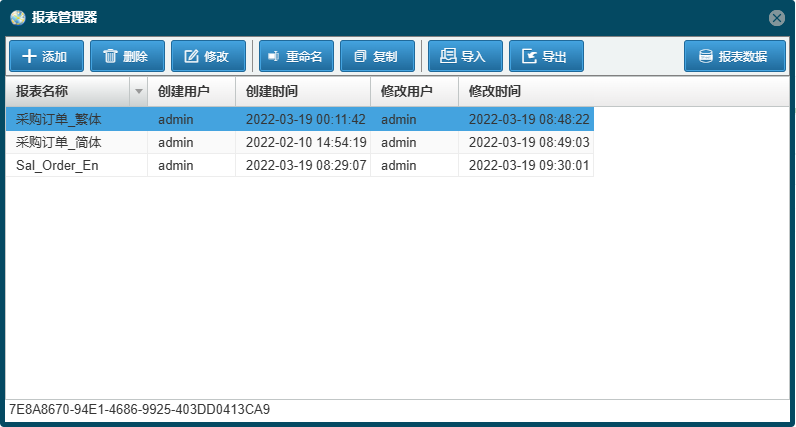
按钮说明如下:
- [添加]:添加一个新的报表,该过程中将会自动打开报表设计器的设计界面。
- [删除]:删除当前选择的报表,如果当前列表中无报表显示,该按钮不可点击。
- [修改]:修改当前选择的报表,该过程中会自动打开报表设计器的设计界面。
- [重命名]:对当前选择的报表进行重新命名。
- [复制]:复制当前选择的报表,以选择的报表打印格式数据在列表中生成新报表。
- [导入]:从报表文件中导入打印格式。导入的报表需包含系统中已经存在的数据集,否则报表设计界面无法打开。
- [导出]:从报表模板中生成打印格式文件并提供下载。
- [报表数据]:展示当前窗口中可选的报表数据。
表格说明如下。
- 报表名称:打印格式报表使用的名称。
- 创建用户:创建此报表的用户的名称。
- 创建时间:创建此报表的时刻。
- 修改用户:最近一次对报表进行修改的用户的名称。
- 修改时间:最近一次对报表进行修改的时间。
# 2.1. 设置报表数据
在报表管理器界面中,点击[报表数据],打开配置报表数据集界面。该界面中列出窗口中可使用的数据集。
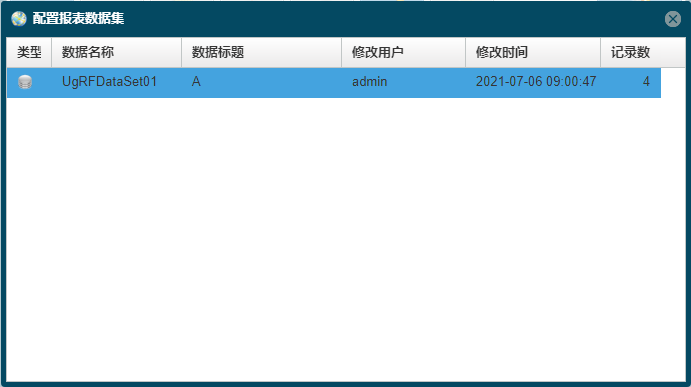
表格中的说明如下。
- 类型:数据集的类型。可分为数据集类型和表格类型。
- 数据名称:窗体中数据集的名称。
- 数据标题:用于定义数据集的名称。
- 修改用户:修改数据集信息的用户名称。
- 修改时间:修改数据集信息的时间。
- 记录数:数据集中包含的记录的数量。
在需要选择字段的数据集上使用鼠标左键进行双击,打开设置报表字段界面。填写报表数据集的标题名称,选择字段。此处标题名称填写为仓库。
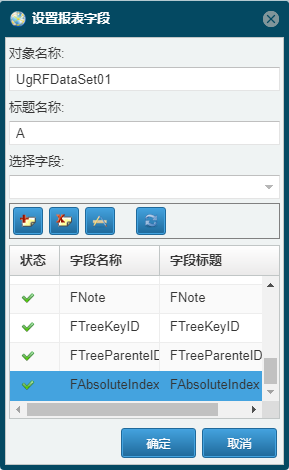
如果数据集在报表中仅使用特定的几个字段,可在选择字段栏中选择要添加的字段,点击下方的添加按钮添加该字段至列表中。
如果需要加载数据集中的所有字段,点击加载图标按钮加载全部字段。
双击对应行的字段标题,可编辑修改字段的标题,该名称会在报表设计器中显示。
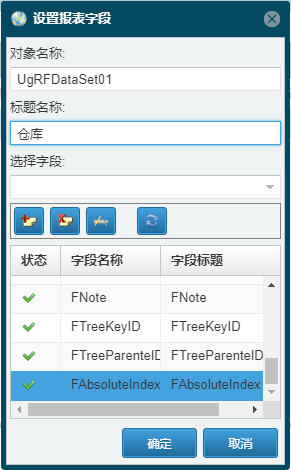
报表字段选择修改完成后,点击[确定]以保存。
# 3. 报表设计
接下来将介绍FastWeb中实现报表的设计。在报表管理器界面中点击添加按钮,进入报表设计器界面。默认状态的报表设计界面如下图所示。
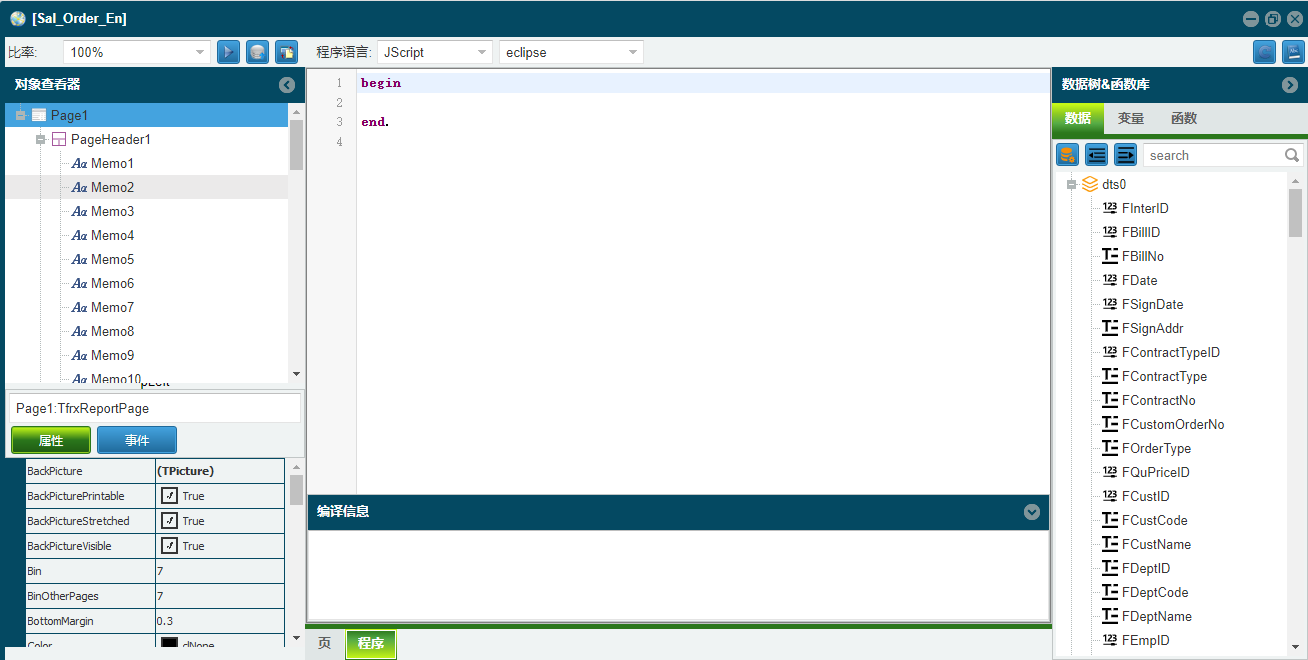
# 3.1. 鼠标控制
| 操作 | 说明 |
|---|---|
| 左键 | 选择对象、粘贴新对象; 移动或调整选定对象的对象大小,通过拖动选定对象组左下角的红色方框来放大和缩小页面 |
| 双击 | 打开对象的编辑器 双击空白将打开“页面设置”对话框 |
| 鼠标滚轮 | 滚动报表页面 |
| 多选 | 选择对象后,按住Ctrl,使用鼠标右键点击其他对象实现多选 |
# 3.2. 页面设置
页面设置中经常使用的项目包括页面的大小,页边距等内容。双击页面背景的部分,打开页面设置进行页面的尺寸设置。
在纸张的选项卡中,可以设置纸张的大小,纸张的方向以及纸张页面的边距。
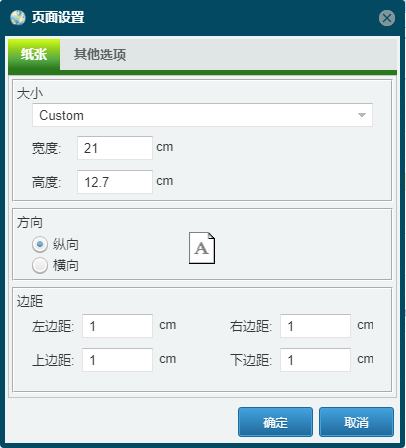
在其他选项选项卡中可以设置页面的其他相关选项。
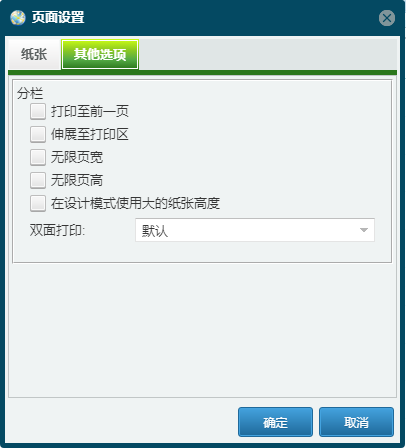
[打印至前一页]允许在不开始新页面的情况下打印页面,而是从上一页的任何空白处开始。当报表模板由多个页面组成或打印批处理(复合)报告时,此选项很有用。[伸展至打印区]选项可在预览或打印报表期间切换偶数页的左右页边距。[无限页宽]和[无限页高]选项可根据页面上数据记录的数量(运行报表时)来增加页面大小。设置后,报告将显示在预览窗口的一个大页面上。[在设计模式使用大的纸张高度]选项会增加设计器中的页面高度。如果页面上有很多数据段,则此功能很有用:使用重叠数据段时必须使用此功能。它仅在设计模式下影响页面高度。[双面打印]:在打印时的设置,是否支持双面打印。
也可在Page的属性列表中修改如下内容以实现页面的修改。
| 属性 | 说明 |
|---|---|
| PaperHeight | 页面的高度,PaperSize设置为Custom时生效 |
| PaperWidth | 页面的宽度,PaperSize设置为Custom时生效 |
| PaperSize | 页面的规格,该选项中包含了常用的页面规格,选择以进行设置 |
| BottomMargin | 设置页面底部的页边距 |
| LeftMargin | 设置页面左侧的页边距 |
| RightMargin | 设置页面右侧的页边距 |
| TopMargin | 设置页面顶部的页边距 |
# 3.3. 引入数据
在报表设计页面,点击右侧数据树&函数库中的[数据]选项卡,点击数据集按钮,打开选取报表数据库对话框。
在其中选择引入的数据集,点击左侧的按钮以勾选数据库,点击[确定]按钮,点击完成后等待数据载入,随后可在右侧的工具箱中看到导入的字段内容。
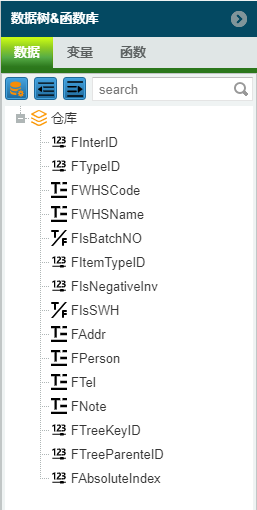
# 3.4. 报表设计
设计器中包含了报表打印模式涉及的基础内容。
# 3.4.1. 设计实例
接下来我们以一个简单的报表模板为例介绍模板的设计。
按照上述介绍设定好数据。切换至数据段选项卡,将其中的TfrxPageHeader(页首)、TfrxPageFooter(页尾)与TfrxMasterData(主数据)分别点击并放置于页面上。其中TfrxMasterData在放置时会提示选取数据库,选择默认的数据库(仓库)。将主数据栏位拖动放置于页首与页尾之间。
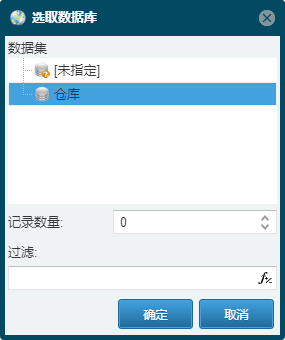
设计完成的样例如下:
切换至Basics选项卡,在其中选择TfrxMemoView,在页首数据段处单击将其放置于其中,在弹出的窗口中填写名称为仓库列表,点击[确定]以保存。
拖动区域以使其适合区域要求。建议将字体修改成宋体,使用其他字体目前可能会出现预览状态无法显示的情况。修改居中属性,大小,加粗等字体样式。
经过该步骤后,可能的界面显示如下:
放置主数据表,可从右侧的数据中选择项目拖动放置于主数据栏位中。从Bacode选项卡中选择TfrxBarcodeView放置于主数据栏位中,在弹出的页面中点击红色箭头标注处打开运算式编辑器,选择FWHSCode字段双击以加入至运算式编辑框中,点击[确定]。
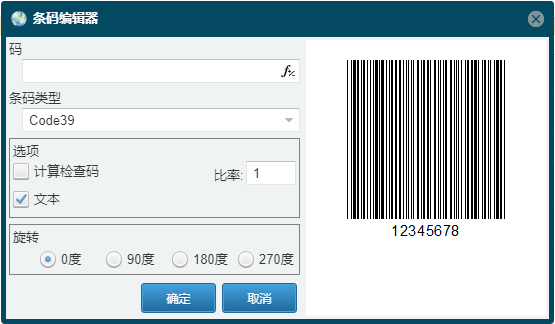
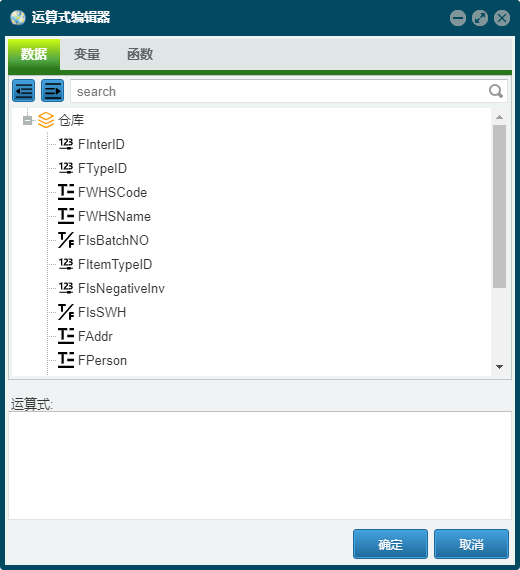
设计完成的界面样式如下:
页尾处可添加页面说明等相关信息,在页尾处放置一个TfrxMemoVuiew,其中插入变量如下图所示。
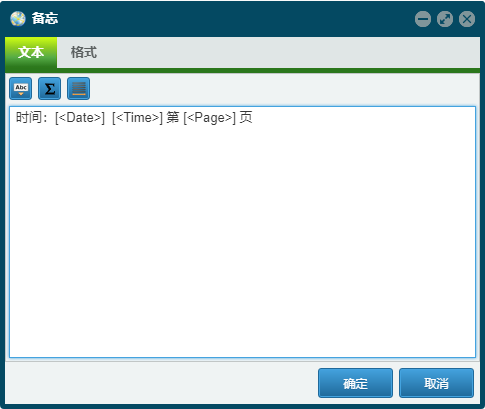
调整所有会显示文字内容的对象的字体等信息,建议使用宋体字体来显示中文内容,因为目前仅宋体支持中文字的显示,设置完成后的样式如下:
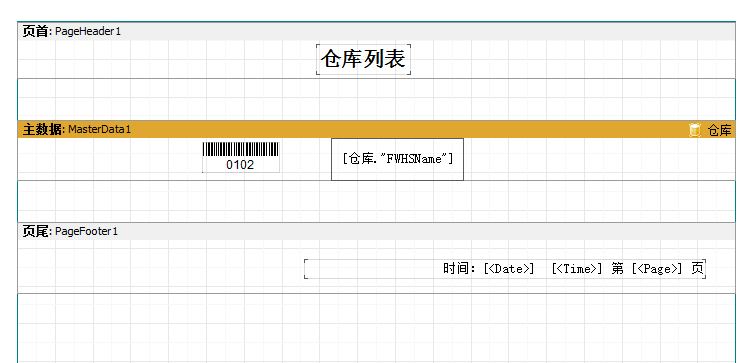
# 3.4.2. 调试运行
在设计阶段,可通过点击左上角的运行按钮查看报表修改后的显示效果。
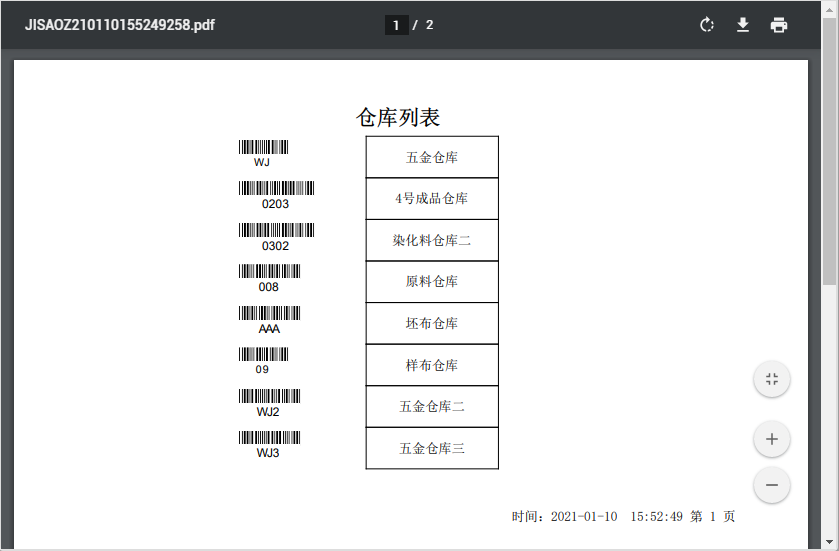
# 3.4.3. 保存报表
如果报表设计完成后,点击左上角的保存至数据库按钮,系统将保存报表模板提交至数据库中。如果是首次提交,则会弹出报表名称对话框,在其中填写报表的名称,点击[确定]按钮保存。
# 4. 引入报表
报表保存完成后。在原先的打印按钮中可以查看到设计的报表列表,点击对应项可打开报表预览界面。其中在报表名称前标注红色√的项目为默认的报表项,在使用时直接点击[打印]按钮以启用默认报表的打印预览界面。
# 5. 参考
# 5.1. 报表工具栏
报表工具栏包含报表的存储查看等相关功能。
| 图标 | 名称 | 说明 |
|---|---|---|
| 比率 | 报表缩放比率 | 右侧的下拉框中可以选择当前报表查看页面的大小比率,如需要查看报表中某一部分的设置,需将比率增大,反之则将比率减小。 |
| 运行报表 | 点击此按钮后,将启动报表运行,展示报表预览界面 | |
| 保存报表 | 点击此按钮后,将报表更改保存至模板数据库 | |
| 切换页面(未启用) | 点击此按钮以实现报表在设计与程序页面的相互切换 | |
| 刷新布局 | 由于网页设计页面的限制,在修改部分对象的显示属性后会导致原先的显示属性残留导致重叠,通过此按钮清除原先的残留并按照最新的布局信息刷新 | |
| (未启用) |
# 5.2. 布局工具栏
布局工具栏包含对控件位置调整的操作按钮。
| 图标 | 名称 | 说明 |
|---|---|---|
| 左对齐 | 对象处于多选状态下可用,用于将选定的控件左侧对齐至第一个选定的对象 | |
| 右对齐 | 对象处于多选状态下可用,用于将选定的控件右侧对齐至第一个选定的对象 | |
| 上对齐 | 对象处于多选状态下可用,用于将选定的控件上侧对齐至第一个选定的对象 | |
| 下对齐 | 对象处于多选状态下可用,用于将选定的控件下侧对齐至第一个选定的对象 | |
| 垂直居中对齐 | 对象处于多选状态下可用,用于将选定的控件与第一个选定的对象进行垂直中心对齐 | |
| 水平居中对齐 | 对象处于多选状态下可用,用于将选定的控件与第一个选定的对象进行水平中心对齐 | |
| 相同高度 | 对象处于多选状态下可用,用于将选定的控件设置为与第一个选定对象相同的高度 | |
| 相同宽度 | 对象处于多选状态下可用,用于将选定的控件设置为与第一个选定对象相同的宽度 | |
| 水平平均分布 | 多选的对象如果包含了三个及三个以上时可用,将选定的对象按照选择的顺序,以第一个选定对象和最后一个选定对象与页面左侧的距离,依次为其他对象平均分配左侧距离,使各对象之间左侧的距离呈等差数列 | |
| Space Increment Horizontally | 对象处于多选状态下可用,将选定的对象按照选择的顺序,以第一个选定对象和最后一个选定对象与页面左侧的距离,依次为其他对象增加左侧距离,使各对象之间左侧的距离增加相同大小 | |
| Space Decrement Horizontally | 对象处于多选状态下可用,将选定的对象按照选择的顺序,以第一个选定对象和最后一个选定对象与页面左侧的距离,依次为其他对象减少左侧距离,使各对象之间左侧的距离减少相同大小 | |
| Space Remove Horizontally | 对象处于多选状态下可用,将选定的对象按照选择的顺序,前一个对象的右侧紧贴左侧对齐 | |
| 垂直平均分布 | 多选的对象如果包含了三个及三个以上时可用,将选定的对象按照选择的顺序,以第一个选定对象和最后一个选定对象与页面顶部的距离,依次为其他对象平均分配顶部距离,使各对象与顶侧的距离呈等差数列 | |
| Space Increment Vertically | 对象处于多选状态下可用,将选定的对象按照选择的顺序,以第一个选定对象和最后一个选定对象与页面顶部的距离,依次为其他对象增加顶部距离,使各对象之间顶部的距离增加相同大小 | |
| Space Decrement Vertically | 对象处于多选状态下可用,将选定的对象按照选择的顺序,以第一个选定对象和最后一个选定对象与页面顶部的距离,依次为其他对象减少顶部距离,使各对象之间顶部的距离减少相同大小 | |
| Space Remove Vertically | 对象处于多选状态下可用,将选定的对象按照选择的顺序,前一个对象的下侧紧贴上侧对齐 | |
| 垂直居中 | 对象处于单选状态下可用,选择对象后,点击此按钮将对象置于页面垂直位置上的居中位置,即对象的顶部至页面顶部的距离与对象底部至页面底部的距离一致 | |
| 水平居中 | 对象处于单选状态下可用,选择对象后,点击此按钮将对象置于页面水平位置上的居中位置,即对象的左侧至页面左侧的距离与对象右侧至页面右侧的距离一致 | |
| 置于顶层 | 对象处于单选状态下可用,选择对象后,点击此按钮将对象置于其他对象的上层 | |
| 置于底层 | 对象处于单选状态下可用,选择对象后,点击此按钮将对象置于其他对象的下层 |
# 5.3. 文本工具栏
文本工具栏包含对文本字体格式等设置的常用工具。
| 图标 | 名称 | 说明 |
|---|---|---|
| 宋体 | 字体名称 | 显示所选“文本”对象的字体,从下拉列表中选择以更改所选对象的字体 目前仅只有仿宋,宋体,楷体,黑体支持中文字符的显示 |
| 10 | 字体大小 | 显示所选“文本”对象的字体大小,从下拉列表中选择以更改所选对象的字体大小 也可以直接在编辑框中输入数字 |
| 粗体 | 打开/关闭“文本”对象内容的字体粗体样式 | |
| 斜体 | 打开/关闭“文本”对象内容的字体斜体样式 | |
| 底线 | 打开/关闭“文本”对象内容的字体添加下划线样式 | |
| 左对齐 | 左对齐“文本”对象框架内的文本 | |
| 居中 | 居中“文本”对象框架内的文本 | |
| 右对齐 | 右对齐“文本”对象框架内的文本 | |
| 两端对齐 | 两端对齐“文本”对象框架内的文本 | |
| 上对齐 | 上对齐“文本”对象框架内的文本 | |
| 垂直居中 | 垂直居中“文本”对象框架内的文本 | |
| 底部对齐 | 底部对齐“文本”对象框架内的文本 | |
| 上方线 | 打开/关闭“文本”对象的顶部框架线 | |
| 下方线 | 打开/关闭“文本”对象的底部框架线 | |
| 左边线 | 打开/关闭“文本”对象的左侧框架线 | |
| 右边线 | 打开/关闭“文本”对象的右侧框架线 | |
| 框线 | 打开“文本”对象的全部框架线 | |
| 没有边框 | 关闭“文本”对象的全部框架线 | |
| 编辑边框 | 打开外框编辑器对话框(目前尚未启用) |
# 5.4. 数据工具栏
数据工具栏包含了数据操作的按钮,右侧的搜索栏可以根据输入的信息搜索字段。
| 图标 | 名称 | 说明 |
|---|---|---|
| 选择数据集 | 点击按钮打开数据集列表,选择需要引用的数据集 | |
| 收起数据集 | 数据集在展开时点击此按钮以收起数据集 | |
| 展开数据集 | 数据集在收起时点击此按钮以打开数据集 |
# 5.5. 基本类型
| 图标 | 说明 |
|---|---|
| 表格的基本单元,可在其中指定显示的数据 | |
| 图片显示,支持本地图片文件上传与显示 | |
| 单选框 | |
| 条形码 | |
| 二维码 | |
| 报表标题 | |
| 报表合计 | |
| 页首 | |
| 页尾 | |
| 头 | |
| 尾 | |
| 子栏 | |
| 主数据 | |
| 明细数据 | |
| 群组首 | |
| 群组尾 |
# 5.5.1. 文本对象
文本对象具有许多功能。 它可以在框架中显示文本并用一种颜色填充。 可以使用任何大小和样式的任何字体显示文本。 可以在工具栏上直观地设置所有属性。以下是一些文本设计示例:
现在,让我们看一下该基本对象的其他功能。
# 5.5.1.1. 基本用法
让我们创建一个新的文本对象以显示两行文本:
This is a very, very, very long text line.
And this is another line, the shorter one.
从工具栏对文本对象启用所有边框,然后使用鼠标将对象调整为最大9x3的大小。 我们看到对象不仅可以显示一行,而且可以显示多行文本。 现在将对象宽度减小到5厘米。 显然,长文本不适合边框内容,因此被换行了。 这是由WordWrap对象属性控制。 如果禁用该功能(在对象查看器中或通过对象上下文菜单),任何长行都将被裁切。
现在,让我们看看对象内部的文本对齐方式是如何工作的。 对齐按钮位于文本格式工具栏中,用于控制水平或垂直文本对齐。 注意两端对齐按钮,该按钮可让您将段落对齐到对象的两个边缘。为此,必须启用WordWrap。
对象中的所有文本都可以旋转到0..360°范围内的任何角度。 请在对象查看器的Rotation属性中设置所需的角度。 如下图所示,将文本旋转到90、180或270°以外的角度时,文本可能会被对象的边框切断。 要解决此问题,请稍微增加对象高度,以使所有文本都适合对象。
让我们简要地看一下影响其外观的其他文本对象属性。 这些属性大多数仅在对象查看器中可用:
- BrushStyle: 对象的内部填充的样式类型。
- CharSpacing: 用于设定字符之间的距离(以像素为单位)。
- GapX,GapY: 左右边缘的文本缩进距离,以像素为单位。
- LineSpacing: 文本的行间距,以像素为单位。
- ParagraphGap: 段落的第一行缩进的距离,以像素为单位。
# 5.5.1.2. 在文本对象中使用HTML标签
文本对象可识别一些简单的HTML标签。 标签可以位于对象的文本内。 默认情况下,标签是禁用的,要启用它们,请对象检查器中启用AllowHTMLTags属性。 以下是受支持标签的列表:
<b>:粗体
<i>:斜体文本
<u>:带下划线的文字
<sub>:下标
<sup>:上标
<font color>:字体颜色
<nowrap>:启用WordWrap时未拆分的文本,整个文本移至下一行
2
3
4
5
6
7
请注意,文本对象仅支持少量标签,但这对于大多数应用程序来说已经足够。 无法通过HTML标记修改字体大小或名称。
以下示例将展示如何使用这些标签。
text <b>bold text</b> <i>text in italic</i> <b><i>bold and in italic</b></i>
E = mc<sup>2</sup>
A<sub>1</sub> = B<sup>2</sup>
this is a usual text, <font color=red>and this is a red one</font>
this is a usual text, <font color="#FF8030">and this is an orange one</font>
2
3
4
5
# 5.5.1.3. 文本对象中的表达式
文本对象的最重要特征之一是它不仅可以显示静态文本,还可以显示表达式。 表达式可以位于与普通文本混合在一起的对象中。 让我们看一个简单的例子。 在对象中键入以下内容:
Hello, World! Today is [DATE].
运行报表时,我们可以得到类似如下信息:
Hello, World! Today is 2018/01/01.
当创建报告并遇到方括号中的表达式时,报表引擎将计算该表达式的值,并将该值插入文本中以代替该表达式。 文本对象可以包含任意数量的与普通文本混合的表达式。 复杂表达式可以包含方括号(例如[1 + 2 *(3 + 4)])。 常量,变量,函数和数据表字段都可以在表达式中使用。
报表引擎可以自动识别文本中方括号内的表达式。 但是,如果我们的普通文本包含不希望被视为表达式的方括号,会发生什么? 例如,如果我们需要显示以下内容:
a[1] := 10
报表引擎会将[1]视为表达式并将文本显示为:
a1 := 10
当然,这不是我们想要的。 避免这种情况发生的其中一种方法是禁用表达式识别。 禁用AllowExpressions属性,文本中的所有表达式将被忽略。 在我们的示例中,报表将准确显示我们需要的内容:
a[1] := 10
但是有时文本需要同时包含表达式和带方括号的普通文本,例如:
a[1] := [myVar]
禁用AllowExpressions可以使我们在所需的位置显示方括号,但同时也禁用对表达式的处理。 在这种情况下,报表设计器允许您使用另一组符号来指定表达式。 默认情况下, ExpressionDelimiters属性值为[,]。 在我们的示例中,我们可以使用尖括号代替表达式:
a[1] := <myVar>
必须在 ExpressionDelimiters属性中设置<,>,在此属性中需要使用逗号分隔开头和结尾符号。 另一个要求是,开始和结束符号不能相同,因此%,%将不起作用。 可以使用复数符号,例如<%,%>。 因此我们的示例可能如下所示:
a[1] := <%myVar%>
# 5.5.1.4. 快速插入表达式
在新增文本对象时通常会打开如下图所示的页面,上侧的三个图片按钮分别表示为插入运算式、插入合计、文本自动换行,在插入运算式中包含了基本的表达式类型,可选择进行编辑。
对于数据、变量、函数的内容,可双击选择项添加至运算式编辑框中。点击[确定]按钮以保存文本对象的运算式。
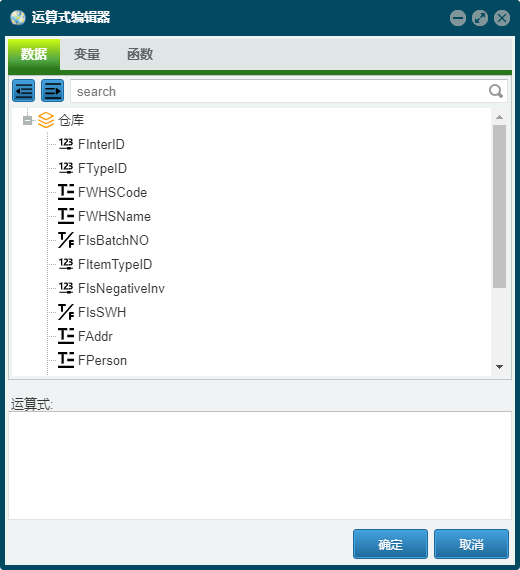
# 5.5.2. 图片对象
使用此对象,您可以插入图表,照片或任何其他图片信息。
在报表页面上放置一个图片对象。 如果图片编辑器没有自动打开,则双击“图片”对象。 您可以从图形文件中加载任何图片,也可以清除现有图片。
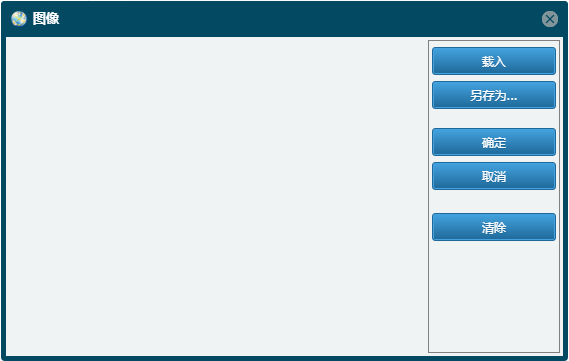
对象的某些属性在报表结构&属性查看器中可用:
- AutoSize: 自动根据图片来控制对象的大小。
- Stretch: 将显示的图片伸缩至图片对象的大小,默认启用。
- Center: 图片是否在对象中居中显示。
- KeepAspectRatio: 是否保持图片的纵横比率,默认启用。
仅在对象查看器中可用的一个属性是FileLink,输入文件名(例如c:\picture.bmp)或包含文件名的变量(例如[picture_file]),将在运行报表时从命名文件中加载图片。
图片对象也可以显示来自数据库的数据。通过在对象检查器中设置DataSet和DataField属性,可以将该对象连接到数据库字段。与文本对象相反,这是将对象连接到其数据的唯一方法。
# 5.5.3. 选择框对象
选择框对象用于显示一个取值为True或者False的对象的属性。其中的Checked属性可用于设置是否显示,CheckStyle属性用于显示选择框的显示样式。
选择框对象也可以显示来自数据库的数据。通过在对象检查器中设置DataSet和DataField属性,可以将该对象连接到数据库字段。仅有Boolean字段的内容可在此正确显示。
# 5.5.4. 条形码对象
条形码用于显示特定字符串的条码展示。该对象在创建后会自动打开条码编辑器界面。如需要修改已有的条形码,双击条形码对象打开编辑器。
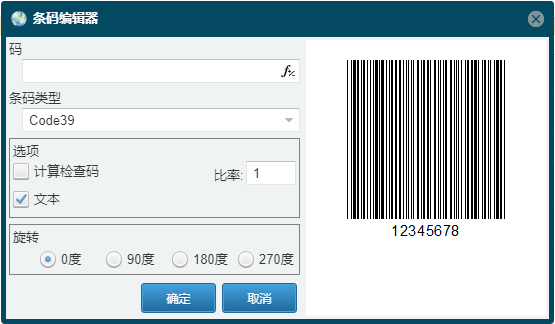
在码一栏中输入要显示的条形码字符。如果需要输入表达式形式的内容,点击码栏位右侧的函数图标打开表达式编辑器进行表达式输入。可引入数据集中的字段进行显示。
- 条码类型:条码类型中包含了绝大部分生成的条形码的编码类型。
| 编码类型 | 说明 | 图例 |
|---|---|---|
| 2_5_interleaved | 交叉二五码是一种条、空均表示信息的连续型、非定长、具有自校验功能的双向条码,主要运用在物流行业和仓储业中。 | |
| 2_5_industrial | 工业二五码是一种二进制级别的条形码。其起始码及结束码与交错式二五码是相同的,不同的地方是在于资料码组合形式不同。 | |
| 2_5_matrix | 矩阵25码是我国邮政快件和挂号信函上面使用的一种条形码。它是一种“段等距码”,每段由三根黑条二根空间组成五元素等距码,其中窄的条或空表示“1”、宽的条或空表示“0”。 | |
| Code39 | 一种被广泛使用的条形码编码类型,支持26个大写字母(A - Z),十个数字(0 - 9),连接号(-),句号(.),空格,美圆符号($),斜扛(/),加号(+)以及百分号(%)的输入显示 | |
| Code39 Extended | 扩展的39条形码编码类型,支持全部ASCII码列表 | |
| Code128 | Code128是广泛应用在企业内部管理、生产流程、物流控制系统方面的条码码制,可表示从 ASCII 0 到ASCII 127 共128个字符,故称128码 | |
| Code128A | Code128的一种版本,包含标准数字和大写字母,控制符,特殊字符 | |
| Code128B | Code128的一种版本,包含标准数字和大写字母,小写字母,特殊字符 | |
| Code128C | Code128的一种版本,包含[00]-[99]的数字对集合,共100个 | |
| Code93 | Code 93码与39码具有相同的字符集,但它的密度要比39码高,所以在面积不足的情况下,可以用93码代替39码 | |
| Code93 Extended | 将条码支持的字符集从原先的44个扩展为128个 | |
| MSI | MSI Plessey是一款数字条码,多用于超市、存储用的仓库和其他贮藏室的货架,货架上的条码可以告知货架上的产品、应放数量和其他相关信息。条码可以为任意长度,但是通常固定为用于特定应用的长度。 | |
| PostNet | (邮政数字编码技术)条形码用来对美国邮件代码进行编码,由5位或9位或11位数字组成 | |
| Codebar | 这是一个自检码,没有校验位;用于实验室,图书馆,内容仅支持0~9、+ - / $ . : 等6个特殊符号。 | |
| EAN8 | EAN8商品条码 是纯数字,而且位数是7位,最后一位为校验码,组成8位数字。主要用于各种商品零售行业包装印刷。 | |
| EAN13 | EAN13商品条码 是纯数字,而且位数是12位,最后一位为校验码,组成13位数字。主要用于各种商品零售行业包装印刷。 | |
| UPC_A | UPC-A条码 商品条码是纯数字,而且位数是11位,在编码过后外加一位校验码,组成12位数字,主要在美国和加拿大使用。 | |
| UPC_E0/UPC_E1 | UPC-E码又称UPC缩短码,是UPC-A码的简化模式 | |
| UPC_Supp2 | UPC条码的一种,仅支持两位数字,附加在条形码后作为价格用途 | |
| UPC_Supp5 | UPC条码的一种,仅支持五位数字,附加在条形码后作为价格用途 | |
| EAN128 | GS1-128 (EAN-128) 是由UPC/EAN指定代表意义规则的128码,编码方式同code128条码 | |
| EAN128A | 编码方式同Code128A | |
| EAN128B | 编码方式同Code128B | |
| EAN128C | 编码方式同Code128C | |
| USPS Intelligent Mail | 是指美国邮政为国内邮递服务提供的服务条码,可以提供 5位数字(邮政编码) 9位数字(邮政编码+ 4代码) 11位数字(邮政编码+ 4代码+ 2位数字) | |
| GS1 Code128 | 编码方式同Code128与EAN128 |
- 计算检查码:针对可提供校验位的条形码,设置此项是否显示校验位条码。
- 文本:是否在条形码底部显示条形码的文本。
- 比率:设置条形码显示的大小,数字越大显示的条形码也越大。
- 旋转:设置条形码逆时针旋转的角度。
# 5.5.5. 二维码对象
二维码对象用于显示特定字符串的二维码展示。在属性Text中可修改显示的字符串内容。二维码对象也可以显示数据集中的内容,通过在对象检查器中设置DataSet和DataField属性,可以将该对象连接到数据库字段。
二维码支持的编码有以下几种类型,可在属性对象查看器中修改BarType来变更。
| 编码类型 | 说明 | 图例 |
|---|---|---|
| QR | 二维码编码,最常用的二维码类型,可包含各种类型的字符信息 | |
| Aztec | Aztec是一种高容量的二维条形码格式。它可以对ASCII和扩展ASCII码进行编码。当使用最高容量和25%的纠错级别的時候,Aztec可以对3000个字符或者3750个数字进行编码。Aztec的矩阵大小在15 X 15和151 X 151之间变化。每个最小单位非黑即白。它独特的位于正中的模式识别标志和安置算法使Aztec看起来像个旋涡一样。 | |
| DataMatrix | Datamatrix是二维码的一个成员,与1989年由美国国际资料公司发明,广泛用于商品的防伪、统筹标识 | |
| MaxiCode | Maxicode是一种中等容量、尺寸固定的矩阵式二维条码,它由紧密相连的六边形模组和位於符号中央位置的定位图形所组成。Maxicode是特别为高速扫瞄而设计,主要应用於包裹搜寻和追踪上 | |
| PDF417 | PDF417二维条码是一种堆叠式二维条码,目前应用最为广泛。组成条码的每一个条码字符由4个条和4个空共17个模块构成,故称为PDF417条码,PDF417条码最大的优势在于其庞大的数据容量和极强的纠错能力 | |
| GS1DataBarE | GS1条形码格式 | |
| GS1DataBarES | GS1条形码格式 |
# 5.5.6. 数据段
数据段用于将它们包含的对象放置在输出页面上的特定位置。 将对象放在PageHeader(页首)区域中时,我们告诉报表引擎,给定的对象必须显示在完成的报表中每个页面的顶部。 同样, PageFooter(页尾)区域中的对象显示在每个页面的底部。 让我们用一个例子来证明这一点。 我们将在页面顶部创建一个包含“ Hello!”的报告,其右侧为当前日期,在页面底部的右侧为页码。
我们先添加几个新的数据段(“ PageHeader(页首)”、“PageFooter(页尾)”、“ReportTitle(标题)”)。 单击对象工具栏上的[数据段]按钮,然后从图标中选择[(TfrxReportTitle)标题]、[(TfrxPageHeader)页首]、[(TfrxPageFooter)页尾]”。 设计器自动在页面上设定放置的区域(标题区域在顶部,数据区域在中间,页脚在底部)。
现在,我们添加一些对象。 在“ PageHeader”区域中添加一个系统文本对象,然后在其编辑器中,从[变量]列表中选择[Date](当前日期也可以通过文本对象显示) 在其编辑器中会键入“ [Date]”。 接下来,将一个包含“ Hello!”的文本对象添加到“ ReportTitle”区域。 按照在页首添加日期的方式,将显示页码[Page]的文本对象添加到“ PageFooter”区域。
运行报告时,可以看到相应的内容会输出于对应的位置中。
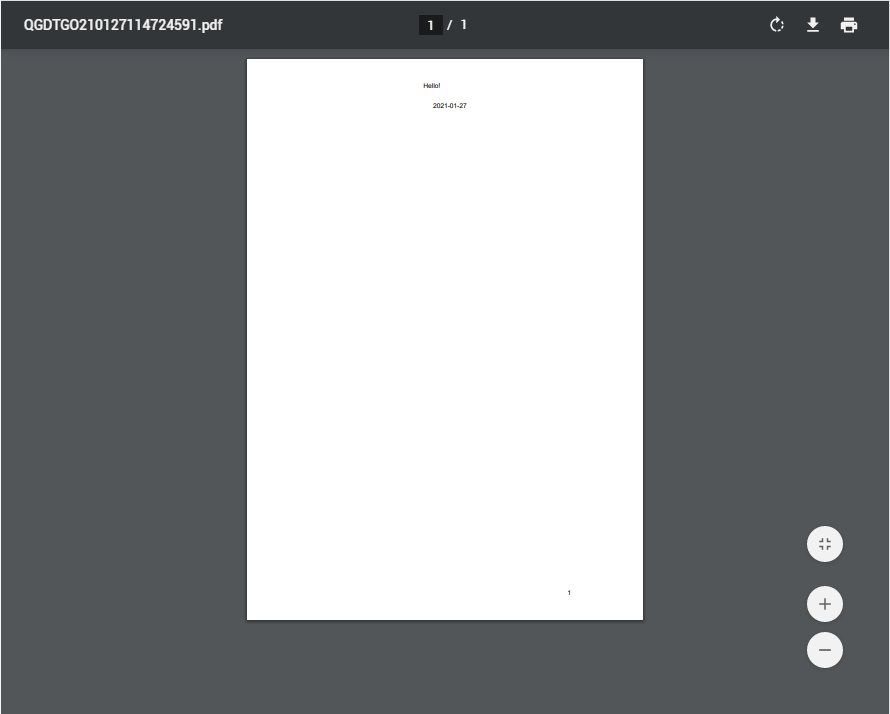
数据段负责在页面上定位对象。 根据数据段的类型,我们可以在页面顶部或底部以及第一页或最后一页上打印对象。 大多数报告中需要的基本范围如下:
- PageHeader(页首): 显示在每页的顶部。
- PageFooter(页尾): 显示在每页的最底部。
- ReportTitle(报表抬头): 显示在第一页的顶部-可以在“ PageHeader”区域之前或之后,具体取决于页面的
TitleBeforeHeader属性(在单击页面上的任何可用空间后在对象检查器中找到 ) - ReportSummary(报表合计): 显示在报告末尾的空白处。
# 6. 进阶指导
# 6.1. 在文本对象中显示数据库字段
如您所见,文本对象可以显示数据库中的数据以及静态文本和表达式。 我们还看到,可以通过两种方式完成此操作:通过将指向数据库字段的链接放在对象文本中,或者通过对象的 DataSet和 DataField属性将对象连接到所需字段。 第一种方法适用于在同一对象中同时显示字段内容和限定文本。 例如:
仓库:[仓库."FWHSName"]
指向数据库字段的链接需要特殊的语法:[datasetname.“fieldname”]。 字段名称(以及数据集名称)可以包含空格,但点和引号符号之间不能有任何空格。
此外,我们还可以将计算操作应用于表达式中的字段,如下所示:
仓库ID: [<仓库."FInterID"> * 1]
请注意必须使用方括号和尖括号。 请记住,默认情况下使用方括号来分隔对象文本中的表达式。 如有需要,方括号可以替换为其他任何打开/关闭字符对。 表达式内部使用尖括号来描述报表变量或数据库字段。 逻辑上我们应该写:
仓库代码:[<仓库."FWHSName">]
而不是
仓库:[仓库."FWHSName"]
但是,这两种表示法都是正确的,因为报表引擎不需要尖括号,其中表达式仅包含变量或仅包含DB字段。 在所有其他情况下,都需要使用尖括号。
# 6.2. 多行文字显示优化
在实际的报表操作中,有时可能会遇到需要打印备注的情况,如果需要打印备注,需要在报表中添加该字段来更新报告。
乍一看,这似乎很容易-在现有对象之间的数据数据段中添加一个文本对象,将其连接到注释字段,并将对象的大小设置为一个固定数值。但是,报告预览并不是我们想要的:报表引擎完全按照指示执行。 注释字段包含长度可变的多行文本,但是显示该字段信息的文本对象具有固定大小。这就是为什么某些行似乎被切断的原因。
当然,可以增加对象的大小或减小其字体的大小。但是,这可能会导致输出页面上的空间浪费,因为有些备注信息可能会很长,有些会很短。报表引擎提供了一些属性用来解决这个问题。
这些属性允许数据段或对象自动调整其高度,为给定记录(行)创建必要的空间。为此,我们只需要启用数据段和文本对象的Stretch属性。但是,这还不够,因为文本较长的文本对象应该能够自行拉伸,因此我们还需要设置其他一些属性。
文本对象可以自动设置其高度和宽度,以为其内容腾出空间。可以使用AutoWidth和StretchMode。AutoWidth允许文本对象改变其宽度,以使所有行都留出空间而不会拆分任何单词。当一个对象只有一个文本行并且向右增长不会影响其他对象时,此模式很有用。 Stretch属性允许对象的高度增加以容纳文本,而无需更改对象的宽度。 Stretch有几种模式可以在对象检查器中选择:
- smDontStretch –不拉伸对象(默认)
- smActualHeight –拉伸对象,以便为整个文本腾出空间
- smMaxHeight –拉伸对象,使其底部到达放置对象的区域的底部。
在这里,我们对文本对象的属性感兴趣。通过对象查看器将StretchMode设置为smActualHeight启用它。同时启用数据段的Stretched属性。预览报告,并确保现在一切都按预期进行。
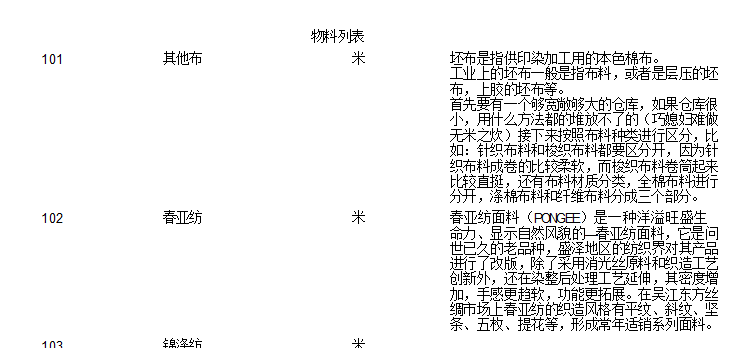
如您所见,在构建报表时,报表引擎使用数据填充对象,并在启用拉伸的情况下拉伸对象。然后计算数据段的高度,以便每个对象都有足够的空间。如果禁用了数据段的拉伸属性,则不会执行此高度调整,并且频段将以设计中设置的高度显示。在这种情况下,我们将看到具有较长文本的对象仍将被拉伸,但是数据段不会被拉伸,这会导致文本覆盖。
# 6.3. 数据分隔
让我们看一下上图中显示的报告内容显示区域的特别之处:页面底部有很多空白。 为什么会出现这样的情况?创建报告后,报表引擎引擎将数据段填充页面的空白区域。 显示每个数据段后,当前位置向下移动。 当报表引擎发现没有足够的空白显示下一个区域时(其高度大于页面上剩余的空白),报表引擎会创建一个新页面并从此处继续显示。
报告包含一个大文本的对象的数据段,这就是数据段高度很大的原因。 此外,如果较大的数据段区在页面上没有足够的空间显示,则将其移至下一个数据段区,从而在页面底部留下大量未使用的空间。
为了减少纸张浪费,我们需要使用报表引擎中的一个功能,该功能可以根据数据段的内容制作段落。 我们需要做的就是启用MasterData 数据段的AllowSplit属性。 您将看到报告页面底部的空白越来越少:
此数据段拆分如何工作? 报表引擎中的文本对象支持此功能。 它们可以拆分,而其他对象则不能。 当报表引擎需要拆分数据段时,它会通过以下方式进行拆分:
- 显示在空白区域有空间的不可拆分对象
- 部分显示可拆分的对象(文本对象以对象中所有行都有空格的方式显示)
- 创建一个新页面并继续显示对象
- 如果不可拆分的对象在空白区域中没有空间,则将其移至下一页; 同时,位于其下方的所有对象均根据需要移动
- 该过程一直持续到所有数据段对象都完全显示为止。
以下示例为拆分的具体过程分析:
分割算法并不完美,最终输出可能与预期不符。 如果分割数据段上的对象以复杂的方式分组和/或它们的字体大小不同,则应非常谨慎地使用此选项。 这是可能生成的示例:
# 6.4. 对象的文字换行
在某些报表设计中,可能需要文本来包裹其他对象(通常在使用图片时)。 让我们在当前示例中演示报表引擎如何做到这一点。
在下方的数据数据段中再添加一个文本对象。如下所示:
我们将为[Bio."Notes"]对象禁用拉伸,并为底部对象启用拉伸。使文本从[Bio."Notes"]对象“流动”到底部,在对象查看器中设置[Bio."Notes"]对象的FlowTo属性,这是一个下拉列表。从此列表中选择底部对象的名称。结果报告将如下所示:
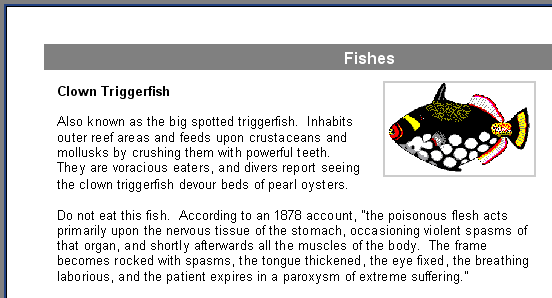
生成报告时,如果文本不适合顶部对象,则多余部分将移至底部对象。通过将两个对象排列在图片周围,可以实现文本环绕效果。
请注意: 在插入链接的对象之前,必须在报表中插入主要对象,否则文本流动可能无法正常工作!如果发生这种情况,请选择链接的对象,然后使用[置于顶层]菜单项将其置于最前。
# 6.5. 以表格形式展现数据
有时有必要以框架表的形式来显示数据。要在报表引擎中创建这种类型的报告,只需为位于数据数据段中的对象启用框架即可。 让我们用一个示例来演示框架的几种变体。
创建与此类似的报告:
将文本对象并排放置在数据段上,并最小化数据段的高度。
第一种也是最简单的表具有完整的单元框架。 为此,请为每个对象启用所有框架线(位于Frame.Typ属性中),点击[所有框线]按钮:
再次通过Frame.Typ属性,框架仅绘制水平或垂直单元格线:
最后,要仅在表上绘制外部框架,需要对报告进行修改:
可以看到,我们添加了两个文本对象,一个在页首,另一个在页面页脚区域中。 启用了沿数据数据段边缘的对象的适当框架线,结果报告如下所示:
所有这些示例都包含大小固定的数据段。 伸展数据段时如何显示表格? 让我们通过一个例子来解释。 在我们的报告中添加一个新字段FNote。 正如您已经了解的那样,必须为此对象以及对象所在的波段都启用Stretch属性,以便更改数据段高度,具体取决于文本对象中文字的大小。 生成的报告如下所示:
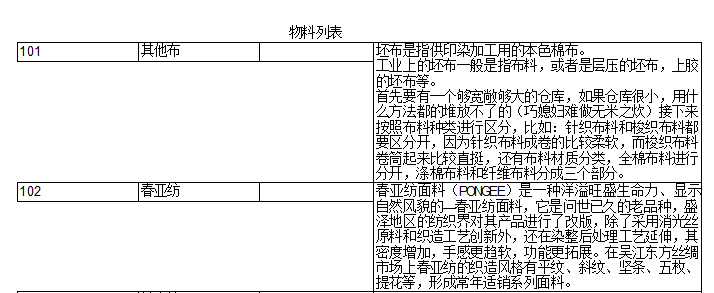
这与我们需要的有所不同。如果相邻对象的框架也拉伸,则看起来会更好。 报表引擎可以轻松解决此问题。 在对象查看器中,将所有要拉伸的对象的StretchMode属性设置为smMaxHeight,报表引擎引擎将首先计算最大带高度,然后在启用拉伸的情况下拉伸对象到数据段的底部边缘。 由于对象框架与对象一起伸展,因此报表的外观会发生变化:
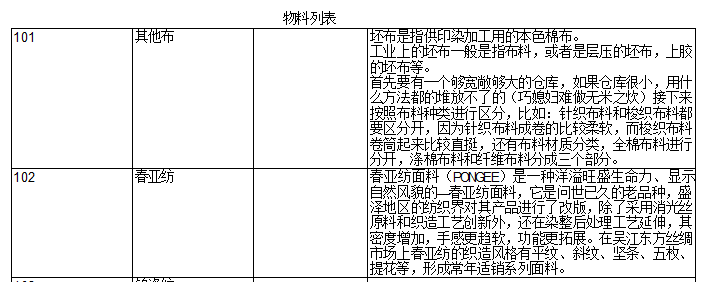
# 6.6. 标签报表(显示顺序)
与表格类型的报告相比,其他报告(例如标签报告)可能会将数据安排在一个字段的另一字段下。 让我们看一看此类报告的示例,该示例显示有关物料的数据,如前一个示例所示。 报告数据以标签形式显示,并具有以下结构:
预览效果如下:
请注意,页面右侧有很多空白。 要使用整个页面,可以在报告页面设置中设置显示数据的列数。可通过设置报表页面的Columns、ColumnsWidth来设置显示的列数以及列宽。在我们的示例中,栏数需要设置为3,报表引擎会自动调整其他选项。 列框架在设计器中显示为垂直细线:
现在可以通过以下方式创建报告。 只要页面底部有空白,报表引擎就会重复主数据数据段。 之后,将在同一页面上创建一个新列,并且数据数据段将从新列的顶部开始重复:这与简单报表形成对比,在简单报表中,将创建一个新页面而不是一个新列。 当第二列被填充后,将创建第三列,依此类推-我们的示例中有三列。 当所有列都填满后,报表引擎将创建一个新页面并继续从第一列开始显示数据。
我们的三列报告如下所示:
对象查看器中可用于所有数据数据段的Coloums属性是设置列数的另一种方法。 但是,如果将此属性从零更改,则仅针对所选数据数据段而不是整个页面设置列数(如上例所示)。 效果是首先从“从左到右然后从上到下”显示数据,这与上面显示的“从上到下然后从左到右”输出相反。
在Page属性中禁用列(将Columns设置为1),然后在数据数据段的Coloums属性中输入3。 请注意,ColumnWidth属性也必须从默认值零更改,以防止第2列第3列与第1列重叠,报表引擎将列框架显示为虚线:
此设计以“从左到右然后从上到下”的顺序显示数据。
# 6.7. 子数据段
当标签类型报告中的一个字段的内容长度可变时,可能会出现问题。 为了在我们的示例中模拟此情况,让我们将[dts1."FNote"]对象的宽度减小到2.5厘米,并为此对象以及数据段启用 Stretch属性。 启用所有对象的所有框架线,以使拉伸功能的效果清晰可见。 现在,设计输出如下报告:
在这里,[dts1."FNote"]字段对象包含很多文本,并被拉伸成多行。 这会使位于其下方的对象向下移动。 发生这种情况的原因是,所有对象的默认ShiftMode属性均设置为smAlways,这意味着如果它们上方有可拉伸对象(启用了Stretch属性的文本对象),则它们将向下移动。 偏移的距离取决于上方对象的伸展程度。
我们不希望在标签上发生这样的事情,我们希望[dts1."FItemName"]对象也能移动相同的量。 此时我们可以通过使用特殊的报表引擎数据段类型(称为子数据段)来实现。 子数据段链接到其父数据段(并显示在其父数据段之后)。 在设计中添加一个子数据段,并将两个文本对象拖到其中,如下所示:
通过在对象查看器中将MasterData 数据段的Child属性设置为 Child1,将MasterData 数据段链接到Child 数据段。 现在,每次MasterData 数据段显示时,Child 数据段都将紧随其后显示:
现在,子数据段中的内容完全对齐。要防止子数据段在页面上的空白空间不足(从其父数据段变为“孤立”)的情况下移至下一页,请在对象查看器中启用父数据段的KeepChild属性。
# 6.8. 转移对象
您已经了解了smAlways如何用于ShiftMode属性。 让我们看一下smWhenOverlapped。 在此模式下,当上方的对象伸展并与下方的对象重叠时,会发生对象移动。
顶部的三个对象启用了拉伸,底部的三个对象将
ShiftMode设置为smAlways。 底部对象仅移动足够远,以为其上方的对象拉伸留出空间:三个顶部对象已启用拉伸,三个底部对象已将
ShiftMode设置为smWhenOverlapped。 底部对象移动以为拉伸的对象留出空间,并保持两个对象的间隔:这样就可以创建复杂的报告,特别是在一个对象可能同时与上面其他几个对象重叠的情况下。 在下面的示例中,所有上部对象均包含可拉伸文本,所有下部对象均处于
smWhenOverlapped模式。 下部对象将始终显示在上方对象附近,而与上方对象中的文本长度无关。
# 6.9. 主-从数据集报表
到目前为止,我们的示例报告仅使用一个数据集(“一级数据”或MasterData)来控制数据输出。 这足以从一个数据库表中输出数据。 报表引擎还允许设计的报告最多具有六个数据级别,所有这些数据级别都在一个设计页面上。 此外,通过使用子报表对象可以实现报告中无限数量的数据级别。 通常,大多数报告仅需要一个,两个或三个数据级别,很少有大量数据级别。
让我们看看如何设计两个数据级别的报告。 该报告将从演示表中输出数据:“客户”和“订单”。 第一个表是客户列表,第二个表是这些客户下的订单列表。 这些表包含以下字段中的数据:
客户:
CustNo Company
1221 Kauai Dive Shoppe
1231 Unisco
1351 Sight Diver
….
2
3
4
5
订单:
OrderNo CustNo SaleDate
1003 1351 12.04.1988
1023 1221 01.07.1988
1052 1351 06.01.1989
1055 1351 04.02.1989
1060 1231 28.02.1989
1123 1221 24.08.1993
….
2
3
4
5
6
7
8
如您所见,第二张表包含所有客户下的所有订单的列表。 要从一个客户放置在“客户”表中的“订单”表中查看订单,将两个表链接到两个表所共有的“ CustNo”字段上。 此数据的报告输出应如下所示:
1221 Kauai Dive Shoppe
1023 01.07.1988
1123 24.08.1993
1231 Unisco
1060 28.02.1989
1351 Sight Diver
1003 12.04.1988
1052 06.01.1989
1055 04.02.1989
2
3
4
5
6
7
8
9
10
11
在报表设计器中,在[报表]-[数据]对话框中勾选使用的数据源,添加一个主数据和明细数据。
主数据数据段需要放置在明细数据段上方,否则会导致报表数据出现错误。
# 6.10. 数据数据段的页首和页脚
数据数据段可能会有一个头和一个尾,首先输出标题,然后输出数据段中的所有记录,最后输出页脚。
# 7. 报表程序
报表引擎支持程序,这是一种用高级语言编写的程式,它是报表的一部分。报表运行时,程序也会运行,程序可以控制报表引擎的操作来处理正常操作无法处理的数据。比如程序可以根据预定义的条件隐藏冗余数据。
# 7.1. 进入程序界面
在报表设计器的设计界面中,点击底部中间的代码选项卡,打开程序编辑界面,界面如下图所示:
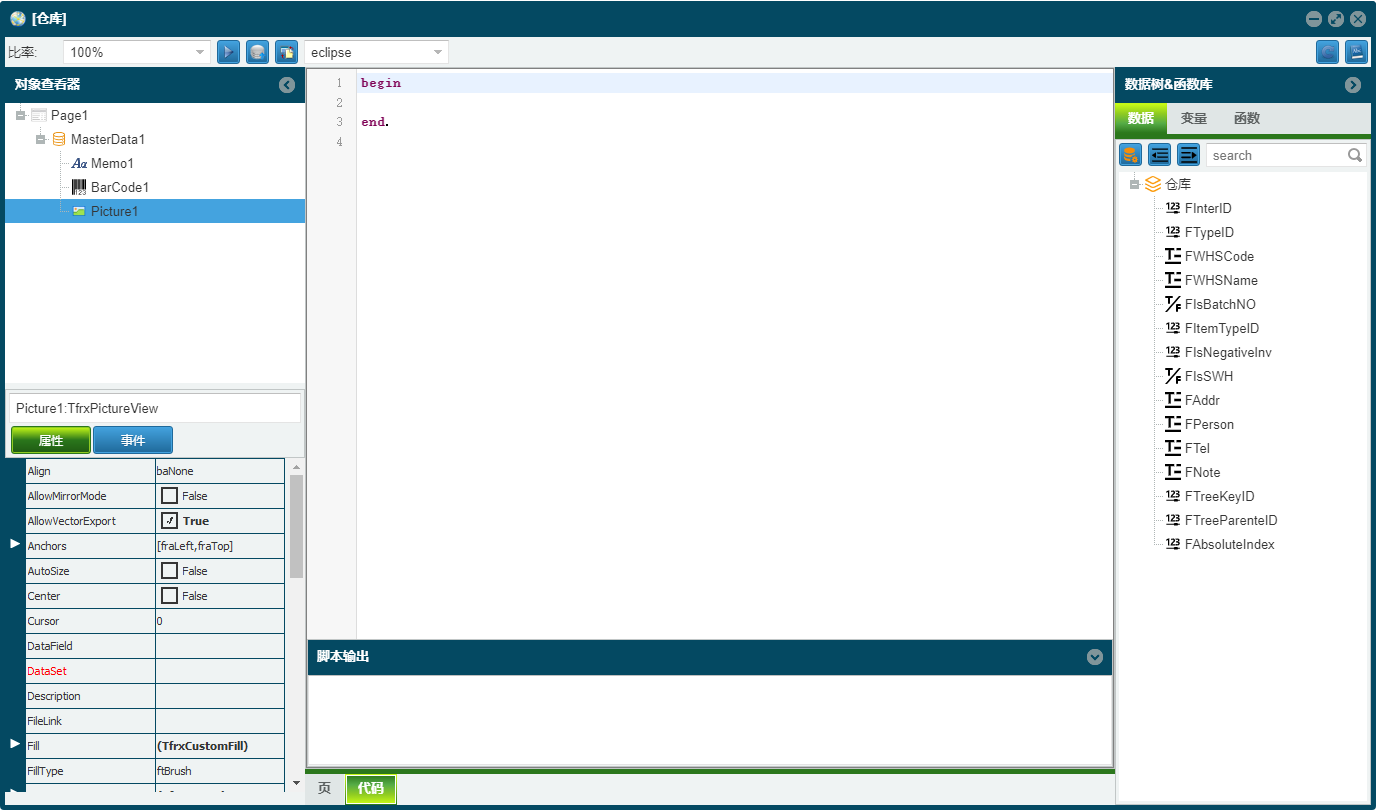
# 7.2. 程序的结构
报表引擎支持的程序语言结构为PasScript与JScript。其格式显示如下:
//JScript
function p1()
{
var My,j;
...
}
2
3
4
5
6
//PasScript
var //变量可放置于任意开始的位置。
My,j: Integer;
const //常量
PI = 3.14159;
procedure p1;
var
my: Integer;
begin
end;
begin //主程序
end.
2
3
4
5
6
7
8
9
10
11
12
13
14
15
16
17
// Make sure to add code blocks to your code group
# 7.3. "HelloWorld"程序
使用已经打开的报表设计界面,点击代码进入至程序编辑界面。在其中填写以下程序:
//JScript
ShowMessage("HelloWorld");
2
//PasScript
ShowMessage('HelloWorld');
2
// Make sure to add code blocks to your code group
之后运行报表,会弹出一个提示框,其中包含HelloWorld的文字内容。
在此过程中,我们创建了一个由单个begin end.块组成的程序。程序结构非常简单,只包含一个主程序。报表运行后立即执行主程序,在这种情况下,它显示了对话框,该程序在对话框结束后立即结束。主程序运行完毕后,正常的报表构建开始。
# 7.4. 程序中使用对象
我们可以从程序去访问任何报表对象。如果在报表中存在Page1页面与Memo1页面,则可以在程序中使用,并按名称调用。
//JScript
Memo1.Color = clRed;
2
//PasScript
Memo1.Color := clRed;
2
// Make sure to add code blocks to your code group
可从程序访问的报表对象以及树形显示在报表结构&属性查看器的报表结构树形框中。
上述示例运行后,对应的对象颜色会显示成红色。
# 7.5. 引用数据库字段
在引用报表的数据库字段时,应使用尖括号。
//JScript
if (<Tabel1."Field"> == NULL){
}
2
3
4
//PasScript
if <Tabel1."Field"> = NULL Then...
2
// Make sure to add code blocks to your code group
# 7.6. 聚合函数
聚合函数的一个特性是它们必须在Text对象中使用:一旦这种方式使用,它们就可以在程序本身中使用。如果聚合函数仅出现在程序中(不出现在Text对象中),则会生成错误消息。这是因为聚合函数必须连接到特定段:这样的连接条件下才可以正常工作。
# 7.7. 在报表中显示变量的值
可以在程序中声明与使用变量,声明后,程序变量可以赋值给它。以下是正在使用的程序变量的简单示例:
//JScript
var MyVariable = "你好!";
2
//PasScript
var
MyVariable: String;
begin
MyVariable := '你好!';
end.
2
3
4
5
6
// Make sure to add code blocks to your code group
变量的值可以显示在文本对象中,可在文本对象编辑框中输入[MyVariable]。变量的名称必须是唯一的。这意味着名称不得复制任何其他报表对象,标准函数或常量的名称。如果程序中存在错误,则在运行报表时将显示一条消息,并且将停止报表的创建。
# 7.8. 使用"OnBeforePrint"事件的示例
本处以报表设计实例中制作的报表为例,筛选仓库代码开头为0的仓库列表。点击选择主数据段,然后在左侧的属性查看器中点击事件选项卡。
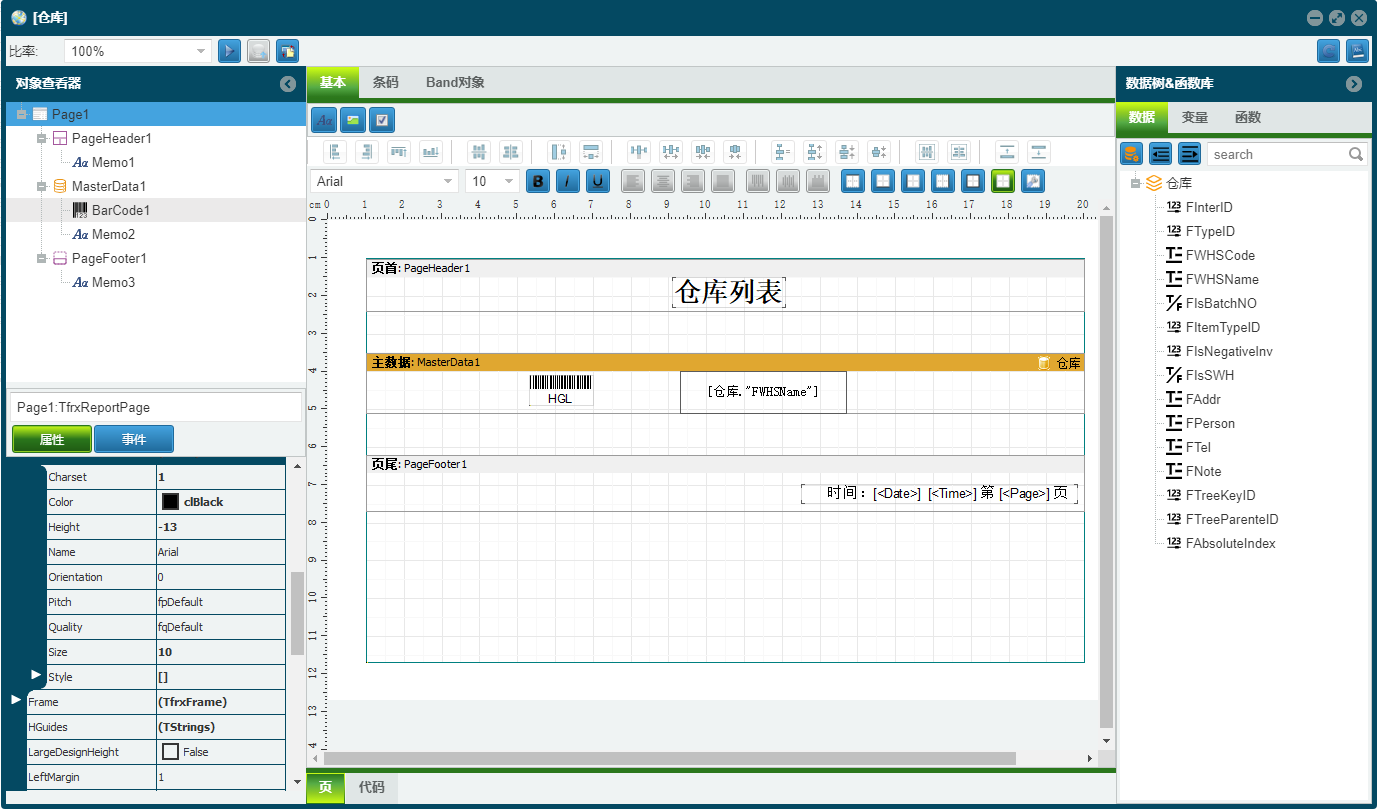
列表中列出了可用的事件,双击OnBeforePrint右侧的编辑框创建事件,进入至程序编辑界面。
填写以下内容。
//JScript
function MasterData1OnBeforePrint(sender){
if (Copy(<仓库."FWHSCode">,1,1) == '0'){
MasterData1.Visible = True;
}
else{
MasterData1.Visible = False;
}
}
2
3
4
5
6
7
8
9
//PasScript
procedure MasterData1OnBeforePrint(Sender: TfrxCompnent);
begin
if Copy(<仓库."FWHSCode">,1,1) = '0' Then
MasterData1.Visible := True
Else
MasterData1.Visible := False;
end;
2
3
4
5
6
7
8
// Make sure to add code blocks to your code group
运行程序并确保程序能够正常工作。
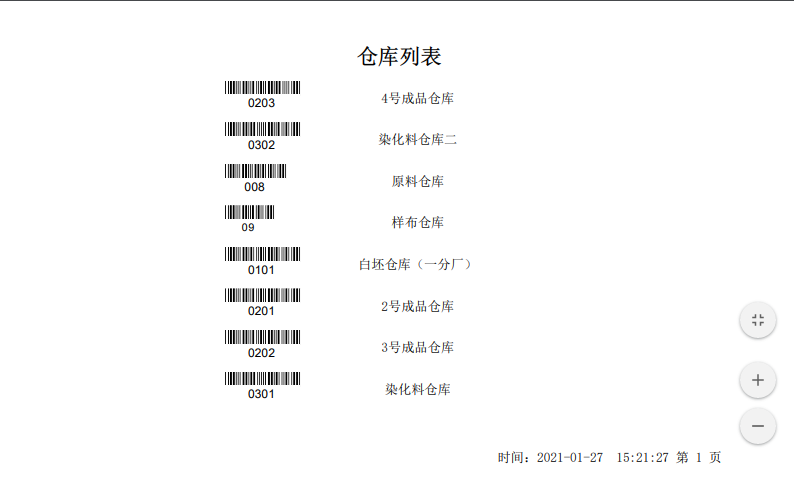
# 7.9. 服务对象
除了普通的报表对象(如页面,段,“文本”和其他对象)之外,还有一些其他系统对象可以在程序中使用。它们可能有助于报表构建的管理。比如“Engine”对象就是这样一个对象,所有可用的对象罗列如下:
- 报表:“报表对象”。
- 引擎:报表“引擎”的链接。
- 大纲:根据
# 7.9.1. Report(报表)对象
此方法表示当前报表链接可以设置对象的属性。
function Calc(const Expr: String): Variable;
该函数用于返回“Expr”的值,这是一个表达式,例如,Report.Calc('1+2')返回3。任何有效的表达式都可以在参数中传递。
# 7.9.2. Engine(引擎)对象
这是最有用和最有趣的对象。通过使用引擎的属性和方法,可以创建异乎寻常的报表设计布局。
| 属性 | 类型 | 描述 |
|---|---|---|
| CurColum | integer | 多列报表中当前列的索引可以将值分配给此属性 |
| CurX | Extended | X轴上的当前打印位置,可以为此属性分配值 |
| CurY | Extended | Y轴上的当前打印位置,可以为此属性分配值 |
| DoublePass | Boolean | 如果报表是类似于Report.EngineOptions.DoublePass的两遍,则等于“True”。 |
| FinalPass | Boolean | 在两遍报表的最后一次传递中等于“真” |
| PaperHeight | Extended | 可打印区域的高度,以像素为单位 |
| PaperWidth | Extended | 可打印区域的宽度,以像素为单位 |
| StartDate | TDateTime | 报表运行的时间,与<Date>相同 |
| StartTime | TDateTime | 报表运行的时间,与<Time>系统变量相同 |
| TotalPages | Integer | 报表中的页数,与<TotalPages>系统变量相同 |
| SecondScriptcall | Boolean | flag返回事件的'repeat-call'状态(在某些情况下,可以在分组期间重复调用事件),如果为True则程序已被调用 |
procedure AddAnchor(const Text: String);
将“Text”添加到锚点列表中。
procedure NewColumn;
在最后一列自动分页后,在多列报表中创建一个新列插入。
procedure ShowBand(Band: TfrxBand);
显示具有指定名称的段,显示段后,CurY位置自动递增。
function FreeSpace: Extended;
返回页面上剩余的空白高度(以像素为单位)。
function GetAnchorPage(const Text: String): Integer;
返回已放置指定锚点的页码。
# 7.10. 使用Engine(引擎)对象
“Engine”对象代表报表的引擎,它管理报表的构建。可以使用引擎的属性和方法来管理在页面上排列数据段的过程。首先是一些理论。
下图显示了报表页面的各个维度。
页面的物理尺寸是PaperWidth和PaperHeight属性,在选择页面时在对象检查器中可见。A4页面的尺寸为210 x 297mm。
PageWidth和PageHeight是可打印区域的尺寸,通常小于页面的物理尺寸。可打印区域的大小取决于报表页面属性LeftMargin,TopMargin,RightMargin和BottomMargin。可打印区域的大小(以像素为单位)由Engine.PageWidth和Engine.PageHeight函数返回。
最后,FreeSpace是页面上可用空间的高度。如果有一个“页脚”段在页面上,计算FreeSpace时会考虑其高度。Engine.FreeSpace函数以像素为单位返回此高度。
请注意,在显示下一个段后,页面上的可用空间会减少,这在计算FreeSpace时会被考虑在内。
报表页面是如何构建的?只要有足够的可用空间,报表引擎核心就会在页面上显示段。当没有剩余可用空间时,打印“页脚”段(如果需要)并创建一个新的空白页。如上所述,在显示下一个段后,可用空间的高度减小。此外,显示下一个段从当前位置开始,该位置由X轴和Y轴上的坐标定义。当前位置分别由Engine.CurX和Engine.CurY返回。打印完下一个段后,CurY自动增加打印段的高度。创建新页面后,CurY等于“0”。打印多列报表时,CurX会更改。
Engine.CurX和Engine.CurY不仅可读还可写。这意味着可以通过递增或递减这些值来移动数据段。
例如,在如下的报表中:
它显示的报表格式如下:
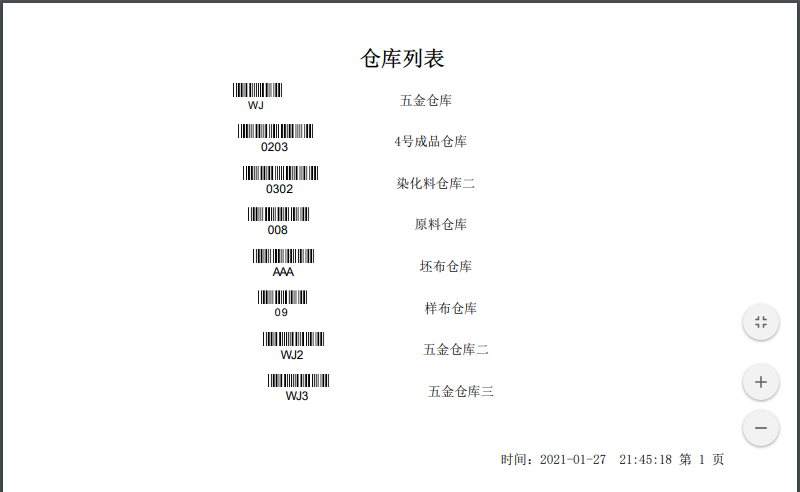
通过编写程序实现。
//JScript
function MasterData1OnBeforePrint(sender){
Engine.CurX = Engine.CurX + 5;
}
2
3
4
//PasScript
procedure MasterData1OnBeforePrint(Sender: TfrxComponent);
begin
Engine.CurX := Engine.CurX + 5;
end;
2
3
4
5
// Make sure to add code blocks to your code group
更改CurY可以使段重叠,例如:
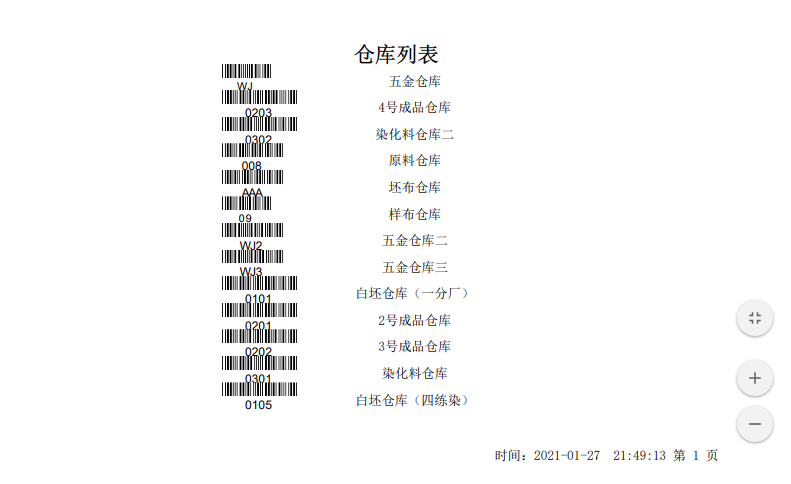
通过编写程序实现。
//JScript
function MasterData1OnBeforePrint(sender){
Engine.CurY = Engine.CurY - 15;
}
2
3
4
//PasScript
procedure MasterData1OnBeforePrint(Sender: TfrxComponent);
begin
Engine.CurY := Engine.CurY - 15;
end;
2
3
4
5
// Make sure to add code blocks to your code group
Engine.NewPage方法在报表中的任何所需位置插入分页符,然后从新输出页面的顶部继续打印。可以在打印第二条记录后插入一个break:
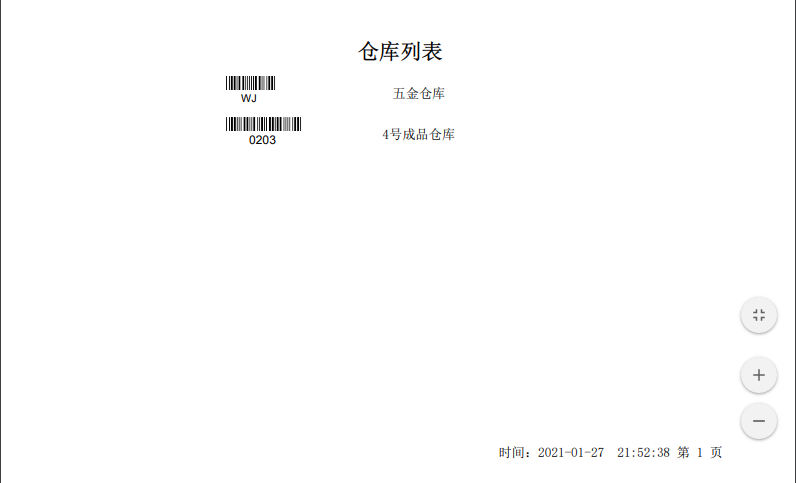
//JScript
function MasterData1OnAfterPrint(sender){
if (<Line> == 2)
Engine.NewPage;
}
2
3
4
5
//PasScript
procedure MasterData1OnAfterPrint(Sender: TfrxComponent);
begin
if <Line> = 2 Then
Engine.NewPage;
end;
2
3
4
5
6
// Make sure to add code blocks to your code group
请注意,我们使用了OnAfterPrint事件(也就是说,在打印段之后)。另请注意,“Line”系统变量返回记录的序号。
Engine.NewColumn方法在多列报表中插入分栏符。如果页面上没有剩余的空闲列,则会创建一个新页面。
# 7.11. "OnManualBuild"页面事件
报表引擎核心通常负责报表构建。它按特定顺序显示报表段,这是数据所需的次数,从而创建完整的报表。有时需要以非标准形式显示报表引擎核心无法完成的报表。在这种情况下,可以使用报表设计页面的OnManualBuild事件手动构建报表。如果定义了此事件的处理程序,则报表引擎核心在需要数据输出时将控制权转移给它。同时报表引擎核心自动处理位于页面上的那些段的显示,例如“报表标题”,“页面标题”,“列标题”,“报表页脚”,“页脚”,“列页脚“和”背景“。核心还处理新页面和列的建。OnManualBuild事件处理程序的目的是以用户控制的顺序显示数据段,它们的标题和页脚。
也就是说,“OnManualBuild”处理程序的本质是向报表引擎核心发出命令,以便在特定时间显示段。核心完成剩下的工作:只要当前没有空闲空间,处理附加到事件的程序等,它就会创建新页面。
以报表创建的例子继续执行,在页面中插入第二个主数据段,不设置其连接的数据集。在这种情况下,直接执行打印是无法输出内容的。故在此处使用手动创建。
处理程序将以交替顺序显示这些段(每个段六次)。显示六个段后,将插入一个小间隙。
//JScript
function Page1OnManualBuild(sender){
for (i = 1; i <= 6; i++)
{
Engine.ShowBand(MasterData1);
Engine.ShowBand(MasterData2);
if (i == 3)
Engine.CurY = Engine.CurY + 10;
}
}
2
3
4
5
6
7
8
9
10
//PasScript
procedure Page1OnManualBuild(Sender: TfrxComponent);
var
i: Integer;
begin
for i := 1 to 6 do
begin
Engine.ShowBand(MasterData1);
Engine.ShowBand(MasterData2);
if i = 3 then
Engine.CurY := Engine.CurY + 10;
end;
End;
2
3
4
5
6
7
8
9
10
11
12
13
// Make sure to add code blocks to your code group
# 7.12. 在程序中创建对象
可以使用程序将新对象添加到报表中。让我们用一个简单的例子来说明这是如何完成的。创建一个空白报表,并在程序的主过程中输入以下代码:
//JScript
var Band,Memo;
Band = new TfrxReportTitle(Page1);
Band.Height = 20;
Memo = new TfrxMemoView(Band);
Memo.SetBounds(10, 0, 200, 20);
Memo.Text = "This memo is created in code";
2
3
4
5
6
7
//PasScript
var
Band: TfrxReportTitle;
Memo: TfrxMemoView;
begin
Band := TfrxReportTitle.Create(Page1);
Band.Height := 20;
Memo := TfrxMemoView.Create(Band);
Memo.SetBounds(10, 0, 200, 20);
Memo.Text := 'This memo is created in code';
end.
2
3
4
5
6
7
8
9
10
11
// Make sure to add code blocks to your code group
# 7.13. 在程序中引入框架函数
FastWeb中的系统函数、系统程序以及框架函数(自定函数)、自定程序也可以直接使用于报表引擎的程序编辑器中。比如:
//JScript
function Page1OnBeforePrint(sender){
Memo1.Text = UGMM.CreateGuid;
}
2
3
4
//PasScript
procedure Page1OnBeforePrint(Sender: TfrxComponent);
begin
Memo1.Text := UGMM.CreateGuid;
end;
2
3
4
5
// Make sure to add code blocks to your code group
在报表执行时,将对应的文本框内容更换为GUID编号。
# 7.14. 在程序中引入TARS连接
FastWeb报表设计器中引入TARS连接的方式如下:
//JScript
function GetRFERP()
{
var D;
D= new TUgRFConnection(Nil);
D.ConnectionDefName = "demo";
D.ServerAddr = "127.0.0.1";
D.ServerPort = "8809";
D.LoginOptions.UserName = "username";
D.LoginOptions.Password = "password";
D.LoginOptions.MD5Salt = "IsoFace";
D.ForceEncryption = true;
D.SecureKey = "123456";
Result = D;
}
//调用连接
function MasterData1OnBeforePrint(Sender)
{
var D;
D = new TUgRFDataSet(nil);
Try{
D.Connection = GetRFERP;
D.SQL.Text = "SELECT * FROM Basic_Unit";
D.Open;
if (D.RecordCount > 0)
Memo1.Text = "数据调用成功!";
}
Finally{
D.Free;
}
}
2
3
4
5
6
7
8
9
10
11
12
13
14
15
16
17
18
19
20
21
22
23
24
25
26
27
28
29
30
31
32
//PasScript
//创建连接,设置连接内容
Function GetRFERP:TUgRFConnection;
Var
D:TUgRFConnection;
Begin
D:=TUgRFConnection.Create(Nil);
D.ConnectionDefName := 'FastERP';
D.ServerAddr := '127.0.0.1';
D.ServerPort := '8809';
D.LoginOptions.UserName := 'username';
D.LoginOptions.Password := 'password';
D.LoginOptions.MD5Salt := 'IsoFace';
D.ForceEncryption := true;
D.SecureKey := '123456';
Result := D;
End;
//调用连接
procedure MasterData1OnBeforePrint(Sender: TfrxComponent);
Var
D: TUgRFDataSet;
begin
D := TUgRFDataSet.Create(nil);
Try
D.Connection := GetRFERP;
D.SQL.Text := 'SELECT * FROM Basic_Unit';
D.Open;
if D.RecordCount > 0 Then
Memo1.Text := '数据调用成功!';
Finally
D.Free;
end;
end;
2
3
4
5
6
7
8
9
10
11
12
13
14
15
16
17
18
19
20
21
22
23
24
25
26
27
28
29
30
31
32
33
34
// Make sure to add code blocks to your code group
# 8. 对象使用
# 8.1. 文本对象(TfrxMemoView)
对象显示为文本框,可在文本框中填入字符或运算式来实现页面内容的显示。
# 8.1.1. 属性
# 8.1.1.1. Align
设置对象的对齐方式,有以下选项可选。
baBottom:对象与上级对象(数据段或报表)的底部对齐。baCenter:对象在上级对象(数据段或报表)的水平中心处对齐。baClient:对象在上级对象(数据段或报表)的客户区处对齐。baHidden:对象隐藏。baLeft:对象与上级对象(数据段或报表)的左侧对齐。baNone:不使用对齐方式,即对象不与报表产生任何对齐方式。baRight:对象与上级对象(数据段或报表)的右侧对齐。baWidth:对象与上级对象(数据段或报表)同宽。
# 8.1.1.2. AllowExpressions
勾选此项以允许使用运算式。运算式包括数据集字段[A."FInterID"]类型或者[DATE]类型。如果此项不勾选则方括号内的内容仅视为文本。
# 8.1.1.3. AllowHTMLTags
勾选此项以允许文本框解析HTML标签,以下是可以识别的HTML标签。
<b>:粗体
<i>:斜体文本
<u>:带下划线的文字
<sub>:下标
<sup>:上标
<font color>:字体颜色
<nowrap>:启用WordWrap时未拆分的文本,整个文本移至下一行
2
3
4
5
6
7
勾选此选项后,如果输入的格式内容如下:
text <b>bold text</b> <i>text in italic</i> <b><i>bold and in italic</b></i>
E = mc<sup>2</sup>
A<sub>1</sub> = B<sup>2</sup>
this is a usual text, <font color=red>and this is a red one</font>
this is a usual text, <font color="#FF8030">and this is an orange one</font>
2
3
4
5
显示的内容效果如下图。
# 8.1.1.4. AllowMirrorMode*
此项在FastWeb中无作用。
# 8.1.1.5. AllowVectorExport*
此项在FastWeb中无作用。
# 8.1.1.6. Anchors
设定对象位置的锚点信息。即对象的边缘相对于上级的边缘是否存在相对位置的关系。这个属性在边缘大小发生变化时很有用处。
fraLeft:对象的左侧与上级的左边缘是否有固定距离关系。fraTop:对象的顶部与上级的顶部边缘是否有固定距离关系。fraRight:对象的右侧与上级的右侧边缘是否有固定距离关系。fraBottom:对象的底部与上级的底部边缘是否有固定距离关系。
# 8.1.1.7. AutoWidth
勾选此选项,对象的宽度会随着文本长度的变化而自动调整。
# 8.1.1.8. BrushStyle
设定对象内部的填充笔刷的样式。
| 选项 | 说明 | 样式图例 |
|---|---|---|
| bsBDiagonal | 笔刷填充以斜线为样式 | |
| bsClear | 无笔刷填充样式 | |
| bsCross | 十字交叉格子纹路样式 | |
| bsDiagCross | 十字交叉斜向格子纹路样式 | |
| bsFDiagonal | 笔刷填充以斜线为样式 | |
| bsHorzontial | 笔刷填充以横线为样式 | |
| bsSolid | 以固定颜色进行填充,修改Color属性以更改填充颜色 | |
| bsVertical | 笔刷填充以竖线为样式 |
# 8.1.1.9. CanShrink
勾选此选项,对象的高度会根据文本量的情况进行调整。否则将设定为固定的高度值。
# 8.1.1.10. CharSpacing
设定文本框中各个字符之间的间距大小,以像素为单位。
# 8.1.1.11. Clipped
设定以确认是否要省略对象范围内的文本。
# 8.1.1.12. Color
设定当BrushStyle为bsSolid时,填充使用的颜色,点击右侧的√可以打开调色盘选择颜色。
# 8.1.1.13. Cursor
此属性在FastWeb中不起作用。
# 8.1.1.14. DataField
设定对象绑定显示的数据集字段的名称。
# 8.1.1.15. DataSet
设定对象绑定显示的数据集的名称,数据集引入后可通过下拉列表来选择。
# 8.1.1.16. Description
对象的描述信息,此项仅在设计阶段使用,助于理解。
# 8.1.1.17. DisplayFormat
此选项用于设定数据显示的格式,包含以下内容。
- DecimalSeparator:用于设定小数点的分隔字符。
- FormatStr:用于设定输出格式化字符串的格式。当
Kind被设置为fkNumeric时有效。 可使用的字符串格式有以下几种类型:%g:通用的数字表示格式,小数点前后的数值位数显示不固定。%f:浮点数的表示格式,根据需要可扩展设定小数点前后显示的位置。比如%2.2f表示小数点后保留两位显示。%n:包含千位计数标记的浮点数的表示格式,根据需要可扩展设定小数点前后显示的位置。比如%2.2n表示小数点后保留两位显示。%m:包含金额符号的千位计数标记的浮点数的表示格式,根据需要可扩展设定小数点前后显示的位置。比如%2.2m表示小数点后保留两位显示。
- Kind:格式化显示的类型。有以下选项。
fkBoolean:布尔取值的显示类型。fkDateTime:日期时间类型的显示类型。fkNumeric:浮点数类型的显示类型。fkText:文本类型的显示类型。
- ThousandSeparator:设定千分位的分隔符样式。
# 8.1.1.18. Duplicates *
此项在FastWeb中无作用。
# 8.1.1.19. ExpressionDelimiters
设定表达式的标记符号,默认为[,],表示使用[]来作为表达式的标记符号,在其中的部分作为表达式处理。
# 8.1.1.20. Fill
设定文本编辑框内部填充的类型,有以下几项可选。
- BackColor:设定填充用的背景颜色。
- ForeColor:设定填充用的前景颜色,即在文本框中设定的线条的颜色。
- Style:设定填充的样式类型。
| 选项 | 说明 | 样式图例 |
|---|---|---|
| bsBDiagonal | 笔刷填充以斜线为样式 | |
| bsClear | 无笔刷填充样式 | |
| bsCross | 十字交叉格子纹路样式 | |
| bsDiagCross | 十字交叉斜向格子纹路样式 | |
| bsFDiagonal | 笔刷填充以斜线为样式 | |
| bsHorzontial | 笔刷填充以横线为样式 | |
| bsSolid | 以固定颜色进行填充,修改Color属性以更改填充颜色 | |
| bsVertical | 笔刷填充以竖线为样式 |
# 8.1.1.21. FillType
设定填充的内容的类型。
ftBrush:使用笔刷进行填充。ftGlass:使用分层结构进行填充。顶层显示为背景颜色,底层显示为前景颜色。ftGradient:使用渐变色进行填充,从背景颜色渐变至前景颜色。
# 8.1.1.22. FirstParaBreak*
此项在FastWeb中无作用。
# 8.1.1.23. FlowTo
勾选此项后,如果当前文本对象无法容纳文本时,超出对象显示范围的文本内容将显示至选定的其他对象。
# 8.1.1.24. Font
设定显示的文本的字体,点击右侧的√打开设置,可选择字体(Family)、字形(Style)和大小(Size)等。
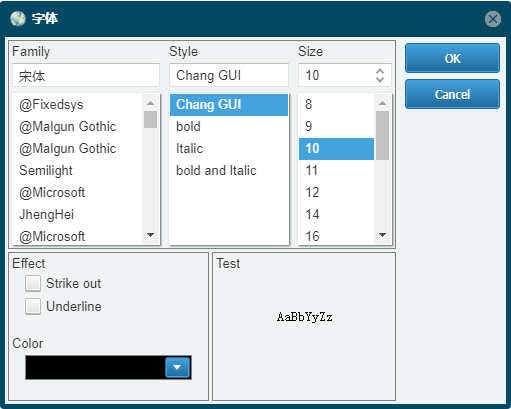
- Charset:此项在FastWeb中无作用。
- Color:设定字体的颜色,点击右侧
√打开调色盘界面选择颜色。 - Height:设定字体显示的高度位置。
- Name:设定显示的字体。
- Origentation:此项在FastWeb中无作用。
- Pitch:此项在FastWeb中无作用。
- Quality:此项在FastWeb中无作用。
- Size:设定字体显示的文字的大小。
- Style:设定字体显示的风格样式。
fsBold:是否对文字进行加粗处理。fsItalic:是否对文字进行倾斜处理。fsUnderline:是否对文字添加下划线。fsStrikeOut:是否对文字添加删除线。
# 8.1.1.25. Frame
此项目用户设置对象边框的相关属性。
BottomLine、LeftLine、RightLine、TopLine:这些项目用于设置各边线的相关属性。
Color:设置边线的颜色。点击属性右侧的√打开颜色盘来选择颜色。Style:设置边线的样式。
选项 样式(图) fsAltDot fsDash fsDashDot fsDashDotDot fsDot fsDouble fsSolid fsSquare Width:设置边线的宽度,以像素为单位。
Color:设置边线总体的颜色,当此项设置后,对应的各边线的
Color属性也会被同步修改。如果在此项设置后再单独设置各边线的Color属性则不受影响。DropShadow:勾选此项后,边线的显示会附带阴影的效果。
ShadowColor:此项仅在
DropShadow启用时有效,用于设置阴影区域的颜色信息。ShadowWidth:此项仅在
DropShadow启用时有效,用于设置的边线的阴影区域宽度,以像素为单位。Style:设置边线的总体样式,当此项设置后,对应的各边线的
Style属性也会同步被修改。如果在此项设置后再单独设置各边线的Style属性则不受影响。选项 样式(图) fsAltDot fsDash fsDashDot fsDashDotDot fsDot fsDouble fsSolid fsSquare Typ:设置各边框是否显示于页面中。
ftLeft:是否显示左侧的边框。ftRight:是否显示右侧的边框。ftTop:是否显示顶侧的边框。ftBottom:是否显示底侧的边框。
Width:设置边线总体的宽度,当此项设置后,对应的各边线的
Width属性也会被同步修改。如果在此项设置后再单独设置各边线的Width属性则不受影响。
# 8.1.1.26. GapX
用于设置横向方向上的文字距离边框的像素值。
# 8.1.1.27. GapY
用于设置纵向方向上的文字距离边框的像素值。
# 8.1.1.28. GroupIndex
用于设置分组序号的名称。
# 8.1.1.29. HAlign
编辑框中的文本的水平对齐的方式。
haBlock:文本按两端进行对齐。haCenter:文本居中对齐。haLeft:文本左端对齐。haRight:文本右端对齐。
# 8.1.1.30. Height
设置对象的高度,此处的数值以cm(厘米)为单位。
# 8.1.1.31. HideZeros
勾选此项后,当编辑框中显示的字段内容为数字类型时,数字前面的零位不显示。
# 8.1.1.32. Highlight
设置高亮属性相关的选项。
Active:设置是否激活高亮状态。
ApplyFill:是否将填充设置应用于高亮状态。
ApplyFont:是否将字体设置应用于高亮状态。
ApplyFrame:是否将框架设置应用于高亮状态。
Color:设置高亮状态显示颜色。
Condition:设置高亮的条件。其中设置的是一个表达式,当表达式的取值为
True时启用Highlight中的条件。Fill:设定高亮状态下内部填充的类型,有以下几项可选。
- BackColor:设定填充用的背景颜色。
- ForeColor:设定填充用的前景颜色,即在文本框中设定的线条的颜色。
- Style:设定填充的样式类型。
| 选项 | 说明 | 样式图例 |
|---|---|---|
| bsBDiagonal | 笔刷填充以斜线为样式 | |
| bsClear | 无笔刷填充样式 | |
| bsCross | 十字交叉格子纹路样式 | |
| bsDiagCross | 十字交叉斜向格子纹路样式 | |
| bsFDiagonal | 笔刷填充以斜线为样式 | |
| bsHorzontial | 笔刷填充以横线为样式 | |
| bsSolid | 以固定颜色进行填充,修改Color属性以更改填充颜色 | |
| bsVertical | 笔刷填充以竖线为样式 |
FillType:设定高亮状态下填充的内容的类型。
ftBrush:使用笔刷进行填充。ftGlass:使用分层结构进行填充。顶层显示为背景颜色,底层显示为前景颜色。ftGradient:使用渐变色进行填充,从背景颜色渐变至前景颜色。
Font:设定显示的文本的字体,点击右侧的
√打开设置,可选择字体(Family)、字形(Style)和大小(Size)等。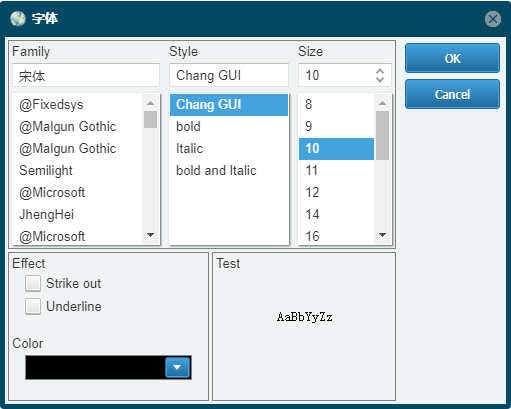
- Charset:FastWeb中此项不起作用。
- Color:设定字体的颜色,点击右侧
√打开调色盘界面选择颜色。 - Height:设定字体显示的高度位置。
- Name:设定显示的字体。
* Origentation:设定文字显示的方向。* Pitch:* Quality: - Size:设定字体显示的文字的大小。
- Style:设定字体显示的风格样式。
fsBold:是否对文字进行加粗处理。fsItalic:是否对文字进行倾斜处理。fsUnderline:是否对文字添加下划线。fsStrikeOut:是否对文字添加删除线。
Frame:此项目用于设置高亮状态下对象边框的相关属性。
- BottomLine、LeftLine、RightLine、TopLine:这些项目用于设置各边线的相关属性。
Color:设置边线的颜色。点击属性右侧的√打开颜色盘来选择颜色。Width:设置边线的宽度,以像素为单位。Style:设置边线的样式。
选项 样式(图) fsAltDot fsDash fsDashDot fsDashDotDot fsDot fsDouble fsSolid fsSquare - Color:设置边线总体的颜色,当此项设置后,对应的各边线的
Color属性也会被同步修改。如果在此项设置后再单独设置各边线的Color属性则不受影响。 - DropShadow:勾选此项后,边线的显示会附带阴影的效果。
- ShadowColor:此项仅在
DropShadow启用时有效,用于设置阴影区域的颜色信息。 - ShadowWidth:此项仅在
DropShadow启用时有效,用于设置的边线的阴影区域宽度,以像素为单位。 - Style:设置边线的总体样式,当此项设置后,对应的各边线的
Style属性也会同步被修改。如果在此项设置后再单独设置各边线的Style属性则不受影响。
选项 样式(图) fsAltDot fsDash fsDashDot fsDashDotDot fsDot fsDouble fsSolid fsSquare - Typ:设置各边框是否显示于页面中。
ftLeft:是否显示左侧的边框。ftRight:是否显示右侧的边框。ftTop:是否显示顶侧的边框。ftBottom:是否显示底侧的边框。
- Width:设置边线总体的宽度,当此项设置后,对应的各边线的
Width属性也会被同步修改。如果在此项设置后再单独设置各边线的Width属性则不受影响。
- BottomLine、LeftLine、RightLine、TopLine:这些项目用于设置各边线的相关属性。
Visible:设置高亮状态下是否可见。
# 8.1.1.33. Hint
设置对象的提示信息。
# 8.1.1.34. HyperLink
设置文本编辑对象超链接的相关选项。
- DetailPage:当
Kind属性设置为hkDetailPage时使用,当您点击超链接时,将打开指定的页面。(FastWeb中不起作用) - DetailReport:当
Kind属性设置为hkDetailReport时使用,当您点击超链接时,将打开指定报表。(FastWeb中不起作用) - Expression:此项目需设置为将在此对象即将打印时计算的任何有效表达式。 表达式的值将用于进行定位。如果要定位到某些固定数据(例如 URL 或页码),请改用
Value属性。 - Kind:设置超链接的类型。
hkAnchor:锚类型的超链接。hkCustom:自定义类型的超链接。hkDetailPage:明细页面超链接。hkDetailReport:明细报表超链接。hkPageNumber:定位至指定页数的超链接。hkURL:URL地址类型的超链接。
- ReportVariable:此项在FastWeb中无作用。
- TabCaption:此项在FastWeb中无作用。
- Value:此项在FastWeb中无作用。
- ValueSeperation:此项在FastWeb中无作用。
# 8.1.1.35. IndexTag*
此项在FastWeb中无作用。
# 8.1.1.36. LastParaBreak*
此项在FastWeb中无作用。
# 8.1.1.37. Left
对象左侧距离页面左侧的距离,以厘米为单位。
# 8.1.1.38. LineSpacing
设定文本编辑内容之间的行间距,以像素为单位。
# 8.1.1.39. Memo
此项存放文本编辑框中的内容。
# 8.1.1.40. Name
此项用于设定对象的名称。
# 8.1.1.41. ParagraphGap
段落的第一行缩进的距离,以像素为单位。
# 8.1.1.42. ParentFont
是否继承父窗体的字体样式。
# 8.1.1.43. Printable*
设置此对象是否可以在打印页面中显示。
# 8.1.1.44. Process
此项用于设置对编辑框文字的处理方式以及处理等级。
- ProcessLevel:设定文字处理的等级。
- ProcessAt:设定文字处理的方式。
| 名称 | 描述 |
|---|---|
| paColumnFinished | 在列完成时必须处理文本对象,此模式可用于打印列标题Band中的列总计(通常在列页脚处计算) |
| paCustom | 在报表程序中调用Engine.ProcessObject方法时手动处理文本对象 |
| paDataFinished | 在数据块完成时必须处理文本对象,此模式可用于在数据页眉中打印总值(通常仅在数据页脚中可用) |
| paDefault | 默认进程模式,文本对象被及时处理 |
| paGroupFinished | 在群组完成时必须处理文本对象,此模式可用于在组页眉中打印总值(通常仅在组页脚中可用) |
| paPageFinished | 在完成任何报表页面时必须处理文本对象,此模式可用于打印页眉带中的页面总数(通常在页脚处计算) |
| paReportFinished | 在完成整个报表时必须处理文本对象,此模式可用于在报表标题栏中打印总计值(通常在报表末尾计算) |
| paReportPageFinished | 在完成整个报表页面时必须处理文本对象,如果报告模板由多个报告页面组成,则可以使用此模式 |
# 8.1.1.45. Restrictions
此项用于设置对对象在设计阶段的相关限制。
- rfDontModify:勾选此项后,限制修改对象的属性。此项在FastWeb中无作用。
- rfDontSize:勾选此项后,限制修改对象的尺寸。
- rfDontMove:勾选此项后,限制移动对象,即
Left与Top属性不能改动。 - rfDontDelete:勾选此项后,限制删除此对象。
- rfDontEdit:勾选此选项后,限制对此对象进行编辑。
- rfDontEditInPreview:勾选此选项后,限制在预览模式中对此对象进行编辑。此项在FastWeb中无作用。
- rfDontCopy:勾选此对象后,限制对此对象进行复制,此项在FastWeb中无作用。
# 8.1.1.46. Rotation
设置对象中文字逆时针的旋转角度。取值的范围是0~359。
# 8.1.1.47. RTLReading
当此项被勾选后,文字内容会以右对齐方式显示。
# 8.1.1.48. ShiftMode
设置对象的自动切换模式。
- smAlways:如果对象上方的任何对象大小发生收缩或增长,则向上或向下移动此对象。适用于与上方对象存在固定位置关系的对象。
- smNever:无论其他对象如何移动,此对象不发生移动。
- smWhenOverlapped:如果对象上方的任何对象收缩或增长,则向上或向下移动对象。 对象必须具有重叠的 x 坐标。
# 8.1.1.49. ShowHint
设置此项以确认是否显示提示信息。
# 8.1.1.50. StretchMode
设置对象的拉伸模式。
smActualHeight:设置以实际的高度情况拉伸对象。smDontStretch:设置不进行拉伸。smMaxHeight:设置以最大可能的高度进行对象拉伸。
# 8.1.1.51. Style
设置风格样式,包括边框、填充、文本填充和字体设置灯相关内容,此项在FastWeb中无作用。
# 8.1.1.52. SupressRepeated
设置是否抑制重复数据的显示。
# 8.1.1.53. Tag
对象的标记内容,此处仅支持整数类型的填写,此项在FastWeb中无作用。
# 8.1.1.54. TagStr
对象的标记内容,此处仅支持字符类型的填写。
# 8.1.1.55. Top
设置对象的顶部距离其上级对象的顶部的距离,以cm(厘米)为单位。
# 8.1.1.56. Underlines
勾选此项后,文本对象会被添加下划线。
# 8.1.1.57. UnderlinesTextMode
此项用于设置下划线文本的样式。
| 名称 | 图片说明 | 备注 |
|---|---|---|
| ulmNone | 不显示下划线,同时Underlines属性会被取消 | |
| ulmUnderlinesAll | 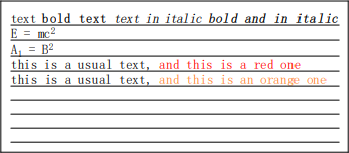 | 给文本对象中的所有行添加下划线 |
| ulmUnderlinesText | 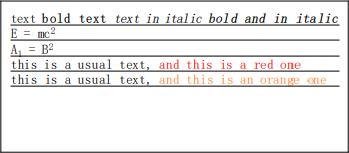 | 给文本对象中有文本的行添加下划线 |
| ulmUnderlinesTextAndEmptyLines | 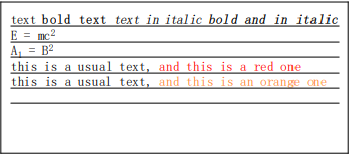 | 给文本对象中的文本以及空的行添加下划线 |
# 8.1.1.58. URL
设定文本指向的链接。此项在FastWeb中无作用。
# 8.1.1.59. UseDefaultCharset
设置是否在此对象中适用默认的字符集。此项在FastWeb中无作用。
# 8.1.1.60. VAlign
编辑框中的文本的垂直对齐的方式。
vaBottom:设置文本底部对齐。vaCenter:设置文本垂直居中对齐。vaTop:设置文本顶部对齐。
# 8.1.1.61. Visibility
设置此对象在各种模式下的可见性。以下项目的设置在FastWeb中无作用。
- vsPreview:是否在预览模式下显示此对象。
- vsExport:是否在导出为文件中显示此对象。
- vsPrint:是否在打印过程中显示此对象。
# 8.1.1.62. Visible
勾选此项后,当前对象在设计以及打印输出界面中可见。
# 8.1.1.63. Width
设置对象的宽度,以cm(厘米)为单位。
# 8.1.1.64. WordBreak
此项设置后,文本对象会固定大小,当单行文字的长度大于文本对象的宽度时会被截断,仅显示前面的文本。
# 8.1.1.65. WordWrap
此项设置后,文本对象会固定大小,当单行文字的长度大于文本对象的宽度时文本会换行显示。
# 8.1.1.66. Wysiwyg
设置是否以所见即所得的模式显示文本。
# 8.1.2. 事件
| 事件名称 | 说明 |
|---|---|
| OnAfterData | 在处理数据后触发此事件 |
| OnAfterPrint | 在当前对象打印后触发此事件 |
| OnBeforePrint | 在当前对象打印前触发此事件 |
# 8.2. 图片对象(TfrxPictureView)
对象显示为图片框,通过手动设置图片源或者从数据集中指定来获取图片进行显示。
# 8.2.1. 属性
# 8.2.1.1. Align
设置对象的对齐方式,有以下选项可选。
baBottom:对象与上级对象(数据段或报表)的底部对齐。baCenter:对象在上级对象(数据段或报表)的水平中心处对齐。baClient:对象在上级对象(数据段或报表)的客户区处对齐。baHidden:对象隐藏。baLeft:对象与上级对象(数据段或报表)的左侧对齐。baNone:不使用对齐方式,即对象不与报表产生任何对齐方式。baRight:对象与上级对象(数据段或报表)的右侧对齐。baWidth:对象与上级对象(数据段或报表)同宽。
# 8.2.1.2. AllowMirrorMode*
此项在FastWeb中无作用。
# 8.2.1.3. AllowVectorExport*
此项在FastWeb中无作用。
# 8.2.1.4. Anchors
设定对象位置的锚点信息。即对象的边缘相对于上级的边缘是否存在相对位置的关系。这个属性在边缘大小发生变化时很有用处。
fraLeft:对象的左侧与上级的左边缘是否有固定距离关系。fraTop:对象的顶部与上级的顶部边缘是否有固定距离关系。fraRight:对象的右侧与上级的右侧边缘是否有固定距离关系。fraBottom:对象的底部与上级的底部边缘是否有固定距离关系。
# 8.2.1.5. AutoSize
勾选此项后,对象自动根据图片像素的大小设定对象的大小。
# 8.2.1.6. Center
勾选此项后,图像会自动设定为居中的位置。
# 8.2.1.7. Cursor
此属性在FastWeb中不起作用。
# 8.2.1.8. DataField
设定对象绑定显示的数据集字段的名称。
# 8.2.1.9. DataSet
设定对象绑定显示的数据集的名称,数据集引入后可通过下拉列表来选择。
# 8.2.1.10. Description
对象的描述信息,此项仅在设计阶段使用,助于理解。
# 8.2.1.11. FileLink
设定图片文件的地址链接,此项在FastWeb中不起作用。
# 8.2.1.12. Fill
设定文本编辑框内部填充的类型,有以下几项可选。
- BackColor:设定填充用的背景颜色。
- ForeColor:设定填充用的前景颜色,即在文本框中设定的线条的颜色。
- Style:设定填充的样式类型。
| 选项 | 说明 | 样式图例 |
|---|---|---|
| bsBDiagonal | 笔刷填充以斜线为样式 | |
| bsClear | 无笔刷填充样式 | |
| bsCross | 十字交叉格子纹路样式 | |
| bsDiagCross | 十字交叉斜向格子纹路样式 | |
| bsFDiagonal | 笔刷填充以斜线为样式 | |
| bsHorzontial | 笔刷填充以横线为样式 | |
| bsSolid | 以固定颜色进行填充,修改Color属性以更改填充颜色 | |
| bsVertical | 笔刷填充以竖线为样式 |
# 8.2.1.13. FillType
设定填充的内容的类型。
ftBrush:使用笔刷进行填充。ftGlass:使用分层结构进行填充。顶层显示为背景颜色,底层显示为前景颜色。ftGradient:使用渐变色进行填充,从背景颜色渐变至前景颜色。
# 8.2.1.14. Frame
此项目用户设置对象边框的相关属性。
BottomLine、LeftLine、RightLine、TopLine:这些项目用于设置各边线的相关属性。
Color:设置边线的颜色。点击属性右侧的√打开颜色盘来选择颜色。Style:设置边线的样式。
选项 样式(图) fsAltDot fsDash fsDashDot fsDashDotDot fsDot fsDouble fsSolid fsSquare Width:设置边线的宽度,以像素为单位。
Color:设置边线总体的颜色,当此项设置后,对应的各边线的
Color属性也会被同步修改。如果在此项设置后再单独设置各边线的Color属性则不受影响。DropShadow:勾选此项后,边线的显示会附带阴影的效果。
ShadowColor:此项仅在
DropShadow启用时有效,用于设置阴影区域的颜色信息。ShadowWidth:此项仅在
DropShadow启用时有效,用于设置的边线的阴影区域宽度,以像素为单位。Style:设置边线的总体样式,当此项设置后,对应的各边线的
Style属性也会同步被修改。如果在此项设置后再单独设置各边线的Style属性则不受影响。选项 样式(图) fsAltDot fsDash fsDashDot fsDashDotDot fsDot fsDouble fsSolid fsSquare Typ:设置各边框是否显示于页面中。
ftLeft:是否显示左侧的边框。ftRight:是否显示右侧的边框。ftTop:是否显示顶侧的边框。ftBottom:是否显示底侧的边框。
Width:设置边线总体的宽度,当此项设置后,对应的各边线的
Width属性也会被同步修改。如果在此项设置后再单独设置各边线的Width属性则不受影响。
# 8.2.1.15. GroupIndex
用于设置分组序号的名称。
# 8.2.1.16. Height
设置对象的高度,此处的数值以cm(厘米)为单位。
# 8.2.1.17. HightQuality
设置图片质量,此项在FastWeb中无作用。
# 8.2.1.18. Hint
设置对象的提示信息。
# 8.2.1.19. HyperLink
设置文本编辑对象超链接的相关选项。
- DetailPage:当
Kind属性设置为hkDetailPage时使用,当您点击超链接时,将打开指定的页面。(FastWeb中不起作用) - DetailReport:当
Kind属性设置为hkDetailReport时使用,当您点击超链接时,将打开指定报表。(FastWeb中不起作用) - Expression:此项目需设置为将在此对象即将打印时计算的任何有效表达式。 表达式的值将用于进行定位。如果要定位到某些固定数据(例如 URL 或页码),请改用
Value属性。 - Kind:设置超链接的类型。
hkAnchor:锚类型的超链接。hkCustom:自定义类型的超链接。hkDetailPage:明细页面超链接。hkDetailReport:明细报表超链接。hkPageNumber:定位至指定页数的超链接。hkURL:URL地址类型的超链接。
- ReportVariable:此项在FastWeb中无作用。
- TabCaption:此项在FastWeb中无作用。
- Value:此项在FastWeb中无作用。
- ValueSeperation:此项在FastWeb中无作用。
# 8.2.1.20. ImageIndex
此项在FastWeb中无作用。
# 8.2.1.21. IndexTag*
此项在FastWeb中无作用。
# 8.2.1.22. KeepAspecRatio
勾选此项后,图片在图片对象中的显示会保持纵横比。
# 8.2.1.23. Left
对象左侧距离页面左侧的距离,以厘米为单位。
# 8.2.1.24. Name
此项用于设定对象的名称。
# 8.2.1.25. Picture
用于设置显示的图片内容,点击右侧的√打开图片选择器界面,选择图片加载。
# 8.2.1.26. Printable*
设置此对象是否可以在打印页面中显示。
# 8.2.1.27. Restrictions
此项用于设置对对象在设计阶段的相关限制。
- rfDontModify:勾选此项后,限制修改对象的属性。此项在FastWeb中无作用。
- rfDontSize:勾选此项后,限制修改对象的尺寸。
- rfDontMove:勾选此项后,限制移动对象,即
Left与Top属性不能改动。 - rfDontDelete:勾选此项后,限制删除此对象。
- rfDontEdit:勾选此选项后,限制对此对象进行编辑。
- rfDontEditInPreview:勾选此选项后,限制在预览模式中对此对象进行编辑。此项在FastWeb中无作用。
- rfDontCopy:勾选此对象后,限制对此对象进行复制,此项在FastWeb中无作用。
# 8.2.1.28. ShiftMode
设置对象的自动切换模式。
- smAlways:如果对象上方的任何对象大小发生收缩或增长,则向上或向下移动此对象。适用于与上方对象存在固定位置关系的对象。
- smNever:无论其他对象如何移动,此对象不发生移动。
- smWhenOverlapped:如果对象上方的任何对象收缩或增长,则向上或向下移动对象。 对象必须具有重叠的 x 坐标。
# 8.2.1.29. ShowHint
设置此项以确认是否显示提示信息。
# 8.2.1.30. Stretched
设置当勾选此项后,图片会根据对象的尺寸大小进行拉伸。
# 8.2.1.31. Tag
对象的标记内容,此处仅支持整数类型的填写,此项在FastWeb中无作用。
# 8.2.1.32. TagStr
对象的标记内容,此处仅支持字符类型的填写。
# 8.2.1.33. Top
设置对象的顶部距离其上级对象的顶部的距离,以cm(厘米)为单位。
# 8.2.1.34. Transparent
设置对象的底是否为透明。
# 8.2.1.35. TransparentColor
当对象设置为不透明时显示的颜色。点击右侧的√打开调色盘以显示颜色。
# 8.2.1.36. URL
设定文本指向的链接。此项在FastWeb中无作用。
# 8.2.1.37. Visible
勾选此项后,当前对象在设计以及打印输出界面中可见。
# 8.2.1.38. Width
设置对象的宽度,以cm(厘米)为单位。
# 8.2.2. 事件
| 事件名称 | 说明 |
|---|---|
| OnAfterData | 在处理数据后触发此事件 |
| OnAfterPrint | 在当前对象打印后触发此事件 |
| OnBeforePrint | 在当前对象打印前触发此事件 |
# 8.3. 复选框对象(TfrxCheckBoxView)
此对象显示为一个带选框的对象,可以显示打勾或者打叉的图像。
# 8.3.1. 属性
# 8.3.1.1. Align
设置对象的对齐方式,有以下选项可选。
baBottom:对象与上级对象(数据段或报表)的底部对齐。baCenter:对象在上级对象(数据段或报表)的水平中心处对齐。baClient:对象在上级对象(数据段或报表)的客户区处对齐。baHidden:对象隐藏。baLeft:对象与上级对象(数据段或报表)的左侧对齐。baNone:不使用对齐方式,即对象不与报表产生任何对齐方式。baRight:对象与上级对象(数据段或报表)的右侧对齐。baWidth:对象与上级对象(数据段或报表)同宽。
# 8.3.1.2. AllowMirrorMode*
此项在FastWeb中无作用。
# 8.3.1.3. AllowVectorExport*
此项在FastWeb中无作用。
# 8.3.1.4. Anchors
设定对象位置的锚点信息。即对象的边缘相对于上级的边缘是否存在相对位置的关系。这个属性在边缘大小发生变化时很有用处。
fraLeft:对象的左侧与上级的左边缘是否有固定距离关系。fraTop:对象的顶部与上级的顶部边缘是否有固定距离关系。fraRight:对象的右侧与上级的右侧边缘是否有固定距离关系。fraBottom:对象的底部与上级的底部边缘是否有固定距离关系。
# 8.3.1.5. BrushStyle
设定对象内部的填充笔刷的样式。
| 选项 | 说明 | 样式图例 |
|---|---|---|
| bsBDiagonal | 笔刷填充以斜线为样式 | |
| bsClear | 无笔刷填充样式 | |
| bsCross | 十字交叉格子纹路样式 | |
| bsDiagCross | 十字交叉斜向格子纹路样式 | |
| bsFDiagonal | 笔刷填充以斜线为样式 | |
| bsHorzontial | 笔刷填充以横线为样式 | |
| bsSolid | 以固定颜色进行填充,修改Color属性以更改填充颜色 | |
| bsVertical | 笔刷填充以竖线为样式 |
# 8.3.1.6. CheckColor
当选择对象的Checked属性为True时显示的内容的颜色。点击右侧的√打开调色盘选择颜色。
# 8.3.1.7. Checked
当此项被勾选时,会显示此项被勾选的状态,否则不显示。
# 8.3.1.8. CheckStyle
设置被勾选状态时显示的样式。即Checked属性为True时显示的样式。
| 选项 | 图例 | 说明 |
|---|---|---|
| csCheck | 打勾 | |
| csCross | 打叉 | |
| csLineCross | 横线打叉 | |
| csPlus | 加号 |
# 8.3.1.9. Color
当选择对象的底色的颜色。点击右侧的√打开调色盘选择颜色。
# 8.3.1.10. Cursor
此属性在FastWeb中不起作用。
# 8.3.1.11. DataField
设定对象绑定显示的数据集字段的名称。
# 8.3.1.12. DataSet
设定对象绑定显示的数据集的名称,数据集引入后可通过下拉列表来选择。
# 8.3.1.13. Description
对象的描述信息,此项仅在设计阶段使用,助于理解。
# 8.3.1.14. Expression
设置表达式用于生成布尔值,当表达式的值为True时,显示复选框,当表达式值为False时,显示为不选择状态下的内容。
# 8.3.1.15. Fill
设定文本编辑框内部填充的类型,有以下几项可选。
- BackColor:设定填充用的背景颜色。
- ForeColor:设定填充用的前景颜色,即在文本框中设定的线条的颜色。
- Style:设定填充的样式类型。
| 选项 | 说明 | 样式图例 |
|---|---|---|
| bsBDiagonal | 笔刷填充以斜线为样式 | |
| bsClear | 无笔刷填充样式 | |
| bsCross | 十字交叉格子纹路样式 | |
| bsDiagCross | 十字交叉斜向格子纹路样式 | |
| bsFDiagonal | 笔刷填充以斜线为样式 | |
| bsHorzontial | 笔刷填充以横线为样式 | |
| bsSolid | 以固定颜色进行填充,修改Color属性以更改填充颜色 | |
| bsVertical | 笔刷填充以竖线为样式 |
# 8.3.1.16. FillType
设定填充的内容的类型。
ftBrush:使用笔刷进行填充。ftGlass:使用分层结构进行填充。顶层显示为背景颜色,底层显示为前景颜色。ftGradient:使用渐变色进行填充,从背景颜色渐变至前景颜色。
# 8.3.1.17. Frame
此项目用户设置对象边框的相关属性。
BottomLine、LeftLine、RightLine、TopLine:这些项目用于设置各边线的相关属性。
Color:设置边线的颜色。点击属性右侧的√打开颜色盘来选择颜色。Style:设置边线的样式。
选项 样式(图) fsAltDot fsDash fsDashDot fsDashDotDot fsDot fsDouble fsSolid fsSquare Width:设置边线的宽度,以像素为单位。
Color:设置边线总体的颜色,当此项设置后,对应的各边线的
Color属性也会被同步修改。如果在此项设置后再单独设置各边线的Color属性则不受影响。DropShadow:勾选此项后,边线的显示会附带阴影的效果。
ShadowColor:此项仅在
DropShadow启用时有效,用于设置阴影区域的颜色信息。ShadowWidth:此项仅在
DropShadow启用时有效,用于设置的边线的阴影区域宽度,以像素为单位。Style:设置边线的总体样式,当此项设置后,对应的各边线的
Style属性也会同步被修改。如果在此项设置后再单独设置各边线的Style属性则不受影响。选项 样式(图) fsAltDot fsDash fsDashDot fsDashDotDot fsDot fsDouble fsSolid fsSquare Typ:设置各边框是否显示于页面中。
ftLeft:是否显示左侧的边框。ftRight:是否显示右侧的边框。ftTop:是否显示顶侧的边框。ftBottom:是否显示底侧的边框。
Width:设置边线总体的宽度,当此项设置后,对应的各边线的
Width属性也会被同步修改。如果在此项设置后再单独设置各边线的Width属性则不受影响。
# 8.3.1.18. GroupIndex
用于设置分组序号的名称。
# 8.3.1.19. Height
设置对象的高度,此处的数值以cm(厘米)为单位。
# 8.3.1.20. Hint
设置对象的提示信息。
# 8.3.1.21. HyperLink
设置文本编辑对象超链接的相关选项。
- DetailPage:当
Kind属性设置为hkDetailPage时使用,当您点击超链接时,将打开指定的页面。(FastWeb中不起作用) - DetailReport:当
Kind属性设置为hkDetailReport时使用,当您点击超链接时,将打开指定报表。(FastWeb中不起作用) - Expression:此项目需设置为将在此对象即将打印时计算的任何有效表达式。 表达式的值将用于进行定位。如果要定位到某些固定数据(例如 URL 或页码),请改用
Value属性。 - Kind:设置超链接的类型。
hkAnchor:锚类型的超链接。hkCustom:自定义类型的超链接。hkDetailPage:明细页面超链接。hkDetailReport:明细报表超链接。hkPageNumber:定位至指定页数的超链接。hkURL:URL地址类型的超链接。
- ReportVariable:此项在FastWeb中无作用。
- TabCaption:此项在FastWeb中无作用。
- Value:此项在FastWeb中无作用。
- ValueSeperation:此项在FastWeb中无作用。
# 8.3.1.22. IndexTag*
此项在FastWeb中无作用。
# 8.3.1.23. Left
对象左侧距离页面左侧的距离,以厘米为单位。
# 8.3.1.24. Name
此项用于设定对象的名称。
# 8.3.1.25. Printable*
设置此对象是否可以在打印页面中显示。
# 8.3.1.26. Restrictions
此项用于设置对对象在设计阶段的相关限制。
- rfDontModify:勾选此项后,限制修改对象的属性。此项在FastWeb中无作用。
- rfDontSize:勾选此项后,限制修改对象的尺寸。
- rfDontMove:勾选此项后,限制移动对象,即
Left与Top属性不能改动。 - rfDontDelete:勾选此项后,限制删除此对象。
- rfDontEdit:勾选此选项后,限制对此对象进行编辑。
- rfDontEditInPreview:勾选此选项后,限制在预览模式中对此对象进行编辑。此项在FastWeb中无作用。
- rfDontCopy:勾选此对象后,限制对此对象进行复制,此项在FastWeb中无作用。
# 8.3.1.27. ShiftMode
设置对象的自动切换模式。
- smAlways:如果对象上方的任何对象大小发生收缩或增长,则向上或向下移动此对象。适用于与上方对象存在固定位置关系的对象。
- smNever:无论其他对象如何移动,此对象不发生移动。
- smWhenOverlapped:如果对象上方的任何对象收缩或增长,则向上或向下移动对象。 对象必须具有重叠的 x 坐标。
# 8.3.1.28. ShowHint
设置此项以确认是否显示提示信息。
# 8.3.1.29. Tag
对象的标记内容,此处仅支持整数类型的填写,此项在FastWeb中无作用。
# 8.3.1.30. TagStr
对象的标记内容,此处仅支持字符类型的填写。
# 8.3.1.31. Top
设置对象的顶部距离其上级对象的顶部的距离,以cm(厘米)为单位。
# 8.3.1.32. UnCheckStyle
当Checked属性为False时显示的样式类型。
| 选项 | 图例 | 说明 |
|---|---|---|
| usCross | 打叉 | |
| usEmpty | 不显示 | |
| usLineCross | 画线打叉 | |
| usMinus | 减号 |
# 8.3.1.33. URL
设定文本指向的链接。此项在FastWeb中无作用。
# 8.3.1.34. Visibility
设置此对象在各种模式下的可见性。以下项目的设置在FastWeb中无作用。
- vsPreview:是否在预览模式下显示此对象。
- vsExport:是否在导出为文件中显示此对象。
- vsPrint:是否在打印过程中显示此对象。
# 8.3.1.35. Visible
勾选此项后,当前对象在设计以及打印输出界面中可见。
# 8.3.1.36. Width
设置对象的宽度,以cm(厘米)为单位。
# 8.3.2. 事件
| 事件名称 | 说明 |
|---|---|
| OnAfterData | 在处理数据后触发此事件 |
| OnAfterPrint | 在当前对象打印后触发此事件 |
| OnBeforePrint | 在当前对象打印前触发此事件 |
# 8.4. 条形码对象(TfrxBarCodeView)
此对象显示一个条形码,用于生成条形码的相关信息。
# 8.4.1. 属性
# 8.4.1.1. Align
设置对象的对齐方式,有以下选项可选。
baBottom:对象与上级对象(数据段或报表)的底部对齐。baCenter:对象在上级对象(数据段或报表)的水平中心处对齐。baClient:对象在上级对象(数据段或报表)的客户区处对齐。baHidden:对象隐藏。baLeft:对象与上级对象(数据段或报表)的左侧对齐。baNone:不使用对齐方式,即对象不与报表产生任何对齐方式。baRight:对象与上级对象(数据段或报表)的右侧对齐。baWidth:对象与上级对象(数据段或报表)同宽。
# 8.4.1.2. AllowMirrorMode*
此项在FastWeb中无作用。
# 8.4.1.3. AllowVectorExport*
此项在FastWeb中无作用。
# 8.4.1.4. Anchors
设定对象位置的锚点信息。即对象的边缘相对于上级的边缘是否存在相对位置的关系。这个属性在边缘大小发生变化时很有用处。
fraLeft:对象的左侧与上级的左边缘是否有固定距离关系。fraTop:对象的顶部与上级的顶部边缘是否有固定距离关系。fraRight:对象的右侧与上级的右侧边缘是否有固定距离关系。fraBottom:对象的底部与上级的底部边缘是否有固定距离关系。
# 8.4.1.5. AutoSize
勾选此项后,对象自动根据图片像素的大小设定对象的大小。
# 8.4.1.6. BarType
设定条形码的编码类型。
| 编码类型 | 说明 | 图例 |
|---|---|---|
| bcCode_2_5_interleaved | 交叉二五码是一种条、空均表示信息的连续型、非定长、具有自校验功能的双向条码,主要运用在物流行业和仓储业中。 | |
| bcCode_2_5_industrial | 工业二五码是一种二进制级别的条形码。其起始码及结束码与交错式二五码是相同的,不同的地方是在于资料码组合形式不同。 | |
| bcCode_2_5_matrix | 矩阵25码是我国邮政快件和挂号信函上面使用的一种条形码。它是一种“段等距码”,每段由三根黑条二根空间组成五元素等距码,其中窄的条或空表示“1”、宽的条或空表示“0”。 | |
| bcCode39 | 一种被广泛使用的条形码编码类型,支持26个大写字母(A - Z),十个数字(0 - 9),连接号(-),句号(.),空格,美圆符号($),斜扛(/),加号(+)以及百分号(%)的输入显示 | |
| bcCode39Extended | 扩展的39条形码编码类型,支持全部ASCII码列表 | |
| bcCode128 | Code128是广泛应用在企业内部管理、生产流程、物流控制系统方面的条码码制,可表示从 ASCII 0 到ASCII 127 共128个字符,故称128码 | |
| bcCode128A | Code128的一种版本,包含标准数字和大写字母,控制符,特殊字符 | |
| bcCode128B | Code128的一种版本,包含标准数字和大写字母,小写字母,特殊字符 | |
| bcCode128C | Code128的一种版本,包含[00]-[99]的数字对集合,共100个 | |
| bcCode93 | Code 93码与39码具有相同的字符集,但它的密度要比39码高,所以在面积不足的情况下,可以用93码代替39码 | |
| bcCode93Extended | 将条码支持的字符集从原先的44个扩展为128个 | |
| bcCodeMSI | MSI Plessey是一款数字条码,多用于超市、存储用的仓库和其他贮藏室的货架,货架上的条码可以告知货架上的产品、应放数量和其他相关信息。条码可以为任意长度,但是通常固定为用于特定应用的长度。 | |
| PostNet | (邮政数字编码技术)条形码用来对美国邮件代码进行编码,由5位或9位或11位数字组成 | |
| bcCodebar | 这是一个自检码,没有校验位;用于实验室,图书馆,内容仅支持0~9、+ - / $ . : 等6个特殊符号。 | |
| bcCodeEAN8 | EAN8商品条码 是纯数字,而且位数是7位,最后一位为校验码,组成8位数字。主要用于各种商品零售行业包装印刷。 | |
| bcCodeEAN13 | EAN13商品条码 是纯数字,而且位数是12位,最后一位为校验码,组成13位数字。主要用于各种商品零售行业包装印刷。 | |
| bcCodeUPC_A | UPC-A条码 商品条码是纯数字,而且位数是11位,在编码过后外加一位校验码,组成12位数字,主要在美国和加拿大使用。 | |
| bcCodeUPC_E0/bcCodeUPC_E1 | UPC-E码又称UPC缩短码,是UPC-A码的简化模式 | |
| bcCodeUPC_Supp2 | UPC条码的一种,仅支持两位数字,附加在条形码后作为价格用途 | |
| bcCodeUPC_Supp5 | UPC条码的一种,仅支持五位数字,附加在条形码后作为价格用途 | |
| bcCodeEAN128 | GS1-128 (EAN-128) 是由UPC/EAN指定代表意义规则的128码,编码方式同code128条码 | |
| bcCodeEAN128A | 编码方式同Code128A | |
| bcCodeEAN128B | 编码方式同Code128B | |
| bcCodeEAN128C | 编码方式同Code128C | |
| bcCodeUSPSIntelligentMail | 是指美国邮政为国内邮递服务提供的服务条码,可以提供 5位数字(邮政编码) 9位数字(邮政编码+ 4代码) 11位数字(邮政编码+ 4代码+ 2位数字) | |
| bcGS1Code128 | 编码方式同Code128与EAN128 |
# 8.4.1.7. BrushStyle
设定对象内部的填充笔刷的样式。
| 选项 | 说明 | 样式图例 |
|---|---|---|
| bsBDiagonal | 笔刷填充以斜线为样式 | |
| bsClear | 无笔刷填充样式 | |
| bsCross | 十字交叉格子纹路样式 | |
| bsDiagCross | 十字交叉斜向格子纹路样式 | |
| bsFDiagonal | 笔刷填充以斜线为样式 | |
| bsHorzontial | 笔刷填充以横线为样式 | |
| bsSolid | 以固定颜色进行填充,修改Color属性以更改填充颜色 | |
| bsVertical | 笔刷填充以竖线为样式 |
# 8.4.1.8. CalcCheckSum
勾选以设置在支持校验位的条码中加入计算校验和。
# 8.4.1.9. Color
设置对象显示的颜色,点击√打开调色盘,点击选择颜色。
# 8.4.1.10. Cursor
此属性在FastWeb中不起作用。
# 8.4.1.11. DataField
设定对象绑定显示的数据集字段的名称。
# 8.4.1.12. DataSet
设定对象绑定显示的数据集的名称,数据集引入后可通过下拉列表来选择。
# 8.4.1.13. Description
对象的描述信息,此项仅在设计阶段使用,助于理解。
# 8.4.1.14. Expression
设置表达式用于生成显示的条码信息。
# 8.4.1.15. Fill
设定文本编辑框内部填充的类型,有以下几项可选。
- BackColor:设定填充用的背景颜色。
- ForeColor:设定填充用的前景颜色,即在文本框中设定的线条的颜色。
- Style:设定填充的样式类型。
| 选项 | 说明 | 样式图例 |
|---|---|---|
| bsBDiagonal | 笔刷填充以斜线为样式 | |
| bsClear | 无笔刷填充样式 | |
| bsCross | 十字交叉格子纹路样式 | |
| bsDiagCross | 十字交叉斜向格子纹路样式 | |
| bsFDiagonal | 笔刷填充以斜线为样式 | |
| bsHorzontial | 笔刷填充以横线为样式 | |
| bsSolid | 以固定颜色进行填充,修改Color属性以更改填充颜色 | |
| bsVertical | 笔刷填充以竖线为样式 |
# 8.4.1.16. FillType
设定填充的内容的类型。
ftBrush:使用笔刷进行填充。ftGlass:使用分层结构进行填充。顶层显示为背景颜色,底层显示为前景颜色。ftGradient:使用渐变色进行填充,从背景颜色渐变至前景颜色。
# 8.4.1.17. Font
设定显示的文本的字体,点击右侧的√打开设置,可选择字体(Family)、字形(Style)和大小(Size)等。
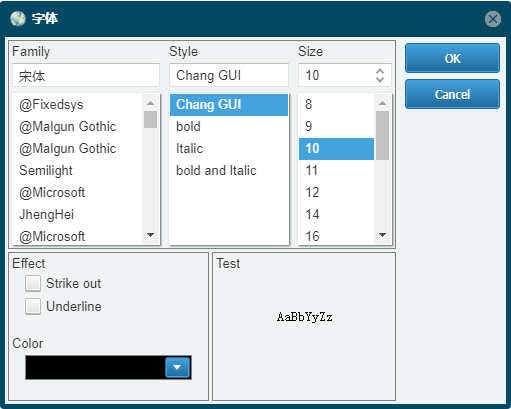
- Charset:此项在FastWeb中无作用。
- Color:设定字体的颜色,点击右侧
√打开调色盘界面选择颜色。 - Height:设定字体显示的高度位置。
- Name:设定显示的字体。
- Origentation:此项在FastWeb中无作用。
- Pitch:此项在FastWeb中无作用。
- Quality:此项在FastWeb中无作用。
- Size:设定字体显示的文字的大小。
- Style:设定字体显示的风格样式。
fsBold:是否对文字进行加粗处理。fsItalic:是否对文字进行倾斜处理。fsUnderline:是否对文字添加下划线。fsStrikeOut:是否对文字添加删除线。
# 8.4.1.18. Frame
此项目用户设置对象边框的相关属性。
BottomLine、LeftLine、RightLine、TopLine:这些项目用于设置各边线的相关属性。
Color:设置边线的颜色。点击属性右侧的√打开颜色盘来选择颜色。Style:设置边线的样式。
选项 样式(图) fsAltDot fsDash fsDashDot fsDashDotDot fsDot fsDouble fsSolid fsSquare Width:设置边线的宽度,以像素为单位。
Color:设置边线总体的颜色,当此项设置后,对应的各边线的
Color属性也会被同步修改。如果在此项设置后再单独设置各边线的Color属性则不受影响。DropShadow:勾选此项后,边线的显示会附带阴影的效果。
ShadowColor:此项仅在
DropShadow启用时有效,用于设置阴影区域的颜色信息。ShadowWidth:此项仅在
DropShadow启用时有效,用于设置的边线的阴影区域宽度,以像素为单位。Style:设置边线的总体样式,当此项设置后,对应的各边线的
Style属性也会同步被修改。如果在此项设置后再单独设置各边线的Style属性则不受影响。选项 样式(图) fsAltDot fsDash fsDashDot fsDashDotDot fsDot fsDouble fsSolid fsSquare Typ:设置各边框是否显示于页面中。
ftLeft:是否显示左侧的边框。ftRight:是否显示右侧的边框。ftTop:是否显示顶侧的边框。ftBottom:是否显示底侧的边框。
Width:设置边线总体的宽度,当此项设置后,对应的各边线的
Width属性也会被同步修改。如果在此项设置后再单独设置各边线的Width属性则不受影响。
# 8.4.1.19. GroupIndex
用于设置分组序号的名称。
# 8.4.1.20. HAlign
编辑框中的文本的水平对齐的方式。
haBlock:文本按两端进行对齐。haCenter:文本居中对齐。haLeft:文本左端对齐。haRight:文本右端对齐。
# 8.4.1.21. Height
设置对象的高度,此处的数值以cm(厘米)为单位。
# 8.4.1.22. Hint
设置对象的提示信息。
# 8.4.1.23. HyperLink
设置文本编辑对象超链接的相关选项。
- DetailPage:当
Kind属性设置为hkDetailPage时使用,当您点击超链接时,将打开指定的页面。(FastWeb中不起作用) - DetailReport:当
Kind属性设置为hkDetailReport时使用,当您点击超链接时,将打开指定报表。(FastWeb中不起作用) - Expression:此项目需设置为将在此对象即将打印时计算的任何有效表达式。 表达式的值将用于进行定位。如果要定位到某些固定数据(例如 URL 或页码),请改用
Value属性。 - Kind:设置超链接的类型。
hkAnchor:锚类型的超链接。hkCustom:自定义类型的超链接。hkDetailPage:明细页面超链接。hkDetailReport:明细报表超链接。hkPageNumber:定位至指定页数的超链接。hkURL:URL地址类型的超链接。
- ReportVariable:此项在FastWeb中无作用。
- TabCaption:此项在FastWeb中无作用。
- Value:此项在FastWeb中无作用。
- ValueSeperation:此项在FastWeb中无作用。
# 8.4.1.24. IndexTag*
此项在FastWeb中无作用。
# 8.4.1.25. Left
对象左侧距离页面左侧的距离,以厘米为单位。
# 8.4.1.26. Name
此项用于设定对象的名称。
# 8.4.1.27. Printable*
设置此对象是否可以在打印页面中显示。
# 8.4.1.28. Processing
此项用于设置对文字的处理方式以及处理等级。
- GroupLevel:设定文字处理的优先级。
- ProcessAt:设定文字处理的方式。
| 名称 | 描述 |
|---|---|
| paColumnFinished | 在列完成时必须处理文本对象,此模式可用于打印列标题Band中的列总计(通常在列页脚处计算) |
| paCustom | 在报表程序中调用Engine.ProcessObject方法时手动处理文本对象 |
| paDataFinished | 在数据块完成时必须处理文本对象,此模式可用于在数据页眉中打印总值(通常仅在数据页脚中可用) |
| paDefault | 默认进程模式,文本对象被及时处理 |
| paGroupFinished | 在群组完成时必须处理文本对象,此模式可用于在组页眉中打印总值(通常仅在组页脚中可用) |
| paPageFinished | 在完成任何报表页面时必须处理文本对象,此模式可用于打印页眉带中的页面总数(通常在页脚处计算) |
| paReportFinished | 在完成整个报表时必须处理文本对象,此模式可用于在报表标题栏中打印总计值(通常在报表末尾计算) |
| paReportPageFinished | 在完成整个报表页面时必须处理文本对象,如果报告模板由多个报告页面组成,则可以使用此模式 |
# 8.4.1.29. Restrictions
此项用于设置对对象在设计阶段的相关限制。
- rfDontModify:勾选此项后,限制修改对象的属性。此项在FastWeb中无作用。
- rfDontSize:勾选此项后,限制修改对象的尺寸。
- rfDontMove:勾选此项后,限制移动对象,即
Left与Top属性不能改动。 - rfDontDelete:勾选此项后,限制删除此对象。
- rfDontEdit:勾选此选项后,限制对此对象进行编辑。
- rfDontEditInPreview:勾选此选项后,限制在预览模式中对此对象进行编辑。此项在FastWeb中无作用。
- rfDontCopy:勾选此对象后,限制对此对象进行复制,此项在FastWeb中无作用。
# 8.4.1.30. Rotation
设置对象中内容逆时针的旋转角度。取值的范围是0~359。
# 8.4.1.31. ShiftMode
设置对象的自动切换模式。
- smAlways:如果对象上方的任何对象大小发生收缩或增长,则向上或向下移动此对象。适用于与上方对象存在固定位置关系的对象。
- smNever:无论其他对象如何移动,此对象不发生移动。
- smWhenOverlapped:如果对象上方的任何对象收缩或增长,则向上或向下移动对象。 对象必须具有重叠的 x 坐标。
# 8.4.1.32. ShowHint
设置此项以确认是否显示提示信息。
# 8.4.1.33. ShowText
设置以确认对象是否显示文本信息。
# 8.4.1.34. Tag
对象的标记内容,此处仅支持整数类型的填写,此项在FastWeb中无作用。
# 8.4.1.35. TagStr
对象的标记内容,此处仅支持字符类型的填写。
# 8.4.1.36. TestLine
设置是否显示测试线。
# 8.4.1.37. Text
设置在文本中显示的文本内容以及条码编码的内容。
# 8.4.1.38. Top
设置对象的顶部距离其上级对象的顶部的距离,以cm(厘米)为单位。
# 8.4.1.39. URL
设定文本指向的链接。此项在FastWeb中无作用。
# 8.4.1.40. Visibility
设置此对象在各种模式下的可见性。以下项目的设置在FastWeb中无作用。
- vsPreview:是否在预览模式下显示此对象。
- vsExport:是否在导出为文件中显示此对象。
- vsPrint:是否在打印过程中显示此对象。
# 8.4.1.41. Visible
勾选此项后,当前对象在设计以及打印输出界面中可见。
# 8.4.1.42. WideBarRatio
设置条码间隔的边距,以像素为单位。
# 8.4.1.43. Width
设置对象的宽度,以cm(厘米)为单位。
# 8.4.1.44. Zoom
设置条码的缩放倍数。
# 8.4.2. 事件
| 事件名称 | 说明 |
|---|---|
| OnAfterData | 在处理数据后触发此事件 |
| OnAfterPrint | 在当前对象打印后触发此事件 |
| OnBeforePrint | 在当前对象打印前触发此事件 |
# 8.5. 二维码对象(TfrxBarCode2D)
此对象显示一个二维码,用于生成二维码的相关信息。
# 8.5.1. 属性
# 8.5.1.1. Align
设置对象的对齐方式,有以下选项可选。
baBottom:对象与上级对象(数据段或报表)的底部对齐。baCenter:对象在上级对象(数据段或报表)的水平中心处对齐。baClient:对象在上级对象(数据段或报表)的客户区处对齐。baHidden:对象隐藏。baLeft:对象与上级对象(数据段或报表)的左侧对齐。baNone:不使用对齐方式,即对象不与报表产生任何对齐方式。baRight:对象与上级对象(数据段或报表)的右侧对齐。baWidth:对象与上级对象(数据段或报表)同宽。
# 8.5.1.2. AllowMirrorMode*
此项在FastWeb中无作用。
# 8.5.1.3. AllowVectorExport*
此项在FastWeb中无作用。
# 8.5.1.4. Anchors
设定对象位置的锚点信息。即对象的边缘相对于上级的边缘是否存在相对位置的关系。这个属性在边缘大小发生变化时很有用处。
fraLeft:对象的左侧与上级的左边缘是否有固定距离关系。fraTop:对象的顶部与上级的顶部边缘是否有固定距离关系。fraRight:对象的右侧与上级的右侧边缘是否有固定距离关系。fraBottom:对象的底部与上级的底部边缘是否有固定距离关系。
# 8.5.1.5. AutoSize
勾选此项后,对象自动根据图片像素的大小设定对象的大小。
# 8.5.1.6. BarProperties
设置二维码的相关属性。
- CodePage:设置字符内码,此项在FastWeb中无作用。
- Encoding:设置二维码的编码方式。
qrAlphanumeric:仅对字母与数字进行编码。qrAuto:根据需要编码的内容自动选择编码方式。qrISO88591:使用ISO-8859-1 (opens new window)中的编码方式进行编码。qrNumeric:仅对数字进行编码。qrShift_JIS:使用Shift_JIS(日语计算机常用的编码格式)进行编码。qrUTF8BOM:使用带BOM(字节顺序标记)的UTF8编码格式进行编码。qrUTF8NoBOM:使用不带BOM(字节顺序标记)的UTF8编码格式进行编码。
- ErrorLevels:设置二维码的错误级别。
ecH:设定为高等级。ecL:设定为低等级。ecM:设定为中等级。ecQ:设定为轻等级。
- PixelSize:设置二维码的尺寸大小。
- QuietZone:设置二维码与对象的边缘的控件距离。
# 8.5.1.7. BarType
设置二维码的显示类型。
| 编码类型 | 说明 | 图例 |
|---|---|---|
| bcCodeQR | 二维码编码,最常用的二维码类型,可包含各种类型的字符信息 | |
| bcCodeAztec | Aztec是一种高容量的二维条形码格式。它可以对ASCII和扩展ASCII码进行编码。当使用最高容量和25%的纠错级别的時候,Aztec可以对3000个字符或者3750个数字进行编码。Aztec的矩阵大小在15 X 15和151 X 151之间变化。每个最小单位非黑即白。它独特的位于正中的模式识别标志和安置算法使Aztec看起来像个旋涡一样。 | |
| bcCodeDataMatrix | Datamatrix是二维码的一个成员,与1989年由美国国际资料公司发明,广泛用于商品的防伪、统筹标识 | |
| bcCodeMaxiCode | Maxicode是一种中等容量、尺寸固定的矩阵式二维条码,它由紧密相连的六边形模组和位於符号中央位置的定位图形所组成。Maxicode是特别为高速扫瞄而设计,主要应用於包裹搜寻和追踪上 | |
| bcCodePDF417 | PDF417二维条码是一种堆叠式二维条码,目前应用最为广泛。组成条码的每一个条码字符由4个条和4个空共17个模块构成,故称为PDF417条码,PDF417条码最大的优势在于其庞大的数据容量和极强的纠错能力 | |
| bcGS1DataBarE | GS1条形码格式 | |
| bcGS1DataBarES | GS1条形码格式 |
# 8.5.1.8. BrushStyle
设定对象内部的填充笔刷的样式。
| 选项 | 说明 | 样式图例 |
|---|---|---|
| bsBDiagonal | 笔刷填充以斜线为样式 | |
| bsClear | 无笔刷填充样式 | |
| bsCross | 十字交叉格子纹路样式 | |
| bsDiagCross | 十字交叉斜向格子纹路样式 | |
| bsFDiagonal | 笔刷填充以斜线为样式 | |
| bsHorzontial | 笔刷填充以横线为样式 | |
| bsSolid | 以固定颜色进行填充,修改Color属性以更改填充颜色 | |
| bsVertical | 笔刷填充以竖线为样式 |
# 8.5.1.9. CanShrink
可以控制打印或预览窗体和报表上节或控件的外观。此项在FastWeb中无作用。
# 8.5.1.10. Color
设置对象显示的颜色,点击√打开调色盘,点击选择颜色。
# 8.5.1.11. Cursor
此属性在FastWeb中不起作用。
# 8.5.1.12. DataField
设定对象绑定显示的数据集字段的名称。
# 8.5.1.13. DataSet
设定对象绑定显示的数据集的名称,数据集引入后可通过下拉列表来选择。
# 8.5.1.14. Description
对象的描述信息,此项仅在设计阶段使用,助于理解。
# 8.5.1.15. Expression
设置表达式用于生成显示的条码信息。
# 8.5.1.16. Fill
设定文本编辑框内部填充的类型,有以下几项可选。
- BackColor:设定填充用的背景颜色。
- ForeColor:设定填充用的前景颜色,即在文本框中设定的线条的颜色。
- Style:设定填充的样式类型。
| 选项 | 说明 | 样式图例 |
|---|---|---|
| bsBDiagonal | 笔刷填充以斜线为样式 | |
| bsClear | 无笔刷填充样式 | |
| bsCross | 十字交叉格子纹路样式 | |
| bsDiagCross | 十字交叉斜向格子纹路样式 | |
| bsFDiagonal | 笔刷填充以斜线为样式 | |
| bsHorzontial | 笔刷填充以横线为样式 | |
| bsSolid | 以固定颜色进行填充,修改Color属性以更改填充颜色 | |
| bsVertical | 笔刷填充以竖线为样式 |
# 8.5.1.17. Font
设定显示的文本的字体,点击右侧的√打开设置,可选择字体(Family)、字形(Style)和大小(Size)等。
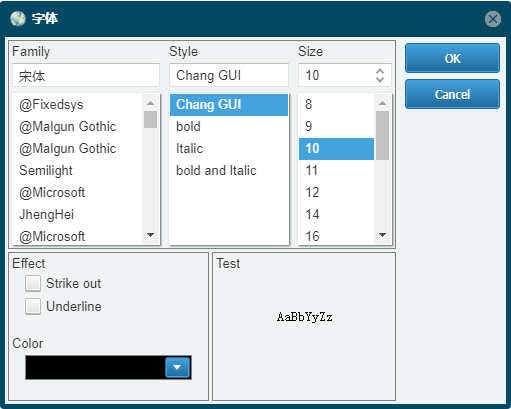
- Charset:此项在FastWeb中无作用。
- Color:设定字体的颜色,点击右侧
√打开调色盘界面选择颜色。 - Height:设定字体显示的高度位置。
- Name:设定显示的字体。
- Origentation:此项在FastWeb中无作用。
- Pitch:此项在FastWeb中无作用。
- Quality:此项在FastWeb中无作用。
- Size:设定字体显示的文字的大小。
- Style:设定字体显示的风格样式。
fsBold:是否对文字进行加粗处理。fsItalic:是否对文字进行倾斜处理。fsUnderline:是否对文字添加下划线。fsStrikeOut:是否对文字添加删除线。
# 8.5.1.18. FontScaled
此项目前在FastWeb中无作用。
# 8.5.1.19. Frame
此项目用户设置对象边框的相关属性。
BottomLine、LeftLine、RightLine、TopLine:这些项目用于设置各边线的相关属性。
Color:设置边线的颜色。点击属性右侧的√打开颜色盘来选择颜色。Style:设置边线的样式。
选项 样式(图) fsAltDot fsDash fsDashDot fsDashDotDot fsDot fsDouble fsSolid fsSquare Width:设置边线的宽度,以像素为单位。
Color:设置边线总体的颜色,当此项设置后,对应的各边线的
Color属性也会被同步修改。如果在此项设置后再单独设置各边线的Color属性则不受影响。DropShadow:勾选此项后,边线的显示会附带阴影的效果。
ShadowColor:此项仅在
DropShadow启用时有效,用于设置阴影区域的颜色信息。ShadowWidth:此项仅在
DropShadow启用时有效,用于设置的边线的阴影区域宽度,以像素为单位。Style:设置边线的总体样式,当此项设置后,对应的各边线的
Style属性也会同步被修改。如果在此项设置后再单独设置各边线的Style属性则不受影响。选项 样式(图) fsAltDot fsDash fsDashDot fsDashDotDot fsDot fsDouble fsSolid fsSquare Typ:设置各边框是否显示于页面中。
ftLeft:是否显示左侧的边框。ftRight:是否显示右侧的边框。ftTop:是否显示顶侧的边框。ftBottom:是否显示底侧的边框。
Width:设置边线总体的宽度,当此项设置后,对应的各边线的
Width属性也会被同步修改。如果在此项设置后再单独设置各边线的Width属性则不受影响。
# 8.5.1.20. GroupIndex
用于设置分组序号的名称。
# 8.5.1.21. HAlign
编辑框中的文本的水平对齐的方式。
haBlock:文本按两端进行对齐。haCenter:文本居中对齐。haLeft:文本左端对齐。haRight:文本右端对齐。
# 8.5.1.22. Height
设置对象的高度,此处的数值以cm(厘米)为单位。
# 8.5.1.23. HexData
传入显示的文本的十六进制表示值。
# 8.5.1.24. Hint
设置对象的提示信息。
# 8.5.1.25. HyperLink
设置文本编辑对象超链接的相关选项。
- DetailPage:当
Kind属性设置为hkDetailPage时使用,当您点击超链接时,将打开指定的页面。(FastWeb中不起作用) - DetailReport:当
Kind属性设置为hkDetailReport时使用,当您点击超链接时,将打开指定报表。(FastWeb中不起作用) - Expression:此项目需设置为将在此对象即将打印时计算的任何有效表达式。 表达式的值将用于进行定位。如果要定位到某些固定数据(例如 URL 或页码),请改用
Value属性。 - Kind:设置超链接的类型。
hkAnchor:锚类型的超链接。hkCustom:自定义类型的超链接。hkDetailPage:明细页面超链接。hkDetailReport:明细报表超链接。hkPageNumber:定位至指定页数的超链接。hkURL:URL地址类型的超链接。
- ReportVariable:此项在FastWeb中无作用。
- TabCaption:此项在FastWeb中无作用。
- Value:此项在FastWeb中无作用。
- ValueSeperation:此项在FastWeb中无作用。
# 8.5.1.26. IndexTag*
此项在FastWeb中无作用。
# 8.5.1.27. Left
对象左侧距离页面左侧的距离,以厘米为单位。
# 8.5.1.28. Name
此项用于设定对象的名称。
# 8.5.1.29. Printable*
设置此对象是否可以在打印页面中显示。
# 8.5.1.30. Processing
此项用于设置对文字的处理方式以及处理等级。
- GroupLevel:设定文字处理的优先级。
- ProcessAt:设定文字处理的方式。
| 名称 | 描述 |
|---|---|
| paColumnFinished | 在列完成时必须处理文本对象,此模式可用于打印列标题Band中的列总计(通常在列页脚处计算) |
| paCustom | 在报表程序中调用Engine.ProcessObject方法时手动处理文本对象 |
| paDataFinished | 在数据块完成时必须处理文本对象,此模式可用于在数据页眉中打印总值(通常仅在数据页脚中可用) |
| paDefault | 默认进程模式,文本对象被及时处理 |
| paGroupFinished | 在群组完成时必须处理文本对象,此模式可用于在组页眉中打印总值(通常仅在组页脚中可用) |
| paPageFinished | 在完成任何报表页面时必须处理文本对象,此模式可用于打印页眉带中的页面总数(通常在页脚处计算) |
| paReportFinished | 在完成整个报表时必须处理文本对象,此模式可用于在报表标题栏中打印总计值(通常在报表末尾计算) |
| paReportPageFinished | 在完成整个报表页面时必须处理文本对象,如果报告模板由多个报告页面组成,则可以使用此模式 |
# 8.5.1.31. QuietZone
设置二维码与对象的边缘的控件距离。
# 8.5.1.32. Restrictions
此项用于设置对对象在设计阶段的相关限制。
- rfDontModify:勾选此项后,限制修改对象的属性。此项在FastWeb中无作用。
- rfDontSize:勾选此项后,限制修改对象的尺寸。
- rfDontMove:勾选此项后,限制移动对象,即
Left与Top属性不能改动。 - rfDontDelete:勾选此项后,限制删除此对象。
- rfDontEdit:勾选此选项后,限制对此对象进行编辑。
- rfDontEditInPreview:勾选此选项后,限制在预览模式中对此对象进行编辑。此项在FastWeb中无作用。
- rfDontCopy:勾选此对象后,限制对此对象进行复制,此项在FastWeb中无作用。
# 8.5.1.33. Rotation
设置对象中内容逆时针的旋转角度。取值的范围是0~359。
# 8.5.1.34. ShiftMode
设置对象的自动切换模式。
- smAlways:如果对象上方的任何对象大小发生收缩或增长,则向上或向下移动此对象。适用于与上方对象存在固定位置关系的对象。
- smNever:无论其他对象如何移动,此对象不发生移动。
- smWhenOverlapped:如果对象上方的任何对象收缩或增长,则向上或向下移动对象。 对象必须具有重叠的 x 坐标。
# 8.5.1.35. ShowHint
设置此项以确认是否显示提示信息。
# 8.5.1.36. ShowText
设置以确认对象是否显示文本信息。
# 8.5.1.37. StretchMode
设置对象的拉伸模式。
smActualHeight:设置以实际的高度情况拉伸对象。smDontStretch:设置不进行拉伸。smMaxHeight:设置以最大可能的高度进行对象拉伸。
# 8.5.1.38. Tag
对象的标记内容,此处仅支持整数类型的填写,此项在FastWeb中无作用。
# 8.5.1.39. TagStr
对象的标记内容,此处仅支持字符类型的填写。
# 8.5.1.40. Text
设置在文本中显示的文本内容以及条码编码的内容。
# 8.5.1.41. Top
设置对象的顶部距离其上级对象的顶部的距离,以cm(厘米)为单位。
# 8.5.1.42. URL
设定文本指向的链接。此项在FastWeb中无作用。
# 8.5.1.43. Visibility
设置此对象在各种模式下的可见性。以下项目的设置在FastWeb中无作用。
- vsPreview:是否在预览模式下显示此对象。
- vsExport:是否在导出为文件中显示此对象。
- vsPrint:是否在打印过程中显示此对象。
# 8.5.1.44. Visible
勾选此项后,当前对象在设计以及打印输出界面中可见。
# 8.5.1.45. Width
设置对象的宽度,以cm(厘米)为单位。
# 8.5.1.46. Zoom
设置条码的缩放倍数。
# 8.5.2. 事件
| 事件名称 | 说明 |
|---|---|
| OnAfterData | 在处理数据后触发此事件 |
| OnAfterPrint | 在当前对象打印后触发此事件 |
| OnBeforePrint | 在当前对象打印前触发此事件 |
# 8.6. 报告标题对象(TfrxReportTitle)
此对象作为显示报告标题的容器,用于放置其他显示于报告标题中的对象。
# 8.6.1. 属性
# 8.6.1.1. AllowMirrorMode*
此项在FastWeb中无作用。
# 8.6.1.2. AllowSplit
设置以是否允许此对象分隔。此项在FastWeb中无作用。
# 8.6.1.3. Child
设置对象的子对象。此项在FastWeb中无作用。
# 8.6.1.4. Description
对象的描述信息,此项仅在设计阶段使用,助于理解。
# 8.6.1.5. Fill
设定文本编辑框内部填充的类型,有以下几项可选。
- BackColor:设定填充用的背景颜色。
- ForeColor:设定填充用的前景颜色,即在文本框中设定的线条的颜色。
- Style:设定填充的样式类型。
| 选项 | 说明 | 样式图例 |
|---|---|---|
| bsBDiagonal | 笔刷填充以斜线为样式 | |
| bsClear | 无笔刷填充样式 | |
| bsCross | 十字交叉格子纹路样式 | |
| bsDiagCross | 十字交叉斜向格子纹路样式 | |
| bsFDiagonal | 笔刷填充以斜线为样式 | |
| bsHorzontial | 笔刷填充以横线为样式 | |
| bsSolid | 以固定颜色进行填充,修改Color属性以更改填充颜色 | |
| bsVertical | 笔刷填充以竖线为样式 |
# 8.6.1.6. FillGap
设置填充内容与边缘的间距,以像素为单位。
- Bottom:底部填充距离对象底部的间距,以像素为单位。
- Left:左侧填充距离对象左侧的间距,以像素为单位。
- Right:右侧填充距离对象右侧的间距,以像素为单位。
- Top:顶侧填充距离对象顶侧的间距,以像素为单位。
# 8.6.1.7. FillType
设定填充的内容的类型。
ftBrush:使用笔刷进行填充。ftGlass:使用分层结构进行填充。顶层显示为背景颜色,底层显示为前景颜色。ftGradient:使用渐变色进行填充,从背景颜色渐变至前景颜色。
# 8.6.1.8. Font
设定显示的文本的字体,点击右侧的√打开设置,可选择字体(Family)、字形(Style)和大小(Size)等。
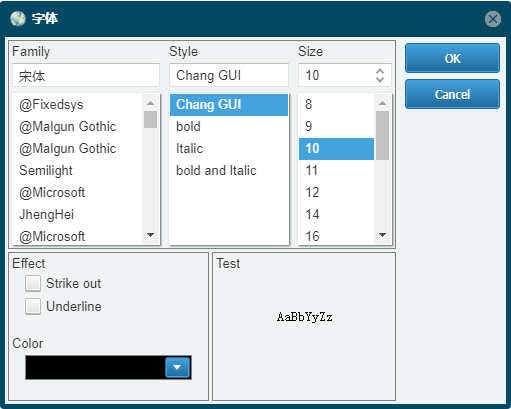
- Charset:此项在FastWeb中无作用。
- Color:设定字体的颜色,点击右侧
√打开调色盘界面选择颜色。 - Height:设定字体显示的高度位置。
- Name:设定显示的字体。
- Origentation:此项在FastWeb中无作用。
- Pitch:此项在FastWeb中无作用。
- Quality:此项在FastWeb中无作用。
- Size:设定字体显示的文字的大小。
- Style:设定字体显示的风格样式。
fsBold:是否对文字进行加粗处理。fsItalic:是否对文字进行倾斜处理。fsUnderline:是否对文字添加下划线。fsStrikeOut:是否对文字添加删除线。
# 8.6.1.9. Frame
此项目用户设置对象边框的相关属性。
BottomLine、LeftLine、RightLine、TopLine:这些项目用于设置各边线的相关属性。
Color:设置边线的颜色。点击属性右侧的√打开颜色盘来选择颜色。Style:设置边线的样式。
选项 样式(图) fsAltDot fsDash fsDashDot fsDashDotDot fsDot fsDouble fsSolid fsSquare Width:设置边线的宽度,以像素为单位。
Color:设置边线总体的颜色,当此项设置后,对应的各边线的
Color属性也会被同步修改。如果在此项设置后再单独设置各边线的Color属性则不受影响。DropShadow:勾选此项后,边线的显示会附带阴影的效果。
ShadowColor:此项仅在
DropShadow启用时有效,用于设置阴影区域的颜色信息。ShadowWidth:此项仅在
DropShadow启用时有效,用于设置的边线的阴影区域宽度,以像素为单位。Style:设置边线的总体样式,当此项设置后,对应的各边线的
Style属性也会同步被修改。如果在此项设置后再单独设置各边线的Style属性则不受影响。选项 样式(图) fsAltDot fsDash fsDashDot fsDashDotDot fsDot fsDouble fsSolid fsSquare Typ:设置各边框是否显示于页面中。
ftLeft:是否显示左侧的边框。ftRight:是否显示右侧的边框。ftTop:是否显示顶侧的边框。ftBottom:是否显示底侧的边框。
Width:设置边线总体的宽度,当此项设置后,对应的各边线的
Width属性也会被同步修改。如果在此项设置后再单独设置各边线的Width属性则不受影响。
# 8.6.1.10. Height
设置对象的高度,此处的数值以cm(厘米)为单位。
# 8.6.1.11. IndexTag*
此项在FastWeb中无作用。
# 8.6.1.12. KeepChild
使子对象与当前对象保持一致,此属性在FastWeb中无作用。
# 8.6.1.13. Left
对象左侧距离页面左侧的距离,以厘米为单位。
# 8.6.1.14. Name
此项用于设定对象的名称。
# 8.6.1.15. ParentFont
设置对象是否继承上级的的字体设置。
# 8.6.1.16. PrintChildIfInvisible
设置此项后,如果子对象是不可见的则打印。
# 8.6.1.17. Restrictions
此项用于设置对对象在设计阶段的相关限制。
- rfDontModify:勾选此项后,限制修改对象的属性。此项在FastWeb中无作用。
- rfDontSize:勾选此项后,限制修改对象的尺寸。
- rfDontMove:勾选此项后,限制移动对象,即
Left与Top属性不能改动。 - rfDontDelete:勾选此项后,限制删除此对象。
- rfDontEdit:勾选此选项后,限制对此对象进行编辑。
- rfDontEditInPreview:勾选此选项后,限制在预览模式中对此对象进行编辑。此项在FastWeb中无作用。
- rfDontCopy:勾选此对象后,限制对此对象进行复制,此项在FastWeb中无作用。
# 8.6.1.18. ShiftEngine
设置转换引擎的模式。
seDontShift:设置不进行转换。seLinear:设置线性转换。seTree:设置树形转换。
# 8.6.1.19. StartNewPage
当此项勾选后,当打印输出至此项时自动换页。
# 8.6.1.20. Stretched
设置当勾选此项后,其中的内容会根据对象的尺寸大小进行拉伸。
# 8.6.1.21. Tag
对象的标记内容,此处仅支持整数类型的填写,此项在FastWeb中无作用。
# 8.6.1.22. Top
设置对象的顶部距离其上级对象的顶部的距离,以cm(厘米)为单位。
# 8.6.1.23. Vertical
此项在FastWeb中无作用。
# 8.6.1.24. Visible
勾选此项后,当前对象在设计以及打印输出界面中可见。
# 8.6.1.25. Width
设置对象的宽度,以cm(厘米)为单位。
# 8.6.2. 事件
| 事件名称 | 说明 |
|---|---|
| OnAfterCalcHeight | 当在计算完高度后触发事件 |
| OnAfterPrint | 当在打印完成后触发事件 |
| OnBeforePrint | 在打印前触发事件 |
# 8.7. 报告摘要对象(TfrxReportSummary)
此对象作为显示报告摘要的容器,用于放置其他显示于报告摘要的对象,比如一些用于合计计算的字段。
# 8.7.1. 属性
# 8.7.1.1. AllowMirrorMode*
此项在FastWeb中无作用。
# 8.7.1.2. AllowSplit
设置以是否允许此对象分隔。此项在FastWeb中无作用。
# 8.7.1.3. Child
设置对象的子对象。此项在FastWeb中无作用。
# 8.7.1.4. Description
对象的描述信息,此项仅在设计阶段使用,助于理解。
# 8.7.1.5. Fill
设定文本编辑框内部填充的类型,有以下几项可选。
- BackColor:设定填充用的背景颜色。
- ForeColor:设定填充用的前景颜色,即在文本框中设定的线条的颜色。
- Style:设定填充的样式类型。
| 选项 | 说明 | 样式图例 |
|---|---|---|
| bsBDiagonal | 笔刷填充以斜线为样式 | |
| bsClear | 无笔刷填充样式 | |
| bsCross | 十字交叉格子纹路样式 | |
| bsDiagCross | 十字交叉斜向格子纹路样式 | |
| bsFDiagonal | 笔刷填充以斜线为样式 | |
| bsHorzontial | 笔刷填充以横线为样式 | |
| bsSolid | 以固定颜色进行填充,修改Color属性以更改填充颜色 | |
| bsVertical | 笔刷填充以竖线为样式 |
# 8.7.1.6. FillGap
设置填充内容与边缘的间距,以像素为单位。
- Bottom:底部填充距离对象底部的间距,以像素为单位。
- Left:左侧填充距离对象左侧的间距,以像素为单位。
- Right:右侧填充距离对象右侧的间距,以像素为单位。
- Top:顶侧填充距离对象顶侧的间距,以像素为单位。
# 8.7.1.7. FillType
设定填充的内容的类型。
ftBrush:使用笔刷进行填充。ftGlass:使用分层结构进行填充。顶层显示为背景颜色,底层显示为前景颜色。ftGradient:使用渐变色进行填充,从背景颜色渐变至前景颜色。
# 8.7.1.8. Font
设定显示的文本的字体,点击右侧的√打开设置,可选择字体(Family)、字形(Style)和大小(Size)等。
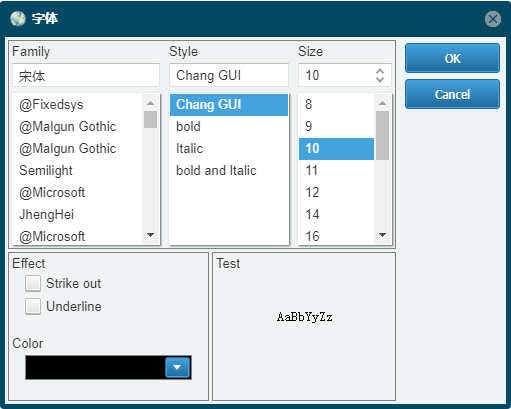
- Charset:此项在FastWeb中无作用。
- Color:设定字体的颜色,点击右侧
√打开调色盘界面选择颜色。 - Height:设定字体显示的高度位置。
- Name:设定显示的字体。
- Origentation:此项在FastWeb中无作用。
- Pitch:此项在FastWeb中无作用。
- Quality:此项在FastWeb中无作用。
- Size:设定字体显示的文字的大小。
- Style:设定字体显示的风格样式。
fsBold:是否对文字进行加粗处理。fsItalic:是否对文字进行倾斜处理。fsUnderline:是否对文字添加下划线。fsStrikeOut:是否对文字添加删除线。
# 8.7.1.9. Frame
此项目用户设置对象边框的相关属性。
BottomLine、LeftLine、RightLine、TopLine:这些项目用于设置各边线的相关属性。
Color:设置边线的颜色。点击属性右侧的√打开颜色盘来选择颜色。Style:设置边线的样式。
选项 样式(图) fsAltDot fsDash fsDashDot fsDashDotDot fsDot fsDouble fsSolid fsSquare Width:设置边线的宽度,以像素为单位。
Color:设置边线总体的颜色,当此项设置后,对应的各边线的
Color属性也会被同步修改。如果在此项设置后再单独设置各边线的Color属性则不受影响。DropShadow:勾选此项后,边线的显示会附带阴影的效果。
ShadowColor:此项仅在
DropShadow启用时有效,用于设置阴影区域的颜色信息。ShadowWidth:此项仅在
DropShadow启用时有效,用于设置的边线的阴影区域宽度,以像素为单位。Style:设置边线的总体样式,当此项设置后,对应的各边线的
Style属性也会同步被修改。如果在此项设置后再单独设置各边线的Style属性则不受影响。选项 样式(图) fsAltDot fsDash fsDashDot fsDashDotDot fsDot fsDouble fsSolid fsSquare Typ:设置各边框是否显示于页面中。
ftLeft:是否显示左侧的边框。ftRight:是否显示右侧的边框。ftTop:是否显示顶侧的边框。ftBottom:是否显示底侧的边框。
Width:设置边线总体的宽度,当此项设置后,对应的各边线的
Width属性也会被同步修改。如果在此项设置后再单独设置各边线的Width属性则不受影响。
# 8.7.1.10. Height
设置对象的高度,此处的数值以cm(厘米)为单位。
# 8.7.1.11. IndexTag*
此项在FastWeb中无作用。
# 8.7.1.12. KeepChild
使子对象与当前对象保持一致,此属性在FastWeb中无作用。
# 8.7.1.13. Left
对象左侧距离页面左侧的距离,以厘米为单位。
# 8.7.1.14. Name
此项用于设定对象的名称。
# 8.7.1.15. ParentFont
设置对象是否继承上级的的字体设置。
# 8.7.1.16. PrintChildIfInvisible
设置此项后,如果子对象是不可见的则打印。
# 8.7.1.17. Restrictions
此项用于设置对对象在设计阶段的相关限制。
- rfDontModify:勾选此项后,限制修改对象的属性。此项在FastWeb中无作用。
- rfDontSize:勾选此项后,限制修改对象的尺寸。
- rfDontMove:勾选此项后,限制移动对象,即
Left与Top属性不能改动。 - rfDontDelete:勾选此项后,限制删除此对象。
- rfDontEdit:勾选此选项后,限制对此对象进行编辑。
- rfDontEditInPreview:勾选此选项后,限制在预览模式中对此对象进行编辑。此项在FastWeb中无作用。
- rfDontCopy:勾选此对象后,限制对此对象进行复制,此项在FastWeb中无作用。
# 8.7.1.18. ShiftEngine
设置转换引擎的模式。
seDontShift:设置不进行转换。seLinear:设置线性转换。seTree:设置树形转换。
# 8.7.1.19. StartNewPage
当此项勾选后,当打印输出至此项时自动换页。
# 8.7.1.20. Stretched
设置当勾选此项后,其中的内容会根据对象的尺寸大小进行拉伸。
# 8.7.1.21. Tag
对象的标记内容,此处仅支持整数类型的填写,此项在FastWeb中无作用。
# 8.7.1.22. Top
设置对象的顶部距离其上级对象的顶部的距离,以cm(厘米)为单位。
# 8.7.1.23. Vertical
此项在FastWeb中无作用。
# 8.7.1.24. Visible
勾选此项后,当前对象在设计以及打印输出界面中可见。
# 8.7.1.25. Width
设置对象的宽度,以cm(厘米)为单位。
# 8.7.2. 事件
| 事件名称 | 说明 |
|---|---|
| OnAfterCalcHeight | 当在计算完高度后触发事件 |
| OnAfterPrint | 当在打印完成后触发事件 |
| OnBeforePrint | 在打印前触发事件 |
# 8.8. 页首对象(TfrxPageHeader)
此对象作为显示野页首的容器,用于放置其他显示于页首的对象,比如表格的表头等内容。
# 8.8.1. 属性
# 8.8.1.1. AllowMirrorMode*
此项在FastWeb中无作用。
# 8.8.1.2. Child
设置对象的子对象。此项在FastWeb中无作用。
# 8.8.1.3. Description
对象的描述信息,此项仅在设计阶段使用,助于理解。
# 8.8.1.4. Fill
设定文本编辑框内部填充的类型,有以下几项可选。
- BackColor:设定填充用的背景颜色。
- ForeColor:设定填充用的前景颜色,即在文本框中设定的线条的颜色。
- Style:设定填充的样式类型。
| 选项 | 说明 | 样式图例 |
|---|---|---|
| bsBDiagonal | 笔刷填充以斜线为样式 | |
| bsClear | 无笔刷填充样式 | |
| bsCross | 十字交叉格子纹路样式 | |
| bsDiagCross | 十字交叉斜向格子纹路样式 | |
| bsFDiagonal | 笔刷填充以斜线为样式 | |
| bsHorzontial | 笔刷填充以横线为样式 | |
| bsSolid | 以固定颜色进行填充,修改Color属性以更改填充颜色 | |
| bsVertical | 笔刷填充以竖线为样式 |
# 8.8.1.5. FillGap
设置填充内容与边缘的间距,以像素为单位。
- Bottom:底部填充距离对象底部的间距,以像素为单位。
- Left:左侧填充距离对象左侧的间距,以像素为单位。
- Right:右侧填充距离对象右侧的间距,以像素为单位。
- Top:顶侧填充距离对象顶侧的间距,以像素为单位。
# 8.8.1.6. FillType
设定填充的内容的类型。
ftBrush:使用笔刷进行填充。ftGlass:使用分层结构进行填充。顶层显示为背景颜色,底层显示为前景颜色。ftGradient:使用渐变色进行填充,从背景颜色渐变至前景颜色。
# 8.8.1.7. Font
设定显示的文本的字体,点击右侧的√打开设置,可选择字体(Family)、字形(Style)和大小(Size)等。
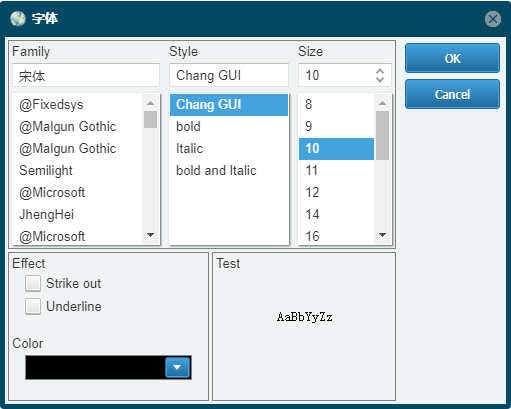
- Charset:此项在FastWeb中无作用。
- Color:设定字体的颜色,点击右侧
√打开调色盘界面选择颜色。 - Height:设定字体显示的高度位置。
- Name:设定显示的字体。
- Origentation:此项在FastWeb中无作用。
- Pitch:此项在FastWeb中无作用。
- Quality:此项在FastWeb中无作用。
- Size:设定字体显示的文字的大小。
- Style:设定字体显示的风格样式。
fsBold:是否对文字进行加粗处理。fsItalic:是否对文字进行倾斜处理。fsUnderline:是否对文字添加下划线。fsStrikeOut:是否对文字添加删除线。
# 8.8.1.8. Frame
此项目用户设置对象边框的相关属性。
BottomLine、LeftLine、RightLine、TopLine:这些项目用于设置各边线的相关属性。
Color:设置边线的颜色。点击属性右侧的√打开颜色盘来选择颜色。Style:设置边线的样式。
选项 样式(图) fsAltDot fsDash fsDashDot fsDashDotDot fsDot fsDouble fsSolid fsSquare Width:设置边线的宽度,以像素为单位。
Color:设置边线总体的颜色,当此项设置后,对应的各边线的
Color属性也会被同步修改。如果在此项设置后再单独设置各边线的Color属性则不受影响。DropShadow:勾选此项后,边线的显示会附带阴影的效果。
ShadowColor:此项仅在
DropShadow启用时有效,用于设置阴影区域的颜色信息。ShadowWidth:此项仅在
DropShadow启用时有效,用于设置的边线的阴影区域宽度,以像素为单位。Style:设置边线的总体样式,当此项设置后,对应的各边线的
Style属性也会同步被修改。如果在此项设置后再单独设置各边线的Style属性则不受影响。选项 样式(图) fsAltDot fsDash fsDashDot fsDashDotDot fsDot fsDouble fsSolid fsSquare Typ:设置各边框是否显示于页面中。
ftLeft:是否显示左侧的边框。ftRight:是否显示右侧的边框。ftTop:是否显示顶侧的边框。ftBottom:是否显示底侧的边框。
Width:设置边线总体的宽度,当此项设置后,对应的各边线的
Width属性也会被同步修改。如果在此项设置后再单独设置各边线的Width属性则不受影响。
# 8.8.1.9. Height
设置对象的高度,此处的数值以cm(厘米)为单位。
# 8.8.1.10. IndexTag*
此项在FastWeb中无作用。
# 8.8.1.11. Left
对象左侧距离页面左侧的距离,以厘米为单位。
# 8.8.1.12. Name
此项用于设定对象的名称。
# 8.8.1.13. ParentFont
设置对象是否继承上级的的字体设置。
# 8.8.1.14. PrintChildIfInvisible
设置此项后,如果子对象是不可见的则打印。
# 8.8.1.15. PrintOnFirstPage
勾选此项,以设置在第一页打印页首内容。
# 8.8.1.16. Restrictions
此项用于设置对对象在设计阶段的相关限制。
- rfDontModify:勾选此项后,限制修改对象的属性。此项在FastWeb中无作用。
- rfDontSize:勾选此项后,限制修改对象的尺寸。
- rfDontMove:勾选此项后,限制移动对象,即
Left与Top属性不能改动。 - rfDontDelete:勾选此项后,限制删除此对象。
- rfDontEdit:勾选此选项后,限制对此对象进行编辑。
- rfDontEditInPreview:勾选此选项后,限制在预览模式中对此对象进行编辑。此项在FastWeb中无作用。
- rfDontCopy:勾选此对象后,限制对此对象进行复制,此项在FastWeb中无作用。
# 8.8.1.17. ShiftEngine
设置转换引擎的模式。
seDontShift:设置不进行转换。seLinear:设置线性转换。seTree:设置树形转换。
# 8.8.1.18. Stretched
设置当勾选此项后,其中的内容会根据对象的尺寸大小进行拉伸。
# 8.8.1.19. Tag
对象的标记内容,此处仅支持整数类型的填写,此项在FastWeb中无作用。
# 8.8.1.20. Top
设置对象的顶部距离其上级对象的顶部的距离,以cm(厘米)为单位。
# 8.8.1.21. Vertical
此项在FastWeb中无作用。
# 8.8.1.22. Visible
勾选此项后,当前对象在设计以及打印输出界面中可见。
# 8.8.1.23. Width
设置对象的宽度,以cm(厘米)为单位。
# 8.8.2. 事件
| 事件名称 | 说明 |
|---|---|
| OnAfterCalcHeight | 当在计算完高度后触发事件 |
| OnAfterPrint | 当在打印完成后触发事件 |
| OnBeforePrint | 在打印前触发事件 |
# 8.9. 页尾对象(TfrxPageFooter)
此对象作为显示页尾的容器,用于放置其他显示于页尾的对象,比如一些详细的注释说明等。
# 8.9.1. 属性
# 8.9.1.1. AllowMirrorMode*
此项在FastWeb中无作用。
# 8.9.1.2. Description
对象的描述信息,此项仅在设计阶段使用,助于理解。
# 8.9.1.3. Fill
设定文本编辑框内部填充的类型,有以下几项可选。
- BackColor:设定填充用的背景颜色。
- ForeColor:设定填充用的前景颜色,即在文本框中设定的线条的颜色。
- Style:设定填充的样式类型。
| 选项 | 说明 | 样式图例 |
|---|---|---|
| bsBDiagonal | 笔刷填充以斜线为样式 | |
| bsClear | 无笔刷填充样式 | |
| bsCross | 十字交叉格子纹路样式 | |
| bsDiagCross | 十字交叉斜向格子纹路样式 | |
| bsFDiagonal | 笔刷填充以斜线为样式 | |
| bsHorzontial | 笔刷填充以横线为样式 | |
| bsSolid | 以固定颜色进行填充,修改Color属性以更改填充颜色 | |
| bsVertical | 笔刷填充以竖线为样式 |
# 8.9.1.4. FillGap
设置填充内容与边缘的间距,以像素为单位。
- Bottom:底部填充距离对象底部的间距,以像素为单位。
- Left:左侧填充距离对象左侧的间距,以像素为单位。
- Right:右侧填充距离对象右侧的间距,以像素为单位。
- Top:顶侧填充距离对象顶侧的间距,以像素为单位。
# 8.9.1.5. FillType
设定填充的内容的类型。
ftBrush:使用笔刷进行填充。ftGlass:使用分层结构进行填充。顶层显示为背景颜色,底层显示为前景颜色。ftGradient:使用渐变色进行填充,从背景颜色渐变至前景颜色。
# 8.9.1.6. Font
设定显示的文本的字体,点击右侧的√打开设置,可选择字体(Family)、字形(Style)和大小(Size)等。
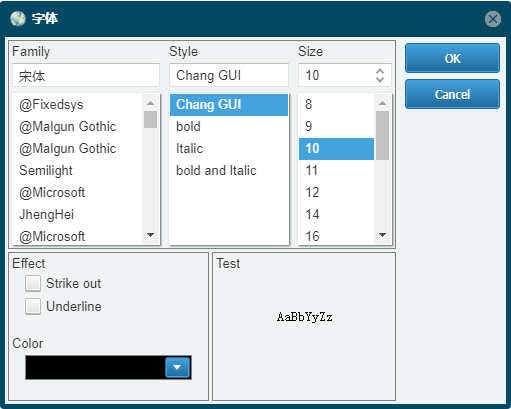
- Charset:此项在FastWeb中无作用。
- Color:设定字体的颜色,点击右侧
√打开调色盘界面选择颜色。 - Height:设定字体显示的高度位置。
- Name:设定显示的字体。
- Origentation:此项在FastWeb中无作用。
- Pitch:此项在FastWeb中无作用。
- Quality:此项在FastWeb中无作用。
- Size:设定字体显示的文字的大小。
- Style:设定字体显示的风格样式。
fsBold:是否对文字进行加粗处理。fsItalic:是否对文字进行倾斜处理。fsUnderline:是否对文字添加下划线。fsStrikeOut:是否对文字添加删除线。
# 8.9.1.7. Frame
此项目用户设置对象边框的相关属性。
BottomLine、LeftLine、RightLine、TopLine:这些项目用于设置各边线的相关属性。
Color:设置边线的颜色。点击属性右侧的√打开颜色盘来选择颜色。Style:设置边线的样式。
选项 样式(图) fsAltDot fsDash fsDashDot fsDashDotDot fsDot fsDouble fsSolid fsSquare Width:设置边线的宽度,以像素为单位。
Color:设置边线总体的颜色,当此项设置后,对应的各边线的
Color属性也会被同步修改。如果在此项设置后再单独设置各边线的Color属性则不受影响。DropShadow:勾选此项后,边线的显示会附带阴影的效果。
ShadowColor:此项仅在
DropShadow启用时有效,用于设置阴影区域的颜色信息。ShadowWidth:此项仅在
DropShadow启用时有效,用于设置的边线的阴影区域宽度,以像素为单位。Style:设置边线的总体样式,当此项设置后,对应的各边线的
Style属性也会同步被修改。如果在此项设置后再单独设置各边线的Style属性则不受影响。选项 样式(图) fsAltDot fsDash fsDashDot fsDashDotDot fsDot fsDouble fsSolid fsSquare Typ:设置各边框是否显示于页面中。
ftLeft:是否显示左侧的边框。ftRight:是否显示右侧的边框。ftTop:是否显示顶侧的边框。ftBottom:是否显示底侧的边框。
Width:设置边线总体的宽度,当此项设置后,对应的各边线的
Width属性也会被同步修改。如果在此项设置后再单独设置各边线的Width属性则不受影响。
# 8.9.1.8. Height
设置对象的高度,此处的数值以cm(厘米)为单位。
# 8.9.1.9. IndexTag*
此项在FastWeb中无作用。
# 8.9.1.10. Left
对象左侧距离页面左侧的距离,以厘米为单位。
# 8.9.1.11. Name
此项用于设定对象的名称。
# 8.9.1.12. ParentFont
设置对象是否继承上级的的字体设置。
# 8.9.1.13. PrintOnFirstPage
勾选此项后,首页会输出页尾的相关信息。
# 8.9.1.14. PrintOnLastPage
勾选此项后,末页会输出页尾的相关信息。
# 8.9.1.15. Restrictions
此项用于设置对对象在设计阶段的相关限制。
- rfDontModify:勾选此项后,限制修改对象的属性。此项在FastWeb中无作用。
- rfDontSize:勾选此项后,限制修改对象的尺寸。
- rfDontMove:勾选此项后,限制移动对象,即
Left与Top属性不能改动。 - rfDontDelete:勾选此项后,限制删除此对象。
- rfDontEdit:勾选此选项后,限制对此对象进行编辑。
- rfDontEditInPreview:勾选此选项后,限制在预览模式中对此对象进行编辑。此项在FastWeb中无作用。
- rfDontCopy:勾选此对象后,限制对此对象进行复制,此项在FastWeb中无作用。
# 8.9.1.16. Tag
对象的标记内容,此处仅支持整数类型的填写,此项在FastWeb中无作用。
# 8.9.1.17. Top
设置对象的顶部距离其上级对象的顶部的距离,以cm(厘米)为单位。
# 8.9.1.18. Vertical
此项在FastWeb中无作用。
# 8.9.1.19. Visible
勾选此项后,当前对象在设计以及打印输出界面中可见。
# 8.9.1.20. Width
设置对象的宽度,以cm(厘米)为单位。
# 8.9.2. 事件
| 事件名称 | 说明 |
|---|---|
| OnAfterCalcHeight | 当在计算完高度后触发事件 |
| OnAfterPrint | 当在打印完成后触发事件 |
| OnBeforePrint | 在打印前触发事件 |
# 8.10. 头对象(TfrxHeader)
此对象作为显示头对象的容器,用于放置其他显示于头的对象,比如首页明确标注的内容。
# 8.10.1. 属性
# 8.10.1.1. AllowMirrorMode*
此项在FastWeb中无作用。
# 8.10.1.2. AllowSplit
设置以是否允许此对象分隔。此项在FastWeb中无作用。
# 8.10.1.3. Child
设置对象的子对象。此项在FastWeb中无作用。
# 8.10.1.4. Description
对象的描述信息,此项仅在设计阶段使用,助于理解。
# 8.10.1.5. Fill
设定文本编辑框内部填充的类型,有以下几项可选。
- BackColor:设定填充用的背景颜色。
- ForeColor:设定填充用的前景颜色,即在文本框中设定的线条的颜色。
- Style:设定填充的样式类型。
| 选项 | 说明 | 样式图例 |
|---|---|---|
| bsBDiagonal | 笔刷填充以斜线为样式 | |
| bsClear | 无笔刷填充样式 | |
| bsCross | 十字交叉格子纹路样式 | |
| bsDiagCross | 十字交叉斜向格子纹路样式 | |
| bsFDiagonal | 笔刷填充以斜线为样式 | |
| bsHorzontial | 笔刷填充以横线为样式 | |
| bsSolid | 以固定颜色进行填充,修改Color属性以更改填充颜色 | |
| bsVertical | 笔刷填充以竖线为样式 |
# 8.10.1.6. FillGap
设置填充内容与边缘的间距,以像素为单位。
- Bottom:底部填充距离对象底部的间距,以像素为单位。
- Left:左侧填充距离对象左侧的间距,以像素为单位。
- Right:右侧填充距离对象右侧的间距,以像素为单位。
- Top:顶侧填充距离对象顶侧的间距,以像素为单位。
# 8.10.1.7. FillType
设定填充的内容的类型。
ftBrush:使用笔刷进行填充。ftGlass:使用分层结构进行填充。顶层显示为背景颜色,底层显示为前景颜色。ftGradient:使用渐变色进行填充,从背景颜色渐变至前景颜色。
# 8.10.1.8. Font
设定显示的文本的字体,点击右侧的√打开设置,可选择字体(Family)、字形(Style)和大小(Size)等。
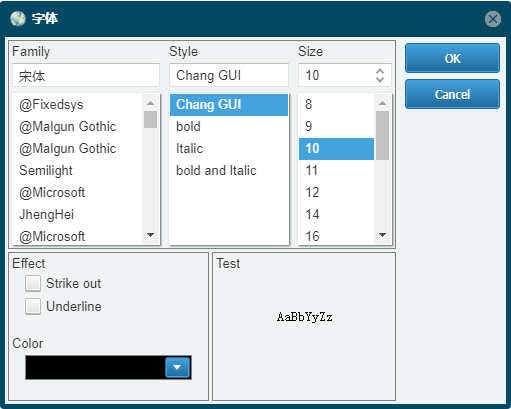
- Charset:此项在FastWeb中无作用。
- Color:设定字体的颜色,点击右侧
√打开调色盘界面选择颜色。 - Height:设定字体显示的高度位置。
- Name:设定显示的字体。
- Origentation:此项在FastWeb中无作用。
- Pitch:此项在FastWeb中无作用。
- Quality:此项在FastWeb中无作用。
- Size:设定字体显示的文字的大小。
- Style:设定字体显示的风格样式。
fsBold:是否对文字进行加粗处理。fsItalic:是否对文字进行倾斜处理。fsUnderline:是否对文字添加下划线。fsStrikeOut:是否对文字添加删除线。
# 8.10.1.9. Frame
此项目用户设置对象边框的相关属性。
BottomLine、LeftLine、RightLine、TopLine:这些项目用于设置各边线的相关属性。
Color:设置边线的颜色。点击属性右侧的√打开颜色盘来选择颜色。Style:设置边线的样式。
选项 样式(图) fsAltDot fsDash fsDashDot fsDashDotDot fsDot fsDouble fsSolid fsSquare Width:设置边线的宽度,以像素为单位。
Color:设置边线总体的颜色,当此项设置后,对应的各边线的
Color属性也会被同步修改。如果在此项设置后再单独设置各边线的Color属性则不受影响。DropShadow:勾选此项后,边线的显示会附带阴影的效果。
ShadowColor:此项仅在
DropShadow启用时有效,用于设置阴影区域的颜色信息。ShadowWidth:此项仅在
DropShadow启用时有效,用于设置的边线的阴影区域宽度,以像素为单位。Style:设置边线的总体样式,当此项设置后,对应的各边线的
Style属性也会同步被修改。如果在此项设置后再单独设置各边线的Style属性则不受影响。选项 样式(图) fsAltDot fsDash fsDashDot fsDashDotDot fsDot fsDouble fsSolid fsSquare Typ:设置各边框是否显示于页面中。
ftLeft:是否显示左侧的边框。ftRight:是否显示右侧的边框。ftTop:是否显示顶侧的边框。ftBottom:是否显示底侧的边框。
Width:设置边线总体的宽度,当此项设置后,对应的各边线的
Width属性也会被同步修改。如果在此项设置后再单独设置各边线的Width属性则不受影响。
# 8.10.1.10. Height
设置对象的高度,此处的数值以cm(厘米)为单位。
# 8.10.1.11. IndexTag*
此项在FastWeb中无作用。
# 8.10.1.12. KeepChild
使子对象与当前对象保持一致,此属性在FastWeb中无作用。
# 8.10.1.13. Left
对象左侧距离页面左侧的距离,以厘米为单位。
# 8.10.1.14. Name
此项用于设定对象的名称。
# 8.10.1.15. ParentFont
设置对象是否继承上级的的字体设置。
# 8.10.1.16. PrintChildIfInvisible
设置此项后,如果子对象是不可见的则打印。
# 8.10.1.17. ReprintOnNewPage
勾选此项后,在新的页面中会重新打印头对象。
# 8.10.1.18. Restrictions
此项用于设置对对象在设计阶段的相关限制。
- rfDontModify:勾选此项后,限制修改对象的属性。此项在FastWeb中无作用。
- rfDontSize:勾选此项后,限制修改对象的尺寸。
- rfDontMove:勾选此项后,限制移动对象,即
Left与Top属性不能改动。 - rfDontDelete:勾选此项后,限制删除此对象。
- rfDontEdit:勾选此选项后,限制对此对象进行编辑。
- rfDontEditInPreview:勾选此选项后,限制在预览模式中对此对象进行编辑。此项在FastWeb中无作用。
- rfDontCopy:勾选此对象后,限制对此对象进行复制,此项在FastWeb中无作用。
# 8.10.1.19. ShiftEngine
设置转换引擎的模式。
seDontShift:设置不进行转换。seLinear:设置线性转换。seTree:设置树形转换。
# 8.10.1.20. StartNewPage
当此项勾选后,当打印输出至此项时自动换页。
# 8.10.1.21. Stretched
设置当勾选此项后,其中的内容会根据对象的尺寸大小进行拉伸。
# 8.10.1.22. Tag
对象的标记内容,此处仅支持整数类型的填写,此项在FastWeb中无作用。
# 8.10.1.23. Top
设置对象的顶部距离其上级对象的顶部的距离,以cm(厘米)为单位。
# 8.10.1.24. Vertical
此项在FastWeb中无作用。
# 8.10.1.25. Visible
勾选此项后,当前对象在设计以及打印输出界面中可见。
# 8.10.1.26. Width
设置对象的宽度,以cm(厘米)为单位。
# 8.10.2. 事件
| 事件名称 | 说明 |
|---|---|
| OnAfterCalcHeight | 当在计算完高度后触发事件 |
| OnAfterPrint | 当在打印完成后触发事件 |
| OnBeforePrint | 在打印前触发事件 |
# 8.11. 尾对象(TfrxFooter)
此对象作为显示头对象的容器,用于放置其他显示于头的对象,比如尾页尾部明确标注的内容。
# 8.11.1. 属性
# 8.11.1.1. AllowMirrorMode*
此项在FastWeb中无作用。
# 8.11.1.2. AllowSplit
设置以是否允许此对象分隔。此项在FastWeb中无作用。
# 8.11.1.3. Child
设置对象的子对象。此项在FastWeb中无作用。
# 8.11.1.4. Description
对象的描述信息,此项仅在设计阶段使用,助于理解。
# 8.11.1.5. Fill
设定文本编辑框内部填充的类型,有以下几项可选。
- BackColor:设定填充用的背景颜色。
- ForeColor:设定填充用的前景颜色,即在文本框中设定的线条的颜色。
- Style:设定填充的样式类型。
| 选项 | 说明 | 样式图例 |
|---|---|---|
| bsBDiagonal | 笔刷填充以斜线为样式 | |
| bsClear | 无笔刷填充样式 | |
| bsCross | 十字交叉格子纹路样式 | |
| bsDiagCross | 十字交叉斜向格子纹路样式 | |
| bsFDiagonal | 笔刷填充以斜线为样式 | |
| bsHorzontial | 笔刷填充以横线为样式 | |
| bsSolid | 以固定颜色进行填充,修改Color属性以更改填充颜色 | |
| bsVertical | 笔刷填充以竖线为样式 |
# 8.11.1.6. FillGap
设置填充内容与边缘的间距,以像素为单位。
- Bottom:底部填充距离对象底部的间距,以像素为单位。
- Left:左侧填充距离对象左侧的间距,以像素为单位。
- Right:右侧填充距离对象右侧的间距,以像素为单位。
- Top:顶侧填充距离对象顶侧的间距,以像素为单位。
# 8.11.1.7. FillType
设定填充的内容的类型。
ftBrush:使用笔刷进行填充。ftGlass:使用分层结构进行填充。顶层显示为背景颜色,底层显示为前景颜色。ftGradient:使用渐变色进行填充,从背景颜色渐变至前景颜色。
# 8.11.1.8. Font
设定显示的文本的字体,点击右侧的√打开设置,可选择字体(Family)、字形(Style)和大小(Size)等。
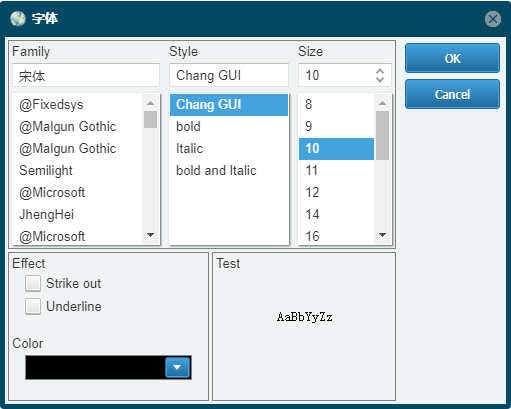
- Charset:此项在FastWeb中无作用。
- Color:设定字体的颜色,点击右侧
√打开调色盘界面选择颜色。 - Height:设定字体显示的高度位置。
- Name:设定显示的字体。
- Origentation:此项在FastWeb中无作用。
- Pitch:此项在FastWeb中无作用。
- Quality:此项在FastWeb中无作用。
- Size:设定字体显示的文字的大小。
- Style:设定字体显示的风格样式。
fsBold:是否对文字进行加粗处理。fsItalic:是否对文字进行倾斜处理。fsUnderline:是否对文字添加下划线。fsStrikeOut:是否对文字添加删除线。
# 8.11.1.9. Frame
此项目用户设置对象边框的相关属性。
BottomLine、LeftLine、RightLine、TopLine:这些项目用于设置各边线的相关属性。
Color:设置边线的颜色。点击属性右侧的√打开颜色盘来选择颜色。Style:设置边线的样式。
选项 样式(图) fsAltDot fsDash fsDashDot fsDashDotDot fsDot fsDouble fsSolid fsSquare Width:设置边线的宽度,以像素为单位。
Color:设置边线总体的颜色,当此项设置后,对应的各边线的
Color属性也会被同步修改。如果在此项设置后再单独设置各边线的Color属性则不受影响。DropShadow:勾选此项后,边线的显示会附带阴影的效果。
ShadowColor:此项仅在
DropShadow启用时有效,用于设置阴影区域的颜色信息。ShadowWidth:此项仅在
DropShadow启用时有效,用于设置的边线的阴影区域宽度,以像素为单位。Style:设置边线的总体样式,当此项设置后,对应的各边线的
Style属性也会同步被修改。如果在此项设置后再单独设置各边线的Style属性则不受影响。选项 样式(图) fsAltDot fsDash fsDashDot fsDashDotDot fsDot fsDouble fsSolid fsSquare Typ:设置各边框是否显示于页面中。
ftLeft:是否显示左侧的边框。ftRight:是否显示右侧的边框。ftTop:是否显示顶侧的边框。ftBottom:是否显示底侧的边框。
Width:设置边线总体的宽度,当此项设置后,对应的各边线的
Width属性也会被同步修改。如果在此项设置后再单独设置各边线的Width属性则不受影响。
# 8.11.1.10. Height
设置对象的高度,此处的数值以cm(厘米)为单位。
# 8.11.1.11. IndexTag*
此项在FastWeb中无作用。
# 8.11.1.12. KeepChild
使子对象与当前对象保持一致,此属性在FastWeb中无作用。
# 8.11.1.13. Left
对象左侧距离页面左侧的距离,以厘米为单位。
# 8.11.1.14. Name
此项用于设定对象的名称。
# 8.11.1.15. ParentFont
设置对象是否继承上级的的字体设置。
# 8.11.1.16. PrintChildIfInvisible
设置此项后,如果子对象是不可见的则打印。
# 8.11.1.17. Restrictions
此项用于设置对对象在设计阶段的相关限制。
- rfDontModify:勾选此项后,限制修改对象的属性。此项在FastWeb中无作用。
- rfDontSize:勾选此项后,限制修改对象的尺寸。
- rfDontMove:勾选此项后,限制移动对象,即
Left与Top属性不能改动。 - rfDontDelete:勾选此项后,限制删除此对象。
- rfDontEdit:勾选此选项后,限制对此对象进行编辑。
- rfDontEditInPreview:勾选此选项后,限制在预览模式中对此对象进行编辑。此项在FastWeb中无作用。
- rfDontCopy:勾选此对象后,限制对此对象进行复制,此项在FastWeb中无作用。
# 8.11.1.18. ShiftEngine
设置转换引擎的模式。
seDontShift:设置不进行转换。seLinear:设置线性转换。seTree:设置树形转换。
# 8.11.1.19. Stretched
设置当勾选此项后,其中的内容会根据对象的尺寸大小进行拉伸。
# 8.11.1.20. Tag
对象的标记内容,此处仅支持整数类型的填写,此项在FastWeb中无作用。
# 8.11.1.21. Top
设置对象的顶部距离其上级对象的顶部的距离,以cm(厘米)为单位。
# 8.11.1.22. Vertical
此项在FastWeb中无作用。
# 8.11.1.23. Visible
勾选此项后,当前对象在设计以及打印输出界面中可见。
# 8.11.1.24. Width
设置对象的宽度,以cm(厘米)为单位。
# 8.11.2. 事件
| 事件名称 | 说明 |
|---|---|
| OnAfterCalcHeight | 当在计算完高度后触发事件 |
| OnAfterPrint | 当在打印完成后触发事件 |
| OnBeforePrint | 在打印前触发事件 |
# 8.12. 子对象(TfrxChild)
此对象作为其他区间对象的附属对象使用。
# 8.12.1. 属性
# 8.12.1.1. AllowMirrorMode*
此项在FastWeb中无作用。
# 8.12.1.2. AllowSplit
设置以是否允许此对象分隔。此项在FastWeb中无作用。
# 8.12.1.3. Child
设置对象的子对象。此项在FastWeb中无作用。
# 8.12.1.4. Description
对象的描述信息,此项仅在设计阶段使用,助于理解。
# 8.12.1.5. Fill
设定文本编辑框内部填充的类型,有以下几项可选。
- BackColor:设定填充用的背景颜色。
- ForeColor:设定填充用的前景颜色,即在文本框中设定的线条的颜色。
- Style:设定填充的样式类型。
| 选项 | 说明 | 样式图例 |
|---|---|---|
| bsBDiagonal | 笔刷填充以斜线为样式 | |
| bsClear | 无笔刷填充样式 | |
| bsCross | 十字交叉格子纹路样式 | |
| bsDiagCross | 十字交叉斜向格子纹路样式 | |
| bsFDiagonal | 笔刷填充以斜线为样式 | |
| bsHorzontial | 笔刷填充以横线为样式 | |
| bsSolid | 以固定颜色进行填充,修改Color属性以更改填充颜色 | |
| bsVertical | 笔刷填充以竖线为样式 |
# 8.12.1.6. FillGap
设置填充内容与边缘的间距,以像素为单位。
- Bottom:底部填充距离对象底部的间距,以像素为单位。
- Left:左侧填充距离对象左侧的间距,以像素为单位。
- Right:右侧填充距离对象右侧的间距,以像素为单位。
- Top:顶侧填充距离对象顶侧的间距,以像素为单位。
# 8.12.1.7. FillType
设定填充的内容的类型。
ftBrush:使用笔刷进行填充。ftGlass:使用分层结构进行填充。顶层显示为背景颜色,底层显示为前景颜色。ftGradient:使用渐变色进行填充,从背景颜色渐变至前景颜色。
# 8.12.1.8. Font
设定显示的文本的字体,点击右侧的√打开设置,可选择字体(Family)、字形(Style)和大小(Size)等。
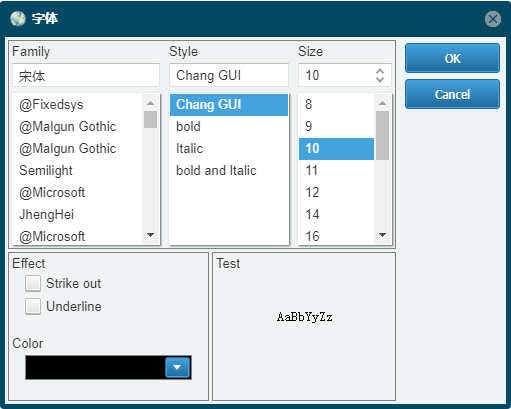
- Charset:此项在FastWeb中无作用。
- Color:设定字体的颜色,点击右侧
√打开调色盘界面选择颜色。 - Height:设定字体显示的高度位置。
- Name:设定显示的字体。
- Origentation:此项在FastWeb中无作用。
- Pitch:此项在FastWeb中无作用。
- Quality:此项在FastWeb中无作用。
- Size:设定字体显示的文字的大小。
- Style:设定字体显示的风格样式。
fsBold:是否对文字进行加粗处理。fsItalic:是否对文字进行倾斜处理。fsUnderline:是否对文字添加下划线。fsStrikeOut:是否对文字添加删除线。
# 8.12.1.9. Frame
此项目用户设置对象边框的相关属性。
BottomLine、LeftLine、RightLine、TopLine:这些项目用于设置各边线的相关属性。
Color:设置边线的颜色。点击属性右侧的√打开颜色盘来选择颜色。Style:设置边线的样式。
选项 样式(图) fsAltDot fsDash fsDashDot fsDashDotDot fsDot fsDouble fsSolid fsSquare Width:设置边线的宽度,以像素为单位。
Color:设置边线总体的颜色,当此项设置后,对应的各边线的
Color属性也会被同步修改。如果在此项设置后再单独设置各边线的Color属性则不受影响。DropShadow:勾选此项后,边线的显示会附带阴影的效果。
ShadowColor:此项仅在
DropShadow启用时有效,用于设置阴影区域的颜色信息。ShadowWidth:此项仅在
DropShadow启用时有效,用于设置的边线的阴影区域宽度,以像素为单位。Style:设置边线的总体样式,当此项设置后,对应的各边线的
Style属性也会同步被修改。如果在此项设置后再单独设置各边线的Style属性则不受影响。选项 样式(图) fsAltDot fsDash fsDashDot fsDashDotDot fsDot fsDouble fsSolid fsSquare Typ:设置各边框是否显示于页面中。
ftLeft:是否显示左侧的边框。ftRight:是否显示右侧的边框。ftTop:是否显示顶侧的边框。ftBottom:是否显示底侧的边框。
Width:设置边线总体的宽度,当此项设置后,对应的各边线的
Width属性也会被同步修改。如果在此项设置后再单独设置各边线的Width属性则不受影响。
# 8.12.1.10. Height
设置对象的高度,此处的数值以cm(厘米)为单位。
# 8.12.1.11. IndexTag*
此项在FastWeb中无作用。
# 8.12.1.12. KeepChild
使子对象与当前对象保持一致,此属性在FastWeb中无作用。
# 8.12.1.13. Left
对象左侧距离页面左侧的距离,以厘米为单位。
# 8.12.1.14. Name
此项用于设定对象的名称。
# 8.12.1.15. ParentFont
设置对象是否继承上级的的字体设置。
# 8.12.1.16. PrintChildIfInvisible
设置此项后,如果子对象是不可见的则打印。
# 8.12.1.17. Restrictions
此项用于设置对对象在设计阶段的相关限制。
- rfDontModify:勾选此项后,限制修改对象的属性。此项在FastWeb中无作用。
- rfDontSize:勾选此项后,限制修改对象的尺寸。
- rfDontMove:勾选此项后,限制移动对象,即
Left与Top属性不能改动。 - rfDontDelete:勾选此项后,限制删除此对象。
- rfDontEdit:勾选此选项后,限制对此对象进行编辑。
- rfDontEditInPreview:勾选此选项后,限制在预览模式中对此对象进行编辑。此项在FastWeb中无作用。
- rfDontCopy:勾选此对象后,限制对此对象进行复制,此项在FastWeb中无作用。
# 8.12.1.18. ShiftEngine
设置转换引擎的模式。
seDontShift:设置不进行转换。seLinear:设置线性转换。seTree:设置树形转换。
# 8.12.1.19. StartNewPage
当此项勾选后,当打印输出至此项时自动换页。
# 8.12.1.20. Stretched
设置当勾选此项后,其中的内容会根据对象的尺寸大小进行拉伸。
# 8.12.1.21. Tag
对象的标记内容,此处仅支持整数类型的填写,此项在FastWeb中无作用。
# 8.12.1.22. ToNRows
设定附加的行数。
# 8.12.1.23. ToNRowsMode
设定附加行的模式。
rmAddToCount:增加行并计数。rmCount:计数。rmTillPageEnds:增加计数直至页尾。
# 8.12.1.24. Top
设置对象的顶部距离其上级对象的顶部的距离,以cm(厘米)为单位。
# 8.12.1.25. Vertical
此项在FastWeb中无作用。
# 8.12.1.26. Visible
勾选此项后,当前对象在设计以及打印输出界面中可见。
# 8.12.1.27. Width
设置对象的宽度,以cm(厘米)为单位。
# 8.12.2. 事件
| 事件名称 | 说明 |
|---|---|
| OnAfterCalcHeight | 当在计算完高度后触发事件 |
| OnAfterPrint | 当在打印完成后触发事件 |
| OnBeforePrint | 在打印前触发事件 |
# 8.13. 主数据对象(TfrxMasterData)
此对象作为数据以列表形式展示时使用。
# 8.13.1. 属性
# 8.13.1.1. AllowMirrorMode*
此项在FastWeb中无作用。
# 8.13.1.2. AllowSplit
设置以是否允许此对象分隔。此项在FastWeb中无作用。
# 8.13.1.3. Child
设置对象的子对象。此项在FastWeb中无作用。
# 8.13.1.4. ColumnsGap
设定每列之间的间距。当列数量为2以上时可用,
# 8.13.1.5. Columns
设定对象分成的列数。
# 8.13.1.6. ColumnsWidth
设定对象各列的宽度。
# 8.13.1.7. DataSet
设定对象绑定的数据集名称。
# 8.13.1.8. Description
对象的描述信息,此项仅在设计阶段使用,助于理解。
# 8.13.1.9. Fill
设定文本编辑框内部填充的类型,有以下几项可选。
- BackColor:设定填充用的背景颜色。
- ForeColor:设定填充用的前景颜色,即在文本框中设定的线条的颜色。
- Style:设定填充的样式类型。
| 选项 | 说明 | 样式图例 |
|---|---|---|
| bsBDiagonal | 笔刷填充以斜线为样式 | |
| bsClear | 无笔刷填充样式 | |
| bsCross | 十字交叉格子纹路样式 | |
| bsDiagCross | 十字交叉斜向格子纹路样式 | |
| bsFDiagonal | 笔刷填充以斜线为样式 | |
| bsHorzontial | 笔刷填充以横线为样式 | |
| bsSolid | 以固定颜色进行填充,修改Color属性以更改填充颜色 | |
| bsVertical | 笔刷填充以竖线为样式 |
# 8.13.1.10. FillGap
设置填充内容与边缘的间距,以像素为单位。
- Bottom:底部填充距离对象底部的间距,以像素为单位。
- Left:左侧填充距离对象左侧的间距,以像素为单位。
- Right:右侧填充距离对象右侧的间距,以像素为单位。
- Top:顶侧填充距离对象顶侧的间距,以像素为单位。
# 8.13.1.11. FillType
设定填充的内容的类型。
ftBrush:使用笔刷进行填充。ftGlass:使用分层结构进行填充。顶层显示为背景颜色,底层显示为前景颜色。ftGradient:使用渐变色进行填充,从背景颜色渐变至前景颜色。
# 8.13.1.12. Filter
设定实现过滤的条件。
# 8.13.1.13. Font
设定显示的文本的字体,点击右侧的√打开设置,可选择字体(Family)、字形(Style)和大小(Size)等。
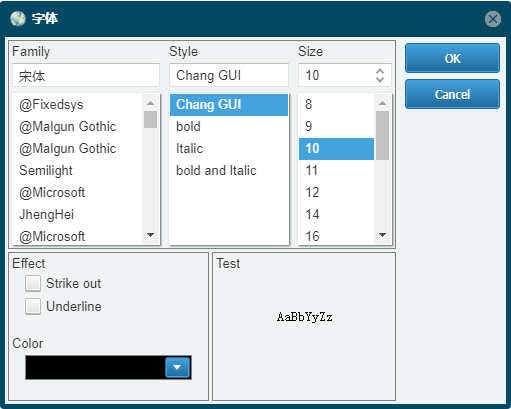
- Charset:此项在FastWeb中无作用。
- Color:设定字体的颜色,点击右侧
√打开调色盘界面选择颜色。 - Height:设定字体显示的高度位置。
- Name:设定显示的字体。
- Origentation:此项在FastWeb中无作用。
- Pitch:此项在FastWeb中无作用。
- Quality:此项在FastWeb中无作用。
- Size:设定字体显示的文字的大小。
- Style:设定字体显示的风格样式。
fsBold:是否对文字进行加粗处理。fsItalic:是否对文字进行倾斜处理。fsUnderline:是否对文字添加下划线。fsStrikeOut:是否对文字添加删除线。
# 8.13.1.14. FooterAfterEach
是否在主数据对象后跟上尾对象。
# 8.13.1.15. Frame
此项目用户设置对象边框的相关属性。
BottomLine、LeftLine、RightLine、TopLine:这些项目用于设置各边线的相关属性。
Color:设置边线的颜色。点击属性右侧的√打开颜色盘来选择颜色。Style:设置边线的样式。
选项 样式(图) fsAltDot fsDash fsDashDot fsDashDotDot fsDot fsDouble fsSolid fsSquare Width:设置边线的宽度,以像素为单位。
Color:设置边线总体的颜色,当此项设置后,对应的各边线的
Color属性也会被同步修改。如果在此项设置后再单独设置各边线的Color属性则不受影响。DropShadow:勾选此项后,边线的显示会附带阴影的效果。
ShadowColor:此项仅在
DropShadow启用时有效,用于设置阴影区域的颜色信息。ShadowWidth:此项仅在
DropShadow启用时有效,用于设置的边线的阴影区域宽度,以像素为单位。Style:设置边线的总体样式,当此项设置后,对应的各边线的
Style属性也会同步被修改。如果在此项设置后再单独设置各边线的Style属性则不受影响。选项 样式(图) fsAltDot fsDash fsDashDot fsDashDotDot fsDot fsDouble fsSolid fsSquare Typ:设置各边框是否显示于页面中。
ftLeft:是否显示左侧的边框。ftRight:是否显示右侧的边框。ftTop:是否显示顶侧的边框。ftBottom:是否显示底侧的边框。
Width:设置边线总体的宽度,当此项设置后,对应的各边线的
Width属性也会被同步修改。如果在此项设置后再单独设置各边线的Width属性则不受影响。
# 8.13.1.16. Height
设置对象的高度,此处的数值以cm(厘米)为单位。
# 8.13.1.17. IndexTag*
此项在FastWeb中无作用。
# 8.13.1.18. KeepChild
使子对象与当前对象保持一致,此属性在FastWeb中无作用。
# 8.13.1.19. KeepFooter
设置使尾对象与当前对象保持一致。
# 8.13.1.20. KeepHeader
设置使头对象与当前对象保持一致。
# 8.13.1.21. KeepTogether
设置使所有与主数据对象关联的对象均保持一致。
# 8.13.1.22. Left
对象左侧距离页面左侧的距离,以厘米为单位。
# 8.13.1.23. Name
此项用于设定对象的名称。
# 8.13.1.24. OutlineText
设定大纲文本。
# 8.13.1.25. ParentFont
设置对象是否继承上级的的字体设置。
# 8.13.1.26. PrintChildIfInvisible
设置此项后,如果子对象是不可见的则打印。
# 8.13.1.27. PrintIfDetailEmpty
设置此项后,如果对应的明细数据集对象中内容为空的话则打印此对象。
# 8.13.1.28. Restrictions
此项用于设置对对象在设计阶段的相关限制。
- rfDontModify:勾选此项后,限制修改对象的属性。此项在FastWeb中无作用。
- rfDontSize:勾选此项后,限制修改对象的尺寸。
- rfDontMove:勾选此项后,限制移动对象,即
Left与Top属性不能改动。 - rfDontDelete:勾选此项后,限制删除此对象。
- rfDontEdit:勾选此选项后,限制对此对象进行编辑。
- rfDontEditInPreview:勾选此选项后,限制在预览模式中对此对象进行编辑。此项在FastWeb中无作用。
- rfDontCopy:勾选此对象后,限制对此对象进行复制,此项在FastWeb中无作用。
# 8.13.1.29. RowCount
设定数据集对象显示行的数目。
# 8.13.1.30. ShiftEngine
设置转换引擎的模式。
seDontShift:设置不进行转换。seLinear:设置线性转换。seTree:设置树形转换。
# 8.13.1.31. StartNewPage
当此项勾选后,当打印输出至此项时自动换页。
# 8.13.1.32. Stretched
设置当勾选此项后,其中的内容会根据对象的尺寸大小进行拉伸。
# 8.13.1.33. Tag
对象的标记内容,此处仅支持整数类型的填写,此项在FastWeb中无作用。
# 8.13.1.34. Top
设置对象的顶部距离其上级对象的顶部的距离,以cm(厘米)为单位。
# 8.13.1.35. Vertical
此项在FastWeb中无作用。
# 8.13.1.36. Visible
勾选此项后,当前对象在设计以及打印输出界面中可见。
# 8.13.1.37. Width
设置对象的宽度,以cm(厘米)为单位。
# 8.13.2. 事件
| 事件名称 | 说明 |
|---|---|
| OnAfterCalcHeight | 当在计算完高度后触发事件 |
| OnAfterPrint | 当在打印完成后触发事件 |
| OnBeforePrint | 在打印前触发事件 |
| OnMasterDetail | 在打印主数据集对应的明细数据集时触发事件 |
# 8.14. 明细数据对象(TfrxDetailData)
此对象作为数据以列表形式展示时使用。
# 8.14.1. 属性
# 8.14.1.1. AllowMirrorMode*
此项在FastWeb中无作用。
# 8.14.1.2. AllowSplit
设置以是否允许此对象分隔。此项在FastWeb中无作用。
# 8.14.1.3. Child
设置对象的子对象。此项在FastWeb中无作用。
# 8.14.1.4. ColumnsGap
设定每列之间的间距。当列数量为2以上时可用,
# 8.14.1.5. Columns
设定对象分成的列数。
# 8.14.1.6. ColumnsWidth
设定对象各列的宽度。
# 8.14.1.7. DataSet
设定对象绑定的数据集名称。
# 8.14.1.8. Description
对象的描述信息,此项仅在设计阶段使用,助于理解。
# 8.14.1.9. Fill
设定文本编辑框内部填充的类型,有以下几项可选。
- BackColor:设定填充用的背景颜色。
- ForeColor:设定填充用的前景颜色,即在文本框中设定的线条的颜色。
- Style:设定填充的样式类型。
| 选项 | 说明 | 样式图例 |
|---|---|---|
| bsBDiagonal | 笔刷填充以斜线为样式 | |
| bsClear | 无笔刷填充样式 | |
| bsCross | 十字交叉格子纹路样式 | |
| bsDiagCross | 十字交叉斜向格子纹路样式 | |
| bsFDiagonal | 笔刷填充以斜线为样式 | |
| bsHorzontial | 笔刷填充以横线为样式 | |
| bsSolid | 以固定颜色进行填充,修改Color属性以更改填充颜色 | |
| bsVertical | 笔刷填充以竖线为样式 |
# 8.14.1.10. FillGap
设置填充内容与边缘的间距,以像素为单位。
- Bottom:底部填充距离对象底部的间距,以像素为单位。
- Left:左侧填充距离对象左侧的间距,以像素为单位。
- Right:右侧填充距离对象右侧的间距,以像素为单位。
- Top:顶侧填充距离对象顶侧的间距,以像素为单位。
# 8.14.1.11. FillType
设定填充的内容的类型。
ftBrush:使用笔刷进行填充。ftGlass:使用分层结构进行填充。顶层显示为背景颜色,底层显示为前景颜色。ftGradient:使用渐变色进行填充,从背景颜色渐变至前景颜色。
# 8.14.1.12. Filter
设定实现过滤的条件。
# 8.14.1.13. Font
设定显示的文本的字体,点击右侧的√打开设置,可选择字体(Family)、字形(Style)和大小(Size)等。
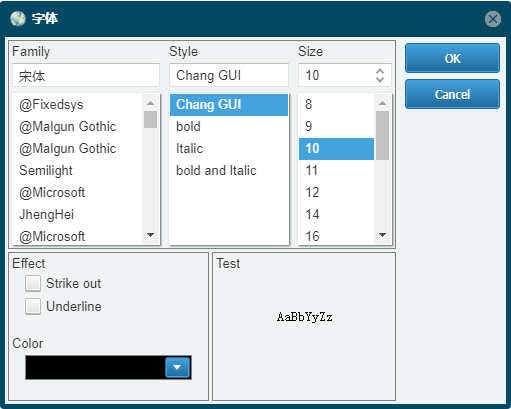
- Charset:此项在FastWeb中无作用。
- Color:设定字体的颜色,点击右侧
√打开调色盘界面选择颜色。 - Height:设定字体显示的高度位置。
- Name:设定显示的字体。
- Origentation:此项在FastWeb中无作用。
- Pitch:此项在FastWeb中无作用。
- Quality:此项在FastWeb中无作用。
- Size:设定字体显示的文字的大小。
- Style:设定字体显示的风格样式。
fsBold:是否对文字进行加粗处理。fsItalic:是否对文字进行倾斜处理。fsUnderline:是否对文字添加下划线。fsStrikeOut:是否对文字添加删除线。
# 8.14.1.14. FooterAfterEach
是否在主数据对象后跟上尾对象。
# 8.14.1.15. Frame
此项目用户设置对象边框的相关属性。
BottomLine、LeftLine、RightLine、TopLine:这些项目用于设置各边线的相关属性。
Color:设置边线的颜色。点击属性右侧的√打开颜色盘来选择颜色。Style:设置边线的样式。
选项 样式(图) fsAltDot fsDash fsDashDot fsDashDotDot fsDot fsDouble fsSolid fsSquare Width:设置边线的宽度,以像素为单位。
Color:设置边线总体的颜色,当此项设置后,对应的各边线的
Color属性也会被同步修改。如果在此项设置后再单独设置各边线的Color属性则不受影响。DropShadow:勾选此项后,边线的显示会附带阴影的效果。
ShadowColor:此项仅在
DropShadow启用时有效,用于设置阴影区域的颜色信息。ShadowWidth:此项仅在
DropShadow启用时有效,用于设置的边线的阴影区域宽度,以像素为单位。Style:设置边线的总体样式,当此项设置后,对应的各边线的
Style属性也会同步被修改。如果在此项设置后再单独设置各边线的Style属性则不受影响。选项 样式(图) fsAltDot fsDash fsDashDot fsDashDotDot fsDot fsDouble fsSolid fsSquare Typ:设置各边框是否显示于页面中。
ftLeft:是否显示左侧的边框。ftRight:是否显示右侧的边框。ftTop:是否显示顶侧的边框。ftBottom:是否显示底侧的边框。
Width:设置边线总体的宽度,当此项设置后,对应的各边线的
Width属性也会被同步修改。如果在此项设置后再单独设置各边线的Width属性则不受影响。
# 8.14.1.16. Height
设置对象的高度,此处的数值以cm(厘米)为单位。
# 8.14.1.17. IndexTag*
此项在FastWeb中无作用。
# 8.14.1.18. KeepChild
使子对象与当前对象保持一致,此属性在FastWeb中无作用。
# 8.14.1.19. KeepFooter
设置使尾对象与当前对象保持一致。
# 8.14.1.20. KeepHeader
设置使头对象与当前对象保持一致。
# 8.14.1.21. KeepTogether
设置使所有与主数据对象关联的对象均保持一致。
# 8.14.1.22. Left
对象左侧距离页面左侧的距离,以厘米为单位。
# 8.14.1.23. Name
此项用于设定对象的名称。
# 8.14.1.24. OutlineText
设定大纲文本。
# 8.14.1.25. ParentFont
设置对象是否继承上级的的字体设置。
# 8.14.1.26. PrintChildIfInvisible
设置此项后,如果子对象是不可见的则打印。
# 8.14.1.27. PrintIfDetailEmpty
设置此项后,如果对应的明细数据集对象中内容为空的话则打印此对象。
# 8.14.1.28. Restrictions
此项用于设置对对象在设计阶段的相关限制。
- rfDontModify:勾选此项后,限制修改对象的属性。此项在FastWeb中无作用。
- rfDontSize:勾选此项后,限制修改对象的尺寸。
- rfDontMove:勾选此项后,限制移动对象,即
Left与Top属性不能改动。 - rfDontDelete:勾选此项后,限制删除此对象。
- rfDontEdit:勾选此选项后,限制对此对象进行编辑。
- rfDontEditInPreview:勾选此选项后,限制在预览模式中对此对象进行编辑。此项在FastWeb中无作用。
- rfDontCopy:勾选此对象后,限制对此对象进行复制,此项在FastWeb中无作用。
# 8.14.1.29. RowCount
设定数据集对象显示行的数目。
# 8.14.1.30. ShiftEngine
设置转换引擎的模式。
seDontShift:设置不进行转换。seLinear:设置线性转换。seTree:设置树形转换。
# 8.14.1.31. StartNewPage
当此项勾选后,当打印输出至此项时自动换页。
# 8.14.1.32. Stretched
设置当勾选此项后,其中的内容会根据对象的尺寸大小进行拉伸。
# 8.14.1.33. Tag
对象的标记内容,此处仅支持整数类型的填写,此项在FastWeb中无作用。
# 8.14.1.34. Top
设置对象的顶部距离其上级对象的顶部的距离,以cm(厘米)为单位。
# 8.14.1.35. Vertical
此项在FastWeb中无作用。
# 8.14.1.36. Visible
勾选此项后,当前对象在设计以及打印输出界面中可见。
# 8.14.1.37. Width
设置对象的宽度,以cm(厘米)为单位。
# 8.14.2. 事件
| 事件名称 | 说明 |
|---|---|
| OnAfterCalcHeight | 当在计算完高度后触发事件 |
| OnAfterPrint | 当在打印完成后触发事件 |
| OnBeforePrint | 在打印前触发事件 |
| OnMasterDetail | 在打印主数据集对应的明细数据集时触发事件 |
# 8.15. 群组首对象(TfrxGroupHeader)
此对象设定为群组的首对象。用于分组开头的容器。
# 8.15.1. 属性
# 8.15.1.1. AllowMirrorMode*
此项在FastWeb中无作用。
# 8.15.1.2. AllowSplit
设置以是否允许此对象分隔。此项在FastWeb中无作用。
# 8.15.1.3. Child
设置对象的子对象。此项在FastWeb中无作用。
# 8.15.1.4. Condition
设置群组对象的分组条件,为一个条件表达式。
# 8.15.1.5. Description
对象的描述信息,此项仅在设计阶段使用,助于理解。
# 8.15.1.6. DrillDown*
是否对群组进行钻取。
# 8.15.1.7. ExpandDrillDown*
是否对群组进行扩展钻取。
# 8.15.1.8. Fill
设定文本编辑框内部填充的类型,有以下几项可选。
- BackColor:设定填充用的背景颜色。
- ForeColor:设定填充用的前景颜色,即在文本框中设定的线条的颜色。
- Style:设定填充的样式类型。
| 选项 | 说明 | 样式图例 |
|---|---|---|
| bsBDiagonal | 笔刷填充以斜线为样式 | |
| bsClear | 无笔刷填充样式 | |
| bsCross | 十字交叉格子纹路样式 | |
| bsDiagCross | 十字交叉斜向格子纹路样式 | |
| bsFDiagonal | 笔刷填充以斜线为样式 | |
| bsHorzontial | 笔刷填充以横线为样式 | |
| bsSolid | 以固定颜色进行填充,修改Color属性以更改填充颜色 | |
| bsVertical | 笔刷填充以竖线为样式 |
# 8.15.1.9. FillGap
设置填充内容与边缘的间距,以像素为单位。
- Bottom:底部填充距离对象底部的间距,以像素为单位。
- Left:左侧填充距离对象左侧的间距,以像素为单位。
- Right:右侧填充距离对象右侧的间距,以像素为单位。
- Top:顶侧填充距离对象顶侧的间距,以像素为单位。
# 8.15.1.10. FillType
设定填充的内容的类型。
ftBrush:使用笔刷进行填充。ftGlass:使用分层结构进行填充。顶层显示为背景颜色,底层显示为前景颜色。ftGradient:使用渐变色进行填充,从背景颜色渐变至前景颜色。
# 8.15.1.11. Filter
设定实现过滤的条件。
# 8.15.1.12. Font
设定显示的文本的字体,点击右侧的√打开设置,可选择字体(Family)、字形(Style)和大小(Size)等。
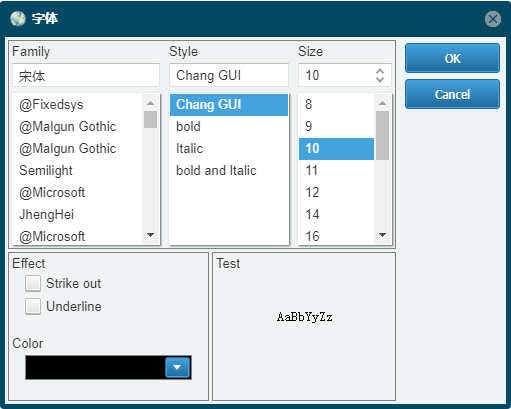
- Charset:此项在FastWeb中无作用。
- Color:设定字体的颜色,点击右侧
√打开调色盘界面选择颜色。 - Height:设定字体显示的高度位置。
- Name:设定显示的字体。
- Origentation:此项在FastWeb中无作用。
- Pitch:此项在FastWeb中无作用。
- Quality:此项在FastWeb中无作用。
- Size:设定字体显示的文字的大小。
- Style:设定字体显示的风格样式。
fsBold:是否对文字进行加粗处理。fsItalic:是否对文字进行倾斜处理。fsUnderline:是否对文字添加下划线。fsStrikeOut:是否对文字添加删除线。
# 8.15.1.13. FooterAfterEach
是否在主数据对象后跟上尾对象。
# 8.15.1.14. Frame
此项目用户设置对象边框的相关属性。
BottomLine、LeftLine、RightLine、TopLine:这些项目用于设置各边线的相关属性。
Color:设置边线的颜色。点击属性右侧的√打开颜色盘来选择颜色。Style:设置边线的样式。
选项 样式(图) fsAltDot fsDash fsDashDot fsDashDotDot fsDot fsDouble fsSolid fsSquare Width:设置边线的宽度,以像素为单位。
Color:设置边线总体的颜色,当此项设置后,对应的各边线的
Color属性也会被同步修改。如果在此项设置后再单独设置各边线的Color属性则不受影响。DropShadow:勾选此项后,边线的显示会附带阴影的效果。
ShadowColor:此项仅在
DropShadow启用时有效,用于设置阴影区域的颜色信息。ShadowWidth:此项仅在
DropShadow启用时有效,用于设置的边线的阴影区域宽度,以像素为单位。Style:设置边线的总体样式,当此项设置后,对应的各边线的
Style属性也会同步被修改。如果在此项设置后再单独设置各边线的Style属性则不受影响。选项 样式(图) fsAltDot fsDash fsDashDot fsDashDotDot fsDot fsDouble fsSolid fsSquare Typ:设置各边框是否显示于页面中。
ftLeft:是否显示左侧的边框。ftRight:是否显示右侧的边框。ftTop:是否显示顶侧的边框。ftBottom:是否显示底侧的边框。
Width:设置边线总体的宽度,当此项设置后,对应的各边线的
Width属性也会被同步修改。如果在此项设置后再单独设置各边线的Width属性则不受影响。
# 8.15.1.15. Height
设置对象的高度,此处的数值以cm(厘米)为单位。
# 8.15.1.16. IndexTag*
此项在FastWeb中无作用。
# 8.15.1.17. KeepChild
使子对象与当前对象保持一致,此属性在FastWeb中无作用。
# 8.15.1.18. KeepTogether
设置使所有与主数据对象关联的对象均保持一致。
# 8.15.1.19. Left
对象左侧距离页面左侧的距离,以厘米为单位。
# 8.15.1.20. Name
此项用于设定对象的名称。
# 8.15.1.21. OutlineText
设定大纲文本。
# 8.15.1.22. ParentFont
设置对象是否继承上级的的字体设置。
# 8.15.1.23. PrintChildIfInvisible
设置此项后,如果子对象是不可见的则打印。
# 8.15.1.24. ReprintOnNewPage
设置此项后,当开启新的一页是重新打印分组头中的内容。
# 8.15.1.25. ResetPageNumbers
设置此项后,在一个群组打印结束后会重置页数的计数。
# 8.15.1.26. Restrictions
此项用于设置对对象在设计阶段的相关限制。
- rfDontModify:勾选此项后,限制修改对象的属性。此项在FastWeb中无作用。
- rfDontSize:勾选此项后,限制修改对象的尺寸。
- rfDontMove:勾选此项后,限制移动对象,即
Left与Top属性不能改动。 - rfDontDelete:勾选此项后,限制删除此对象。
- rfDontEdit:勾选此选项后,限制对此对象进行编辑。
- rfDontEditInPreview:勾选此选项后,限制在预览模式中对此对象进行编辑。此项在FastWeb中无作用。
- rfDontCopy:勾选此对象后,限制对此对象进行复制,此项在FastWeb中无作用。
# 8.15.1.27. ShiftEngine
设置转换引擎的模式。
seDontShift:设置不进行转换。seLinear:设置线性转换。seTree:设置树形转换。
# 8.15.1.28. ShowChildIfDrillDown
当DrillDown设定为True时,如果此项勾选则会显示子对象中的内容。
# 8.15.1.29. ShowFooterIfDrillDown
当DrillDown设定为True时,如果此项勾选则会显示尾对象中的内容。
# 8.15.1.30. StartNewPage
当此项勾选后,当打印输出至此项时自动换页。
# 8.15.1.31. Stretched
设置当勾选此项后,其中的内容会根据对象的尺寸大小进行拉伸。
# 8.15.1.32. Tag
对象的标记内容,此处仅支持整数类型的填写,此项在FastWeb中无作用。
# 8.15.1.33. Top
设置对象的顶部距离其上级对象的顶部的距离,以cm(厘米)为单位。
# 8.15.1.34. Vertical
此项在FastWeb中无作用。
# 8.15.1.35. Visible
勾选此项后,当前对象在设计以及打印输出界面中可见。
# 8.15.1.36. Width
设置对象的宽度,以cm(厘米)为单位。
# 8.15.2. 事件
| 事件名称 | 说明 |
|---|---|
| OnAfterCalcHeight | 当在计算完高度后触发事件 |
| OnAfterPrint | 当在打印完成后触发事件 |
| OnBeforePrint | 在打印前触发事件 |
# 8.16. 群组尾对象(TfrxGroupFooter)
此对象设定为群组的尾对象。用于分组结尾的容器。
# 8.16.1. 属性
# 8.16.1.1. AllowMirrorMode*
此项在FastWeb中无作用。
# 8.16.1.2. AllowSplit
设置以是否允许此对象分隔。此项在FastWeb中无作用。
# 8.16.1.3. Child
设置对象的子对象。此项在FastWeb中无作用。
# 8.16.1.4. Description
对象的描述信息,此项仅在设计阶段使用,助于理解。
# 8.16.1.5. Fill
设定文本编辑框内部填充的类型,有以下几项可选。
- BackColor:设定填充用的背景颜色。
- ForeColor:设定填充用的前景颜色,即在文本框中设定的线条的颜色。
- Style:设定填充的样式类型。
| 选项 | 说明 | 样式图例 |
|---|---|---|
| bsBDiagonal | 笔刷填充以斜线为样式 | |
| bsClear | 无笔刷填充样式 | |
| bsCross | 十字交叉格子纹路样式 | |
| bsDiagCross | 十字交叉斜向格子纹路样式 | |
| bsFDiagonal | 笔刷填充以斜线为样式 | |
| bsHorzontial | 笔刷填充以横线为样式 | |
| bsSolid | 以固定颜色进行填充,修改Color属性以更改填充颜色 | |
| bsVertical | 笔刷填充以竖线为样式 |
# 8.16.1.6. FillGap
设置填充内容与边缘的间距,以像素为单位。
- Bottom:底部填充距离对象底部的间距,以像素为单位。
- Left:左侧填充距离对象左侧的间距,以像素为单位。
- Right:右侧填充距离对象右侧的间距,以像素为单位。
- Top:顶侧填充距离对象顶侧的间距,以像素为单位。
# 8.16.1.7. FillType
设定填充的内容的类型。
ftBrush:使用笔刷进行填充。ftGlass:使用分层结构进行填充。顶层显示为背景颜色,底层显示为前景颜色。ftGradient:使用渐变色进行填充,从背景颜色渐变至前景颜色。
# 8.16.1.8. Font
设定显示的文本的字体,点击右侧的√打开设置,可选择字体(Family)、字形(Style)和大小(Size)等。
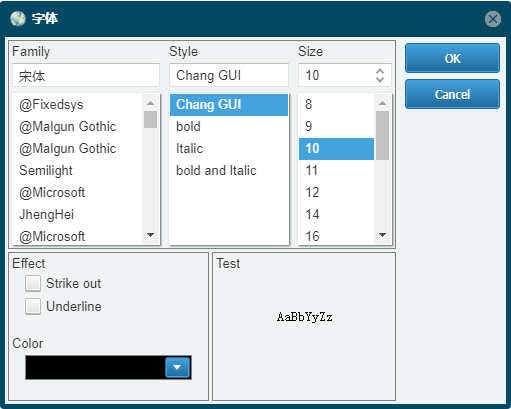
- Charset:此项在FastWeb中无作用。
- Color:设定字体的颜色,点击右侧
√打开调色盘界面选择颜色。 - Height:设定字体显示的高度位置。
- Name:设定显示的字体。
- Origentation:此项在FastWeb中无作用。
- Pitch:此项在FastWeb中无作用。
- Quality:此项在FastWeb中无作用。
- Size:设定字体显示的文字的大小。
- Style:设定字体显示的风格样式。
fsBold:是否对文字进行加粗处理。fsItalic:是否对文字进行倾斜处理。fsUnderline:是否对文字添加下划线。fsStrikeOut:是否对文字添加删除线。
# 8.16.1.9. Frame
此项目用户设置对象边框的相关属性。
BottomLine、LeftLine、RightLine、TopLine:这些项目用于设置各边线的相关属性。
Color:设置边线的颜色。点击属性右侧的√打开颜色盘来选择颜色。Style:设置边线的样式。
选项 样式(图) fsAltDot fsDash fsDashDot fsDashDotDot fsDot fsDouble fsSolid fsSquare Width:设置边线的宽度,以像素为单位。
Color:设置边线总体的颜色,当此项设置后,对应的各边线的
Color属性也会被同步修改。如果在此项设置后再单独设置各边线的Color属性则不受影响。DropShadow:勾选此项后,边线的显示会附带阴影的效果。
ShadowColor:此项仅在
DropShadow启用时有效,用于设置阴影区域的颜色信息。ShadowWidth:此项仅在
DropShadow启用时有效,用于设置的边线的阴影区域宽度,以像素为单位。Style:设置边线的总体样式,当此项设置后,对应的各边线的
Style属性也会同步被修改。如果在此项设置后再单独设置各边线的Style属性则不受影响。选项 样式(图) fsAltDot fsDash fsDashDot fsDashDotDot fsDot fsDouble fsSolid fsSquare Typ:设置各边框是否显示于页面中。
ftLeft:是否显示左侧的边框。ftRight:是否显示右侧的边框。ftTop:是否显示顶侧的边框。ftBottom:是否显示底侧的边框。
Width:设置边线总体的宽度,当此项设置后,对应的各边线的
Width属性也会被同步修改。如果在此项设置后再单独设置各边线的Width属性则不受影响。
# 8.16.1.10. Height
设置对象的高度,此处的数值以cm(厘米)为单位。
# 8.16.1.11. HideIfSingleDataRecord
勾选此项后,如果打印的数据集分组只有一个则隐藏此对象。
# 8.16.1.12. IndexTag*
此项在FastWeb中无作用。
# 8.16.1.13. KeepChild
使子对象与当前对象保持一致,此属性在FastWeb中无作用。
# 8.16.1.14. Left
对象左侧距离页面左侧的距离,以厘米为单位。
# 8.16.1.15. Name
此项用于设定对象的名称。
# 8.16.1.16. ParentFont
设置对象是否继承上级的的字体设置。
# 8.16.1.17. PrintChildIfInvisible
设置此项后,如果子对象是不可见的则打印。
# 8.16.1.18. Restrictions
此项用于设置对对象在设计阶段的相关限制。
- rfDontModify:勾选此项后,限制修改对象的属性。此项在FastWeb中无作用。
- rfDontSize:勾选此项后,限制修改对象的尺寸。
- rfDontMove:勾选此项后,限制移动对象,即
Left与Top属性不能改动。 - rfDontDelete:勾选此项后,限制删除此对象。
- rfDontEdit:勾选此选项后,限制对此对象进行编辑。
- rfDontEditInPreview:勾选此选项后,限制在预览模式中对此对象进行编辑。此项在FastWeb中无作用。
- rfDontCopy:勾选此对象后,限制对此对象进行复制,此项在FastWeb中无作用。
# 8.16.1.19. ShiftEngine
设置转换引擎的模式。
seDontShift:设置不进行转换。seLinear:设置线性转换。seTree:设置树形转换。
# 8.16.1.20. Stretched
设置当勾选此项后,其中的内容会根据对象的尺寸大小进行拉伸。
# 8.16.1.21. Tag
对象的标记内容,此处仅支持整数类型的填写,此项在FastWeb中无作用。
# 8.16.1.22. Top
设置对象的顶部距离其上级对象的顶部的距离,以cm(厘米)为单位。
# 8.16.1.23. Vertical
此项在FastWeb中无作用。
# 8.16.1.24. Visible
勾选此项后,当前对象在设计以及打印输出界面中可见。
# 8.16.1.25. Width
设置对象的宽度,以cm(厘米)为单位。
# 8.16.2. 事件
| 事件名称 | 说明 |
|---|---|
| OnAfterCalcHeight | 当在计算完高度后触发事件 |
| OnAfterPrint | 当在打印完成后触发事件 |
| OnBeforePrint | 在打印前触发事件 |
